Page 1

Operatørmanual
Simrad PI54
Fangstkontroll system
www.simrad.com
M A X I M I Z I N G Y O U R P E R F O R M A N C E A T S E A
(CD11035E)
Page 2
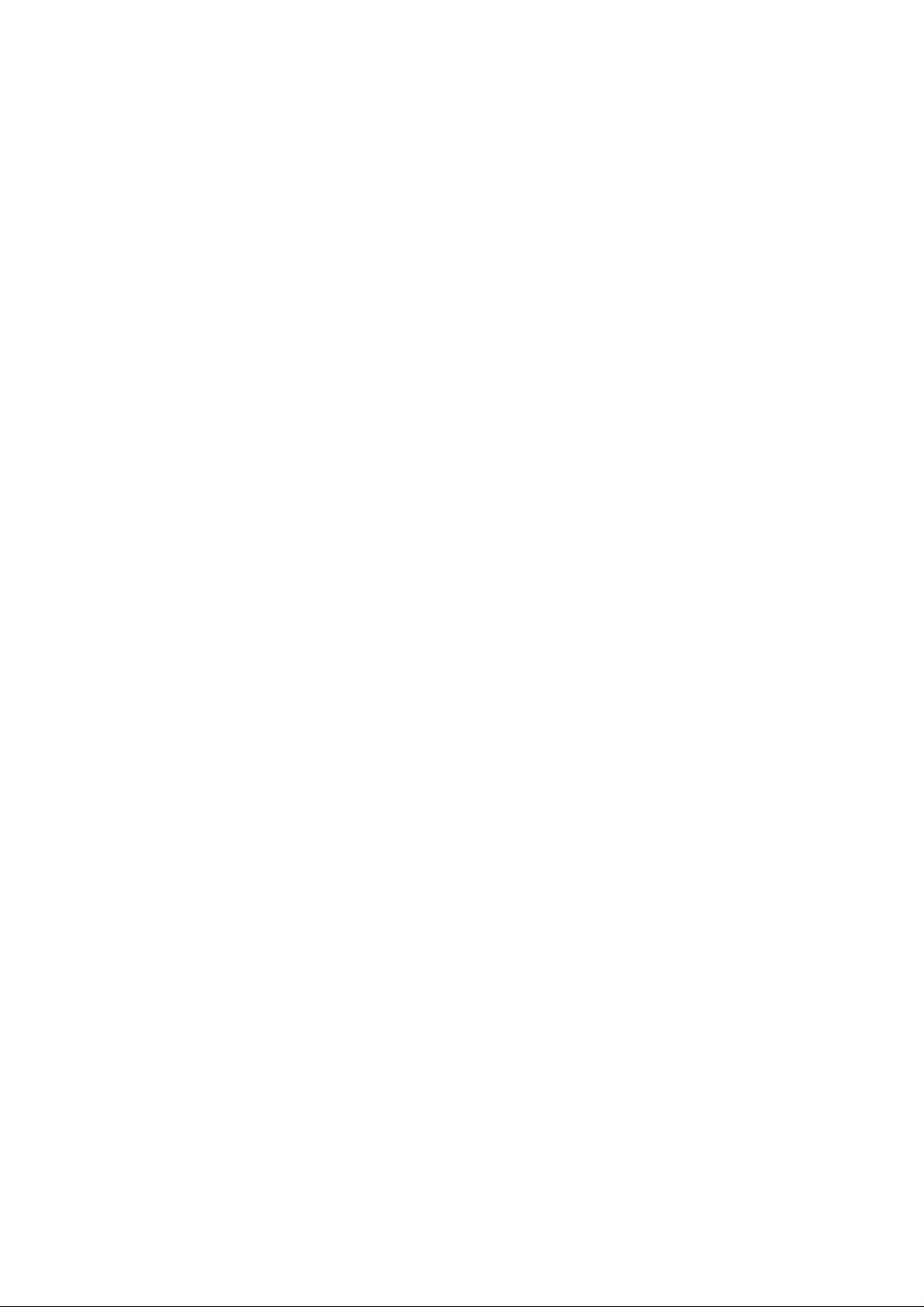
Page 3

300564 / Rev.A
Simrad PI54
Fangstkontroll system
Operatørmanual
Viktig merknad
Bruken av Simrads PI54 fangstkontroll system
betinger at kommunikasjonen mellom
operatørenheten og sensorene er virksom. Sjekk at de
kommunikasjonskanaler og oppdateringshastigheter
som er definert i operatørenheten også er
programmert inn i de sensorene som skal brukes.
Page 4

Om dette dokumentet
Rev Date Written by Checked by Approved by
Rev.A
13.12.05 RBr KRa KRa
Første utgave
© 2005 Simrad AS
ISBN-10 82-8066-063-1
ISBN-13 978-82-8066-063-3
Den informasjonen som finnes i denne manualen tilhører Simrad AS. Ingen deler av
denne manualen kan kopieres eller på annen måte mangfoldiggjøres, og informasjonen i
manualen kan ikke formidles eller bekjentgjøres andre enn utstyrets eier og bruker uten
skriftlig tillatelse fra Simrad AS.
Simrad AS tilstreber at informasjonen i denne håndboken til enhver tid er korrekt.
Imidlertidig forbedres våre produkter stadig, og vi kan derfor ikke ta ansvar for feil
eller unøyaktigheter i denne manualen.
Utstyret som beskrives i denne manualen skal kun brukes til det formål som det er laget
til. Feil eller uvettig bruk eller vedlikehold kan skade eller ødelegge utstyret, og det kan
også føre til personlige skader. Den som skal bruke og/eller vedlikeholde utstyret må
gjøre seg godt kjent med all nødvendig informasjon i tilhørende manualer før han/hun
bruker eller vedlikeholder utstyret.
Simrad AS tar intet ansvar for feil, skader eller ødeleggelser på utstyr eller personer når
dette skyldes feilaktig installasjon, bruk eller vedlikehold av utstyret.
Hvis du trenger service eller reparasjon av ditt Simrad utstyr, så kontakt nærmeste
forhandler. Du kan også kontakte Simrad direkte ved å benytte følgende e-post adresse:
fish-support@simrad.com
Page 5

Sections
1Introduksjon
Dette kapittelet gir deg en kort innføring i hva denne manualen inneholder,
samt hensikten med den. Se side 1.
2 Systembeskrivelse
Dette kapittelet gir den en innføring i PI54 fangstkontroll systemet og de
enhetene som systemet består av. Se side 2.
3Komigang!
Dette kapittelet presenterer den grunnleggende informasjonen for å “ komme
i gang” med PI54 fangstkontroll systemet. Se side 8.
4 Bruksområder
Operatørmanual
Dette kapittelet gir en oversikt over de forskjellige bruksområdene PI54 kan
tilby. Se side 23.
5 Skjermpresentasjoner
Dette kapittelet gir deg en nøyaktig beskrivelse av de forskjellige
skjerm--presentasjonene. Se side 30.
6 Operative prosedyrer
Dette kapittelet gir deg en rekke enkle prosedyrer for å hjelpe deg gjennom de
vansligste og/eller viktigste funksjonene. Se side 53.
7 Menysystemet
Dette kapittelet gir deg kun en kort innføring i menysystemet. Alle menyer,
dialoger og innstillinger er forklart i detalj i den store operatørmanualen. Se
side 94.
300564 / Rev.A
I
Page 6

Simrad PI54
INTRODUKSJON 1..............................................
SYSTEMBESKRIVELSE 2........................................
Systemdiagram 3..........................................
Operatørenhet 4...........................................
Skrogmonterte og portable hydrofoner 5........................
Oversikt over sensorene 6...................................
Batteriladere 7............................................
KOM I GANG! 8.................................................
Hvordan skru apparatet av og på 9.............................
Hvordan presentasjonene organiseres 10.........................
Hvordan sette opp presentasjonssider 12.........................
Introduksjon av hovedmenyen 15..............................
Introduksjon av tastaturet 16..................................
Introduksjon av sensorene 19..................................
BRUKSOMRÅDER 23.............................................
Snurpenot 24..............................................
Danish seine 25............................................
Bunntrål 26................................................
Pelagisk trål 27.............................................
Ekkolodd 28...............................................
Grafisk modus 29...........................................
SKJERMPRESENTASJONER 30..................................
Numerisk display 31........................................
Grafisk display 39..........................................
Ekkolodd display 43.........................................
Overflatetemperatur 46.......................................
Status display 47...........................................
Navigasjonsdisplay 51.......................................
Posisjonsdisplay 52.........................................
OPERATIVE PROSEDYRER 53...................................
Oversikt 53................................................
Hvordan sette opp numerisk presentasjon 54......................
Hvordan konfigurere sensorene 56..............................
Hvordan plassere sensorene på redskapen 59.....................
Hvordan bruke sensorene 60..................................
Hvordan bytte ut vanndetektorskruen 61.........................
Hvordan teste sensorene 62...................................
Hvordan kalibrere Dybdesensoren 63...........................
II
300564 / Rev.A
Page 7

Operatørmanual
Hvordan definere offset verdier 64..............................
Hvordan konfigurere Avstandssensor for dobbel trål 65.............
Hvordan finne grafisk display innstillinger 70....................
Hvordan vise ekkolodd data 71................................
Hvordan sette opp markørlinjene 72............................
Spesielle funksjoner for trålmarkører 77.........................
Hvordan lokalisere ekkolodd parametre 79.......................
Hvordan bruke visuelle hjelpemidler og filtre 80..................
Hvordan definere ekkoloddets område 83........................
Hvordan forstørre bunnekko 84................................
Hvordan forstørre pelagiske ekko 85............................
Hvordan aktivisere A-scope presentasjon 86......................
Hvordan definere alarmer 87..................................
Hvordan velge menyspråk 90..................................
Hvordan kontrollere automatisk siderotering 91...................
Hvordan tilbakestille til fabrikkens innstillinger 92................
Hvordan legge inn fartøynavn 93...............................
MENYSYSTEM 94.................................................
Hovedmeny 95.............................................
Ekkolodd hurtigmeny 96.....................................
300564 / Rev.A
III
Page 8

Simrad PI54
Skriv ned de sensorene du bruker på ditt PI54 fangstkontroll system!
Sensorer
Sensor
type
Serie--
nummer
Kommunikasjon
kanal
Oppdaterings
hastighet
IV
300564 / Rev.A
Page 9

Operatørmanual
Sensorer
Skriv ned de sensorene du bruker på ditt PI54 fangstkontroll system!
Sensor
type
Serie--
nummer
Kommunikasjon
kanal
Oppdaterings
hastighet
300564 / Rev.A
V
Page 10
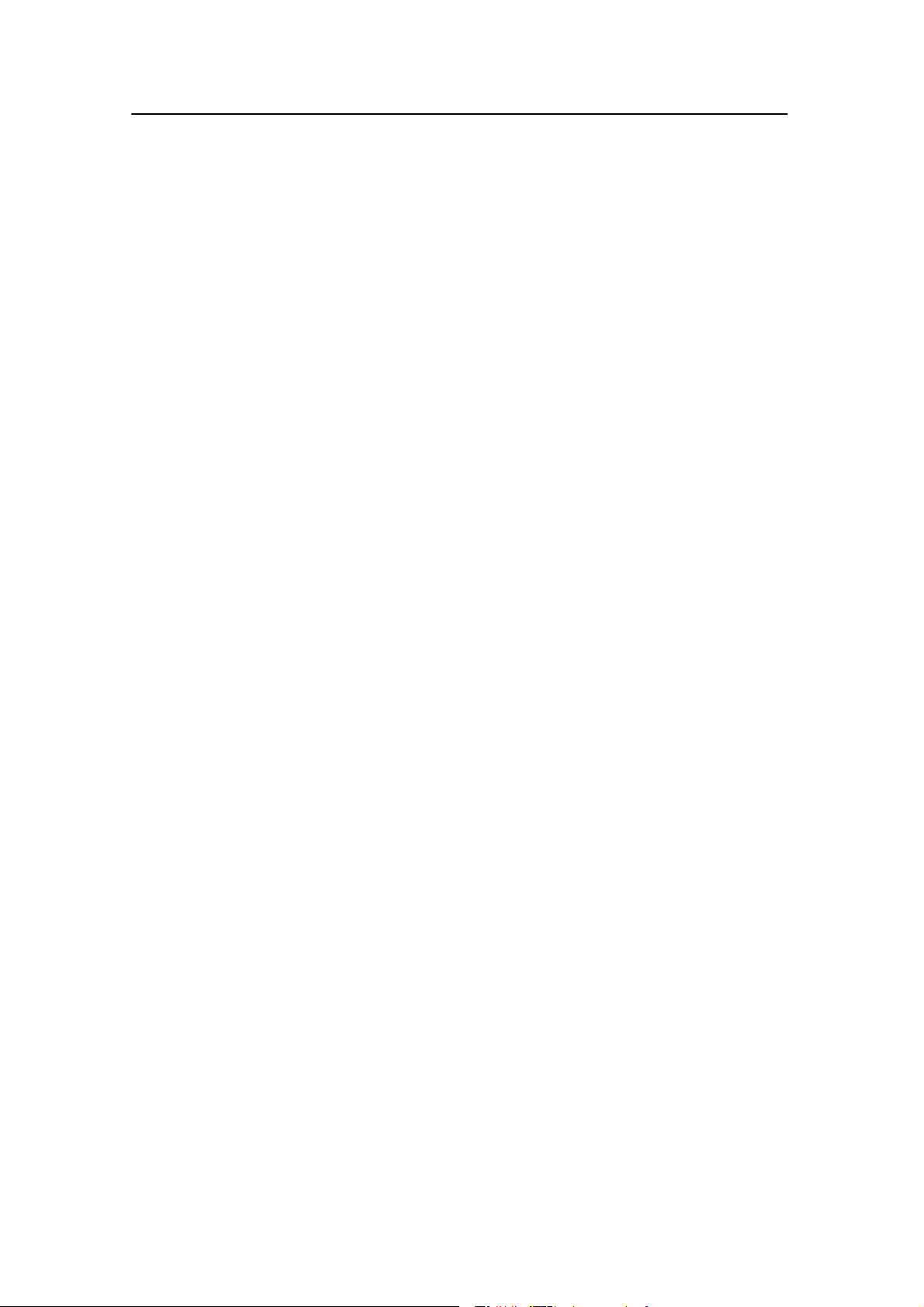
Simrad PI54
VI
300564 / Rev.A
Page 11
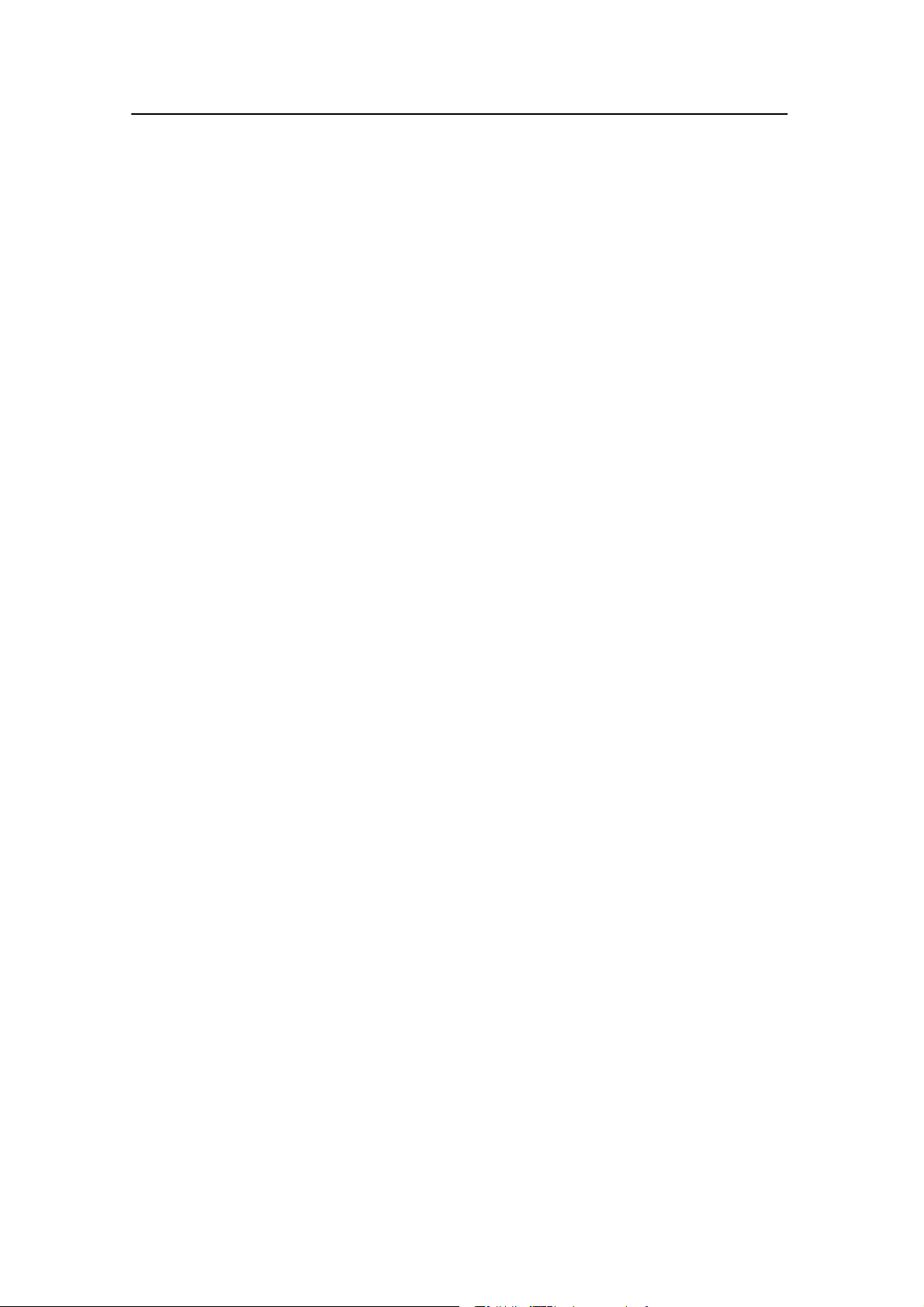
INTRODUKSJON
Simrad PI54 er et resultat av velprøvd fiskeriteknologi som på
en dramatisk måte kan øke resultet og effektiviteten for deg som
jobber med snurping og tråling.
Ved hjelp av seks undervanns sensorer og et innebygget
ekkolodd gir dette robuste og vedlikeholdsfrie fangstkontroll
systemet deg en uovertruffen kontroll over fiskejobben ved at
det skaffer deg kontinuerlig informasjon om fartøyets posisjon,
bruket og miljøet under vann.
Denne boken er ikke utformet for at du skal lese den fra perm til
perm, men derimot som en samling med emner som gir deg
utvalgte kapitler fra den store operatørmanualen.
Forhåpentligvis gir disse emnene deg mulighet til å komme i
gang med PI54 systemet, samt nok kunnskap til at du kan
nyttiggjøre deg av de viktigste funksjonene som systemet tilbyr.
Hvis du føler at du trenger mer detaljert informasjon om menyer
og parametre må du slå opp i den store operatørmanualen.
Introduksjon
Denne manualen beskriver PI54 programvare versjon 0.40.
300564 / Rev.A
1
Page 12

Simrad PI54
SYSTEMBESKRIVELSE
Simrad PI54 fangstkontroll system består av en operatørenhet,
en hydrofon og alternativt en ekkoloddsvinger. Hydrofonen og
ekkoloddsvingeren er montert under fartøyet. I tillegg består
systemet av et antall forskjellige små og robuste sensorer som
når de monteres på bruket samler inn informasjon om dette.
PI54 fangstkontroll system kan bruke maksimalt seks sensorer
samtidig.
Sensorene er alle utstyrt med innebygde oppladbare batterier. De
er konstruert med hus av titanstål, og innvendig er de bygget
opp med avanserte støtdempende materialer . Informasjonen som
sensorene samler inn blir ved hjelp av kodede lydbølger sendt
opp til hydrofonen, og derfra opp til operatørenheten hvor
informasjonen dekodes, tolkes og til slutt presenteres for deg.
2
300564 / Rev.A
Page 13

Systemdiagram
Systembeskrivelse
(A) = Operatørenhet
(B) = PI batterilader
(C) = Hydrofon (besørger
kommunikasjonen med
sensorene)
(D) = Ekkoloddsvinger
(opsjon). Flere ulike typer
er tilgjengelige.
(E) = Sensorer som er
montert på bruket.
Maksimum seks sensorer
kan brukes av gangen, og
en rekke forskjellige typer
finnes.
(F) = Tilkopling av
eksterne enheter
(serielinjer, NMEA
format)
(G) = +24 Vdc
strømforsyning
300564 / Rev.A
3
Page 14

Simrad PI54
Operatørenhet
PI54 Operatørenhet er et maritimt elektronisk instrument med
en støtsikker front, hus av støpt aluminium og vanntette
elektriske tilkoplinger.
De elektroniske kretsene inne i operatørenheten er forseglet, og
du kan montere den enten i brakett, eller nedfelt i et
kontrollpanel. Normalt plasseres operatørenheten i styrhuset,
men du kan også installere den på mer værutsatte steder.
Informasjonen som operatørenheten gir deg blir presentert både
alfanumerisk og ved hjelp av grafiske bilder. Enheten blir
kontrollert ved hjelp av et menyststem og knappene på det
integrerte tastaturet.
4
300564 / Rev.A
Page 15

Systembeskrivelse
Skrogmonterte og portable hydrofoner
To skrogmonterte hydrofoner er tilgjengelige, en for bruk for
snurpenot, og en til bruk ved tråling. Du kan gjerne montere
begge, og deretter velge hydrofon ved hjelp av en bryter på
skottet.
Snurpenot: Den skrogmonterte hydrofonen
for snurpenot har et horisontalt mottaksfelt
på 90 grader, og et vertikalt felt på 30
grader. Dette gir PI54 optimale forhold for
å ta imot informasjon fra sensorene.
Mottaksfeltene er spesielt beregnet for
snurpenot, og fordi de er så store er det ikke
nødvendig med tidkrevende og nøyaktig
innjustering.
Trål: Den skrogmonterte hydrofonen for trål har et horisontalt
mottaksfelt på 50 grader og et vertikalt felt på 30 grader. Dette
gir sensoren best mulige forhold for å ta i mot informasjon fra
trålmonterte sensorer. Mottaksfeltene er spesielt beregnet for
trål, og fordi de er så store er det ikke nødvendig med
tidkrevende og nøyaktig innjustering.
(CD5582)
Portabel: En portabel hydrofon er også
tilgjengelig. Denne er beregnet som en
midlertidig løsning fram til en
skrogmontert hydrofon kan installeres ved
neste dokksetting. Den portable hydrofonen
har et 180 graders mottaksfelt. Den er
utstyrt med 50 meter spesialforsterket
kabel, og leveres med kabelen på en
trommel slik at hydrofonen er både lett å ta
i bruk, og lett å lagre når den ikke brukes.
Hydrofonen koples enkelt til
operatørenheten med en plugg.
300564 / Rev.A
5
Page 16
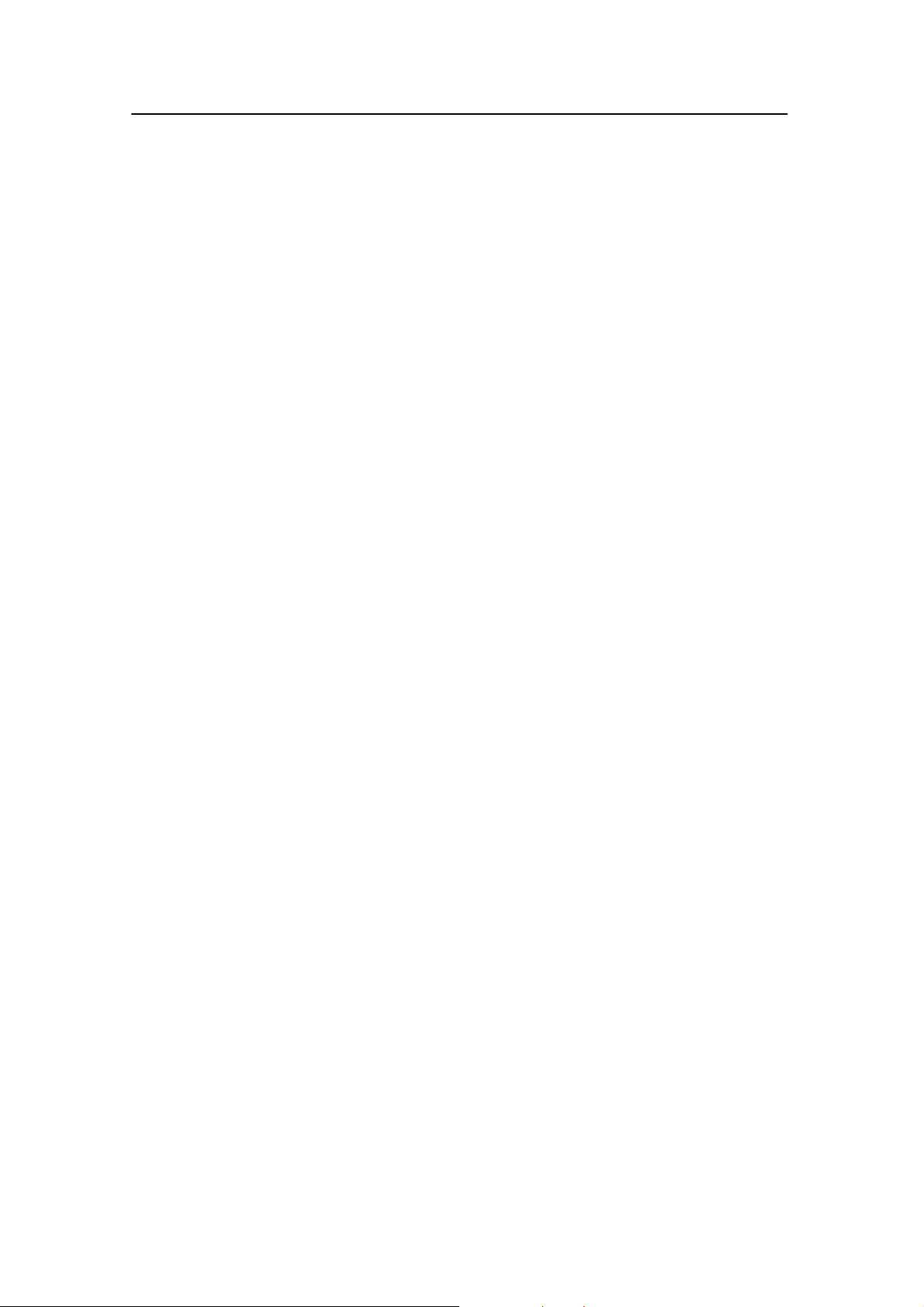
Simrad PI54
Oversikt over sensorene
Denne siden gir deg en kortfattet oversikt over de forskjellige
sensortypene.
• Dybdesensor - Dybdesensoren måler dybden relatert til
havoverflaten, og gir deg også beskjed når og hvor hurtig
denne dybden endres.
• Fangstsensor - Fangstsensoren forteller deg hvor mye fisk
du har i trålen. Den måler strekket i trålmaskene, og vil gi
signal når dette strekket blir stort nok. For maksimal
nøyaktighet anbefaler vi at du bruker minst to fangstsensorer.
• Bunnsensor - Bunnsensoren sier fra hvis bunntrålen løfter
seg fra bunnen. På en snurpenot vil den fortelle deg når nota
treffer bunnen.
• Riftsensor - Riftsensoren forteller deg hvis du får en revne
eller stor rift i bruket.
• Temperatursensor - Temperatursensoren leser og sender deg
nøyaktig vanntemperatur ved trålen.
• Høydesensor - Høydesensoren inneholder et lite ekkolodd
som måler dybden fra der sensoren er plassert og ned til
bunnen.
• Avstand & Ekstern sensor - Disse to sensorene brukes alltid
parvis, og de måler avstanden mellom tråldørene. Du kan
også kople opp to eksterne sensorer hvis du bruker en dobbelt
trål.
Ved å bruke individuelle kommunikasjonskanaler for hver
sensor kan du også bruke sensorene i samme område som andre
fartøyer med samme PI og PS sensorer i bruk. Disse
kommunikasjonskanalene kan du definere og endre ombord ved
hjelpavenPCogPI Configurator programvaren.
6
300564 / Rev.A
Page 17

Systembeskrivelse
Batteriladere
Alle sensorene har innebygde batterier, og disse må lades med
jevne mellomrom. Batteriladerne som Simrad leverer er utviklet
slik at sensorene kan settes til lading og deretter stå slik så lenge
de ikke er i bruk, uten å risikere “overlading”. De to laderne kan
brukes om hverandre på alle sensorene, men det er kun PI
Laderen som kan hurtiglade PI sensorene.
PS30 Lader
Simrad PS30 Lader er tilgjengelig i tre versjoner
avhengig av fartøyets spenning; 230 Vac, 110 Vac
og +24 Vdc.
PI Lader
PI Laderen kan du bruke til å “hurtiglade” PI
sensorene. Simrad PI Lader trenger
tilførselsspenning på +12 til +32 Vdc.
300564 / Rev.A
7
Page 18

Simrad PI54
KOM I GANG!
Dette kapittelet gir deg en rask oversikt over de viktigste
funksjonene. Vi anbefaler at du leser dette kapittelet mens du
bruker PI54. Da blir du raskt kjent med knapper, menyer og
skjermpresentasjoner.
For å navigere menyer og skjermpresentasjoner er det lurt å
kjenne til de viktigste knappene.
MENU: Trykk på denne for å åpne hovedmenyen. trykk en
gang til for å fjerne den igjen.
ENT: Trykk på denne når du har gjort endringer, og du ønsker å
beholde disse.
Navigasjonsknapp (rund): Trykk langs kanten på denne for å
flytte markøren.
PAGE: Trykk på denne for å bla gjennom presentasjonssidene.
Du har totalt fire slike sider, de er aktive samtidig, men du kan
kun se på en av gangen.
WIN: Trykk på denne for å velge aktivt vindu på siden. Hver
side kan ha en, to eller fire vinduer fremme, og det aktive
vinduet kjennetegnes av en rød ramme.
ADJ: Trykk på denne for å få tilgang til parameteroppsettet for
den valgte (aktive) presentasjonen.
8
300564 / Rev.A
Page 19

Komme i gang
Hvordan skru apparatet av og på
Denne prosedyren forklarer hvordan du skal skru PI54 av og på.
Skru på
1 Trykk og hold PWR knappen nedtrykt til skjermen skrur
seg på.
2 Sjekk at oppstartssiden dukker opp.
3 Trykk ENT knappen for å starte normal operasjon.
Hvis du trykker PAGE vil du åpne den innebygde
“hurtigguiden”. Når denne først er åpnet kan du bla gjennom
sidene ved å bruke de to GAIN knappene, og deretter lukke den
igjen ved å trykke MENU eller ENT. Hvis du ønsker å åpne
hurtigguiden senere finner du den igjen på Oppsett menyen.
Når du skrur på PI54 vil den automatisk hente fram de
presentasjonssidene og det oppsettet du brukte forrige gang.
Skru av
1 Trykk PWR knappen for å hente fem Lys og Power
dialogen.
2 Trykk ned og hold PWR knappen for å slå av PI54.
300564 / Rev.A
9
Page 20

Simrad PI54
Hvordan presentasjonene organiseres
Ved å følge disse beskrivelsene og prosedyrene vil vi forklare
hvordan presentasjonssidene er organisert.
Sider og vinduer
Skjermen på PI54 er satt opp med fire forskjellige
presentasjonssider. Du kan bla gjennom disse sidene ved å
trykke på PAGE knappen nederst til venstre på tastaturet.
Hver side kan settes opp til å vise fram ett, to eller fire vinduer.
Hvert vindu kan vise frem den informasjonen (presentasjonen)
du ønsker.
Hvis du setter opp en side til å vise flere enn ett vindu kan du
velge hvilket vindu som skal være aktivt ved å trykke på WIN
knappen. Det aktive vinduet er identifisert med en rød ramme.
Hvordan sette opp en presentasjonsside
Denne prosedyren forklarer hvordan du kan sette opp en
presentasjonsside ved hjelp av menyen og WIN knappen.
1 Trykk på MENU knappen for å hente frem hovedmenyen.
2 Legg merke til WIN symbolet øverst i høyre hjørne på
skjermen.
3 Trykk på WIN knappen en eller flere ganger for å velge
hvor mange vinduer du ønsker på presentasjonssiden, og
hvilket av dem som skal være aktivt.
- Det blå feltet som flytter seg inne i ikonet symboliserer
sidekonfigurasjonen..
- Den informasjonen du nå velger å vise frem vil plassere
seg i det valgte vinduet på siden.
4 Bruk navigasjonsknappen, og flytt markøren til Fiskeri
menyen.
5 Velg en av presentasjonene på menyen.
- Hvis en eller flere av valgene på menyen vises med rød
skrift betyr det at den angjeldende presentasjonen ikke
kan tilpasses den vindusstørrelsen du har valgt. Velg ny
vindusstørrelse ved hjelp av WIN knappen.
- Du kan også velge menyer og menyvalg ved å trykke
på de alfanumeriske knappene! Det er langt raskere!
6 Trykk på ENT knappen.
- Nå vil PI54 vise frem den samme siden som før, men
den presentasjonen du valgte på Fiskeri menyen vil
vises i det aktive vinduet.
Når du skifter sideoppsett fra et vindu til to eller fire vinduer
kan det tenkes at du vil oppleve at ett eller flere vinduer ikke
viser frem noe informasjon i det hele tatt. Sjekk da den
etterfølgende prosedyren.
10
300564 / Rev.A
Page 21

Komme i gang
Hvordan definere et vindu
Denne prosedyren forklarer hvordan du kan hente frem en
presentasjon i et valgt vindu ved hjelp av menyen og WIN
knappen.
1 Hvis presentasjonssiden din inneholder flere enn ett vindu,
aktiviser ett av dem ved å trykke på WIN knappen.
- Den aktive vinduet kjennetegnes ved den røde rammen.
2 Trykk MENU knappen for å åpne hovedmenyen.
3 Bruk navigasjonsknappen, og flytt markøren til Fiskeri
menyen.
4 Velg en av presentasjonene på menyen.
- Hvis en eller flere av valgene på menyen vises med rød
skrift betyr det at den angjeldende presentasjonen ikke
kan tilpasses den vindusstørrelsen du har valgt. Velg en
annen presentasjon.
- Du kan også velge menyer og menyvalg ved å trykke
på de alfanumeriske knappene! Det er langt raskere!
5 Trykk på ENT knappen.
- Nå vil PI54 vise frem den samme siden som før, men
den presentasjonen du valgte på Fiskeri menyen vil
vises i det aktive vinduet.
Vindusstørrelser og presentasjoner
Tabellen her viser hvilke presentasjoner som kan brukes i hvilke
vindusstørrelser.
Vindusstørrelse FULL HALV KVART
Sifferbilde -- Ja Ja
Grafisk bilde Ja Ja Ja
Overflate temperatur Ja -- Ja
Statusbilde Ja -- --
Echobilde Ja Ja Ja
Navigasjonsbilde Ja -- Ja
300564 / Rev.A
11
Page 22

Simrad PI54
Hvordan sette opp presentasjonssider
Følg disse prosedyrene for å sette opp fire prresentasjonssider på
PI54. De presentasjonene som er valgt her er de vanligst brukte,
men retningslinjene som blir gitt er generelle, så du kan bruke
dem til å velge hvilken som helst presentasjon etterpå.
Selv om prosedyrene sier at du skal bruke Navigasjonsknappen
for å bevege deg rundt i menyene er det langt enklere å gjøre
valgene direkte ved hjelp av nummerknappene på tastaturet.
Side 1: Ekkolodd
1 Trykk MENU knappen for å hente frem hovedmenyen.
2 Trykk Navigasjonsknappen for å flytte markøren til
Ekko valget på menyen.
3 Se på WIN ikonet øverst til høyre på skjermen.Trykk
WIN knappen så mange ganger som nødvendig til det blå
rektangelet dekker hele ikonet.
4 På Ekko menyen, velg Ekko 50 kHz.
5 Trykk ENT knappen for å akseptere valget.
Et ekkolodd dukker nå opp på hele skjermen. Hvis du allerede
kjenner til de grunnleggende innstillingene for et ekkolodd kan
du hente frem oppsettet ved å trykke på ENT knappen en gang
til for å hente frem hurtigmenyen for ekkolodd innstillinger.
Side 2: Sifferbilde
1 Trykk en gang på PAGE knappen for å hoppe frem til
neste presentasjonsside.
2 Trykk MENU knappen for å hente frem hovedmenyen.
3 Trykk Navigasjonsknappen for å flytte markøren til
Fiskeri valget på menyen.
4 Se på WIN ikonet øverst til høyre på skjermen.Trykk
WIN knappen så mange ganger som nødvendig til det blå
rektangelet dekker halvparten av ikonet.
5 På Fiskeri menyen, velg Sifferbilde.
12
6 Trykk på ENT knappen for å akseptere valget.
Sifferbildet vises nå på venstre (eller høyre) side av skjermen.
Hvis du allerede vet hvordan du skal sette de forskjellige
innstillingene kan du hente frem disse ved å trykke på ADJ
knappen.
300564 / Rev.A
Page 23
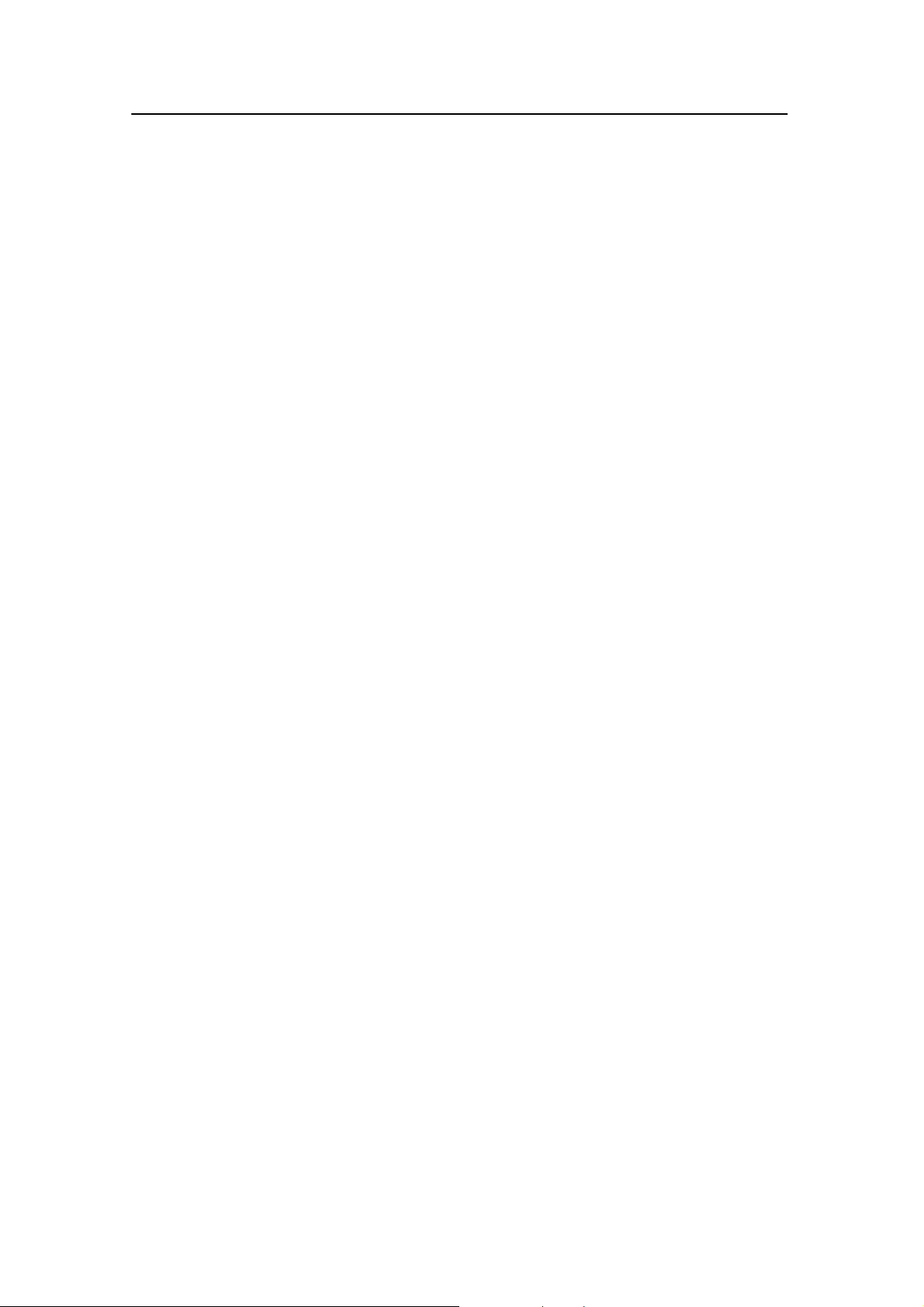
Komme i gang
Den andre siden av siden kan tidligere ha blitt definert til å
inneholde en presentasjon, men det kan også tenkes at teksten
Velg presentasjon fra menyen vises. For å fylle vinduet med
informasjon skal du fortsette proseydren.
7 Trykk på WIN knappen, og set at den røde rammen flytter
seg fra det ene vinduet til det andre. Plasser rammen på
det vinduet som du ønsker å fylle med informasjon.
8 Trykk MENU knappen for å hente frem hovedmenyen.
9 Bruk Navigasjonsknappen til å flytte markøren til Ekko
menyen.
10 På Ekko menyen, velg Ekko 200 kHz.
11 Trykk på ENT knappen for å akseptere valget.
En ny 200 kHz ekkolodd presentasjon vil nå vises i det valgte
vinduet.
Side 3: Grafisk bilde
1 Trykk en gang på PAGE knappen for å hoppe frem til
neste presentasjonsside.
2 Trykk MENU knappen for å hente frem hovedmenyen.
3 Bruk Navigasjonsknappen til å flytte markøren til
Fiskeri menyen.
4 Se på WIN ikonet øverst til høyre på skjermen.Trykk
WIN knappen så mange ganger som nødvendig til det blå
rektangelet dekker hele ikonet.
5 På Fiskeri menyen, velg Grafisk bilde, Ekko 50 kHz.
6 Trykk ENT knappen for å akseptere valget.
Det grafiske bildet dukker nå opp på hele skjermen med
sensordata øverst og ekkoloddbildet under. Hvis du allerede vet
hvordan du skal sette de forskjellige innstillingene kan du hente
frem hurtigmenyen ved å trykke ENT knappen en gang til.
Side 4: Navigationsbilde
1 Trykk en gang på PAGE knappen for å hoppe frem til
neste presentasjonsside.
300564 / Rev.A
2 Trykk MENU knappen for å hente frem hovedmenyen.
3 Bruk Navigasjonsknappen til å flytte markøren til Navig
menyen.
4 Se på WIN ikonet øverst til høyre på skjermen.Trykk
WIN knappen så mange ganger som nødvendig til det blå
rektangelet dekker hele ikonet.
13
Page 24
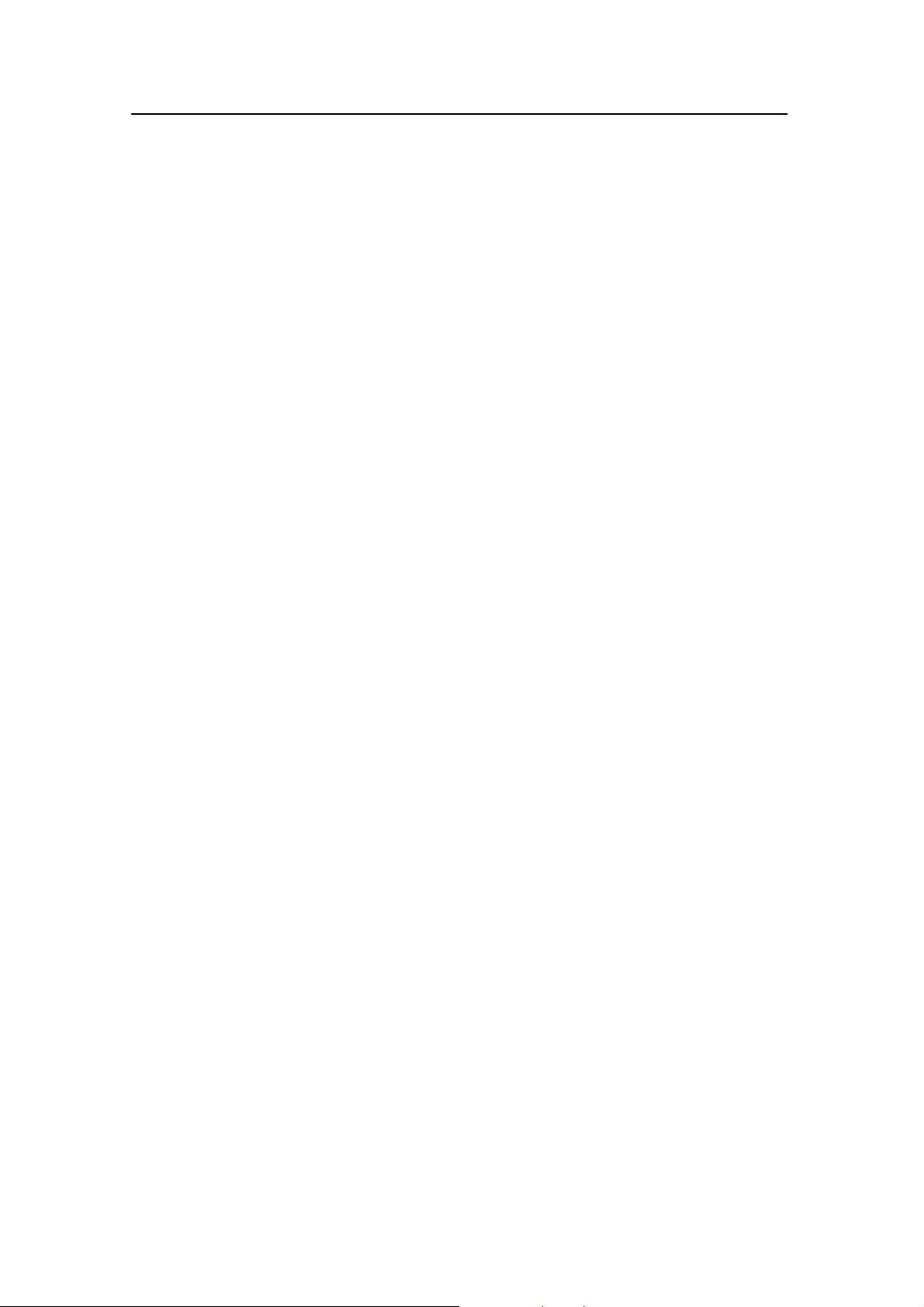
Simrad PI54
5 På Navig menyen, velg Navigasjonsbilde.
6 Trykk ENT knappen for å akseptere valget.
Navigasjonsbildet dukker nå frem på hele skjermen. Hvis du
allerede vet hvordan du skal sette de forskjellige innstillingene
kan disse hentes frem ved å trykke ADJ knappen.
Bla gjennom sidene
For å bla gjennom de sidene du har definert trykker du på
PAGE knappen.
Andre presentasjonstyper
Flere andre presentasjonstyper er tilgjengelige, men du har kun
fire sider å bruke. Etter hvert som du får litt erfaring vil du raskt
finne ut hvilke presentasjoner som er nyttige for deg, og da kan
du endre presentasjonsinnstillingene slik det passer deg.
14
300564 / Rev.A
Page 25

Komme i gang
Introduksjon av hovedmenyen
Hovedmenyen er plass ert på tvers av skjermen, helt øverst. For
å åpne hovedmenyen må du trykke på MENU knappen. Merk at
hvis du ikke setter i gang noen aktivitet vil menyen forsvinne av
seg selv etter noen sekunder.
Hver av de fire valgene på hovedmenyen vil gi deg en
undermeny. På disse kan du velge hva slags informasjon du vil
se på presentasjonssidene, eller hvilke parametre du ønsker å
justere. Teksten på hovedmenyen og undermenyene er uthevet
når du velger dem, og hele menytittelen blir vist frem i øverste
venstre hjørne av skjermen.
Legg merke til WIN ikonet i øvre høyre hjørne på skjermen,
VedbrukavWIN knappen kan du posisjonere presentasjonen i
valgt vindu på siden. Merk forøvrig at de forskjellige
innstillingssidene ikke er påvirket av de valg du gjør med WIN
knappen.
• For å åpne en undermeny må du enten trykke på ENT, trykke
på den respektive nummerknappen, eller trykke “ned” på den
runde Navigasjonsknappen.
• For å gjøre det valg på menyene må du flytte markøren slik
at valget er uthevet, og deretter trykke på ENT knappen. Du
kan også velge direkte ved å trykke på den respektive
nummerknappen.
300564 / Rev.A
15
Page 26

Simrad PI54
Introduksjon av tastaturet
Tastaturet brukes for å få direkte tilgang til PI54s funksjonalitet.
Merk at de fleste knappene hovedsaklig brukes til ekkolodd
operering, mens andre kun virker når spesielle funksjoner er
valgt.
EVENT (Hendelse): Bruk denne knappen for å
plassere en vertikal markørstrek på
ekkoloddpresentasjonen. Streken kan brukes til å
identifisere en hendelse.
MENU: Denne knappen bruker du til å skru menyen av
og på. Den brukes også til å gå ut av oppsettmenyer
uten å ta vare på eventuelle endringer.
ENT (Enter): Trykk på denne knappen for å ta vare på
endringene du har gjort i en oppsettmeny, eller velge en
funksjon fra menyen. Du kan også trykke på denne
knappen for å hente frem hurtigmenyen for ekkolodd,
og for å få adgang til oppsettmeny for presentasjonen i
det aktive vinduet.
Navigasjonsknapp: Bruk denne knappen for å bevege
markøren i menyer og oppsettdialoger. Du flytter
markøren horisontalt ved å trykke på venstre eller
høyre side av knappen, og vertikalt ved å trykke oppe
og nede.
-/+: Disse to knappene skal du bruke for å velge verdier
i oppsettene. Øk verdien ved å trykke + (pluss), og senk
den ved å trykke - ( minus).
GAIN: De to GAIN knappene brukes til å øke eller minske
forsterkningen i ekkoloddets mottaker.
STND (Standard): Denne knappen vil hente frem en
ekkoloddpresentasjon i Standard modus. Hvis du trykker på
denne knappen mens en annen presentasjon vises vil ekkoloddet
automatisk dukke opp. Hvis en av de andre sidene dine allerede
viser en ekkoloddpresentasjon vil PI54 automatisk hoppe til
denne, og du må da eventuelt trykke på PAGE knappen for å gå
tilbake dit du var. Hvis du ikke har en slik presentasjon blant
sidene dine vil PI54 lage den ved å bytte ut den presentasjonen
som vises i det du trykker på knappen.
16
ADJ (Adjust = Justere): Denne knappen gir deg direkte adgang
til oppsettet for presentasjonen i det aktive vinduet. For å gå ut
av oppsettet uten å gjøre endringer må du trykke MENU
knappen.
300564 / Rev.A
Page 27
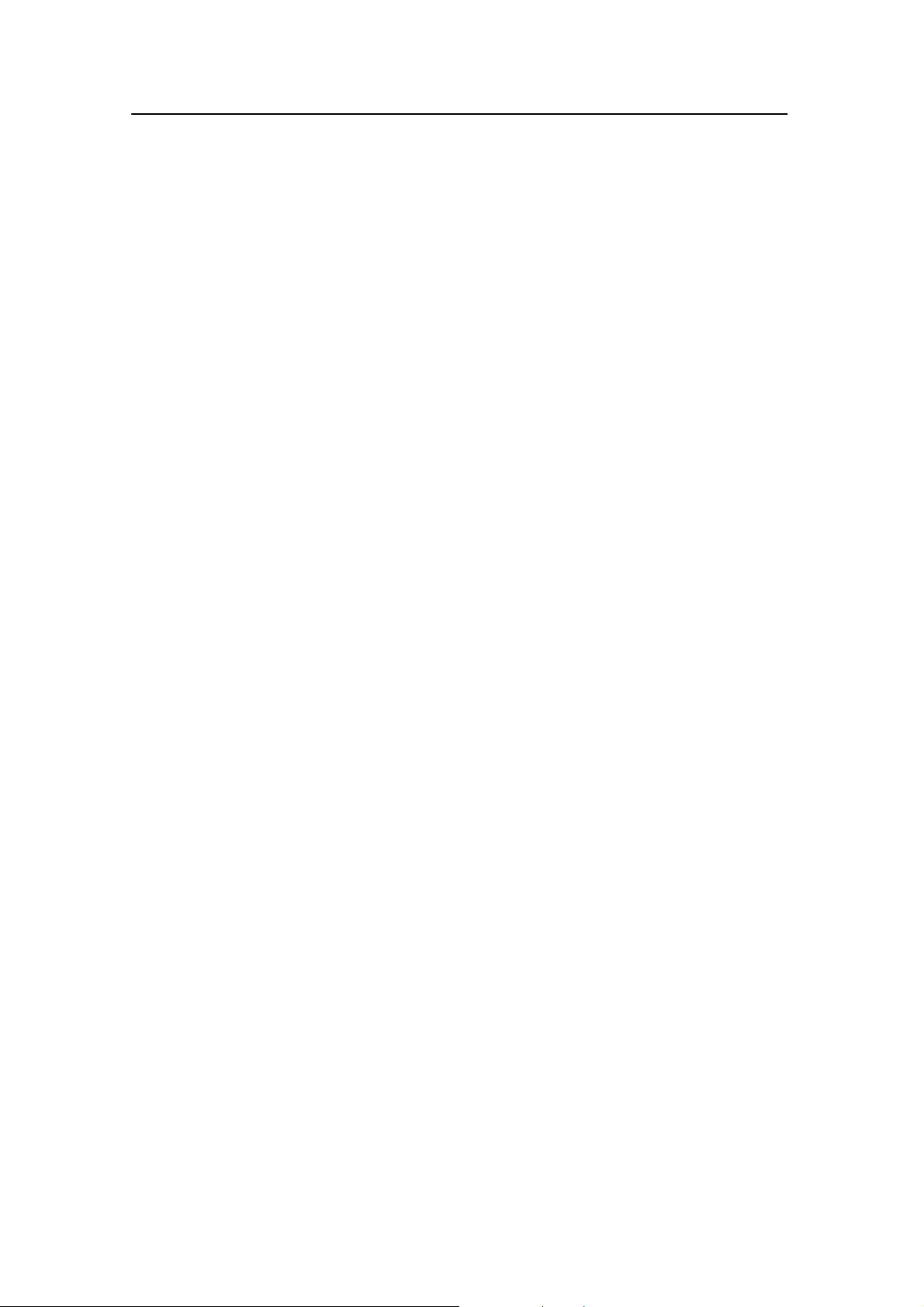
Komme i gang
VRM (Variable Range Marker = Variabel dybdemarkør): Denne
knappen gir deg en horisontal markørlinje på ekkoloddskjermen.
Bruk navigasjonsknappen for å endre dybden på markørlinjen.
Trykk på knappen en gang til for å skru funksjonen av. Knappen
virker bare hvis du har et ekkoloddbilde på skjermen.
WIN (Windows): Denne knappen brukes for å velge hvilket
vindu som skal være aktivt. Det aktive vinduet kjennetegnes
med en rød ramme. Når du åpner hovedmenyen vil det aktive
vinduet vises i det blå ikonet øverst til høyre.
B-LCK (Bottom lock expansion = Bunnekspansjon): Denne
knappen henter frem en ekkoloddpresentasjon, og deler deretter
presentasjonen i to for å forstørre opp et område rett over
bunnen. I den forstørrede visningen vil det se ut s om om bunnen
er flat. Størrelsen på det vertikale området kan du justere i
oppsettet for ekkoloddet. Hvis du trykker på denne knappen
mens en annen presentasjon vises vil ekkoloddet automatisk
dukke opp. Hvis en av de andre sidene dine allerede viser en
ekkoloddpresentasjon vil PI54 automatisk hoppe til denne, og
du må da eventuelt trykke på PAGE knappen for å gå tilbake dit
du var. Hvis du ikke har en slik presentasjon blant sidene dine
vil PI54 lage den ved å bytte ut den presentasjonen som vises i
det du trykker på knappen. For å skru denne funksjonen av må
du trykke på STND eller SHIFT knappen.
ZOOM: Denne knappen henter frem en ekkoloddpresentasjon,
og deler deretter presentasjonen i to for å forstørre opp et
område rett over og rett under en horisontal markørlinje.
Dybden til markørlinjen kan du justere ved hjelp av
navigasjonsknappen, mens størrelsen på det vertikale området
justeres i oppsettet for ekkoloddet. Hvis du trykker på denne
knappen mens en annen presentasjon vises vil ekkoloddet
automatisk dukke opp. Hvis en av de andre sidene dine allerede
viser en ekkoloddpresentasjon vil PI54 automatisk hoppe til
denne, og du må da eventuelt trykke på PAGE knappen for å gå
tilbake dit du var. Hvis du ikke har en slik presentasjon blant
sidene dine vil PI54 lage den ved å bytte ut den presentasjonen
som vises i det du trykker på knappen. For å skru denne
funksjonen av må du trykke på STND eller SHIFT knappen.
SHIFT: Denne knappen vil aktivere ekkoloddet i fasestyrt
avstandsmodus. Du kan da velge startområde med + og -
knappene, og dybdeområde med nummerknappene (0 til 9).
Hvis du trykker på denne knappen mens en annen presentasjon
vises vil ekkoloddet automatisk dukke opp. Hvis en av de andre
sidene dine allerede viser en ekkoloddpresentasjon vil PI54
automatisk hoppe til denne, og du må da eventuelt trykke på
PAGE knappen for å gå tilbake dit du var. Hvis du ikke har en
300564 / Rev.A
17
Page 28

Simrad PI54
slik presentasjon blant sidene dine vil PI54 lage den ved å bytte
ut den presentasjonen som vises i det du trykker på knappen.
For å velge standard modus må du trykke på STND knappen.
PAGE (Side): Denne knappen brukes for å skifte mellom de
forhåndsdefinerte presentasjonssidene. Hvis du trykker på denne
knappen og holder den nede i mer enn tre sekunder vil du starte
automatisk siderotasjon. Da vil PI54 automatisk bla seg
gjennom sidene. Tidsintervallet, dvs hvor lenge den viser hver
side, kan du justere i sideoppsettet. For å skru denne funksjonen
av igjen kan du trykke på en vilkårlig knapp på tastaturet.
PWR (Power): Denne knappen brukes til å skru apparatet av og
på. Under bruk kan du også trykke på denne for å justere
lysstyrken på skjermen og bakgrunnsbelysningen på knappene.
CLR (Clear): Trykk på denne knappen for å ta bort den variable
dybdemarkøren. Du kan også bruke denne knappen for å nulle
ut parametre i oppsettmenyene.
0to9:Nummertastene kan du bruke for å navigere raskere
gjennom menyene, og de aller fleste funksjonene vil du kunne
aksessere ved hjelp av disse. Du kan også bruke
nummerknappene for å legge verdier inn i parametre i
oppsettmenyene. Når du bruker ekkoloddet vil nummertastene
hjelpe deg med å velge område, og hvis du trykker 0 vil du skru
på automatisk områdevalg.
18
300564 / Rev.A
Page 29

Komme i gang
Introduksjon av sensorene
PI54 fangstkontroll system kan bruke en rekke forskjellige
sensorer. Alle disse sensorene kan plasseres forskjellige steder
på trålen eller noten din for å skaffe deg en nøyaktig oversikt
over status.
På PI54 kan du bruke makimalt seks sensorer av gangen.
Det finnes to sensor “familier”; PI og PS. Sensorene i disse to
familiene er tilnærmet identiske, og de kan brukes om hverandre
på samme PI54 system. PI sensorene vil imidlertidig gi deg økt
avstand og noe ekstra funksjonalitet. De kan også lades langt
raskere hvis du bruker PI Laderen.
Bunnsensor
Med patentert teknologi og prisbelønnet design sørger Simrad
for at du har full kontroll med det som skjer på bunnen. Montert
på bunntrål, pelagisk trål eller snurpenot gir denne sensoren deg
viktig informasjonen når du trenger den!
300564 / Rev.A
(A) = Bunnsensoren montert på en bunntrål sier fra s traks
trålen løfter seg noen centimeter over bunnen. Da kan du straks
gjøre de nødvendige justeringene, og går ikke glipp av fangst.
(B) = På en snurpenot får du beskjed straks nota når bunnen,
og du kan fiske selv på ujevn bunn.
(C) = På en pelagisk strål sier sensoren fra straks du nærmer
deg bunnen.
Bunnsensoren gir deg umiddelbar beskjed straks redskapen din
berører bunnen.
• Bunntrål: Hvis trålen løfter seg vil det medføre
fiskelekkasje, og fangsten blir redusert. Denne sensoren vil
straks detektere dette, og således gjøre det mulig for deg å ta
umiddelbar affære for å justere redskapen.
• Pelagisk trål: På en pelagisk trål er denne sensoren være
nyttig når du nærmer deg bunnen. Da vil den si fra straks
bunntelna berører bunnen.
19
Page 30

Simrad PI54
• Snurpenot: Når du snurper må du vite når nota når bunnen.
En Bunnsensor vil fortelle deg straks dette skjer.
• Snurrevad: Brukt på en snurrevad vil sensoren fortelle deg
når nettet er stabilt, og når det er riktig å hale det inn.
• Forskning: Du som jobber med fiskeri forskning vet at det er
viktig å vite nøyaktig hvor lenge du tauer en bunntrål med
reell bunnkontakt. Dette er en viktig parameter for å estimere
forekomster av fisk. Ved bruk av en Bunnsensor vil
feilmarginen bli minimal.
Fangst
Fangst sensoren forteller deg hvor mye fisk du har i trålen.
Sensoren måler størrelsen på nettmaskene i bunnen av trålen, og
vil aktiviseres med en gang det er nok fisk i trålen til å dra ut
målevaieren. Hvor følsomt dette skal være bestemmer du selv
på en enkel måte. For å holde en nøyaktig oversikt over fangsten
anbefaler vi at du bruker minst to fangst sensorer. Den ene
ligger da helt i bunnen av trålen, og forteller deg at det kommer
fisk inn i den. Den andre sensoren er plassert lengere forut, og
forteller deg når det er på tide og dra trålen inn igjen. Så lenge
det ikke er nok fisk i trålen til at maskestørrelsen er fast vil den
ytterste sensoren skru seg av og på en del ganger. Dette er fordi
fisk vil svømme frem og tilbake i trålen. S åledes kan du bruke
Fangst sensoren til å hente opp akkurat så mye fisk som du
klarer å ta hånd om, og dermed sikrer du god kvalitet og
minimum gangetid.
20
Dybde
Dybdesensoren forteller deg hvor dypt redskapen står, hvorvidt
den beveger seg oppover eller nedover i vannet, og i så fall hvor
fort den gjør det. Når du jobber med pelagisk trål er det viktig å
posisjonere trålen på den dybden hvor fisken befinner seg. Ved å
bruke en dybdesensor kan du da kontrollere den nøyaktige
dybden relativt til overflaten, og justere redskapen deretter. På
en bunntrål vil en dybdesensor gi deg full kontroll når du setter
trålen, og hjelpe deg med å posisjonere trålen når bunnen
skråner. Ekstra dybdesensorer plassert på tråldørene vil fortelle
deg hvis dørene slår i bunnen. Montert på en snurrevad vil
dybdesensoren fortelle deg hvor fort utstyret synker, samt når
det treffer bunnen og du kan dra det inn igjen. På en snurpenot
kan du bruke en dybdesensor for å holde et øye med dybden, og
for å se hvor raskt nota synker. Da vil du vite når du skal
begynne å snurpe, og med hvilken hastighet. Bruk gjerne to eller
flere sensorer for å få nøyaktig informasjon om synkehastighet,
dette gir deg full kontroll og maksimal effektivitet.
300564 / Rev.A
Page 31
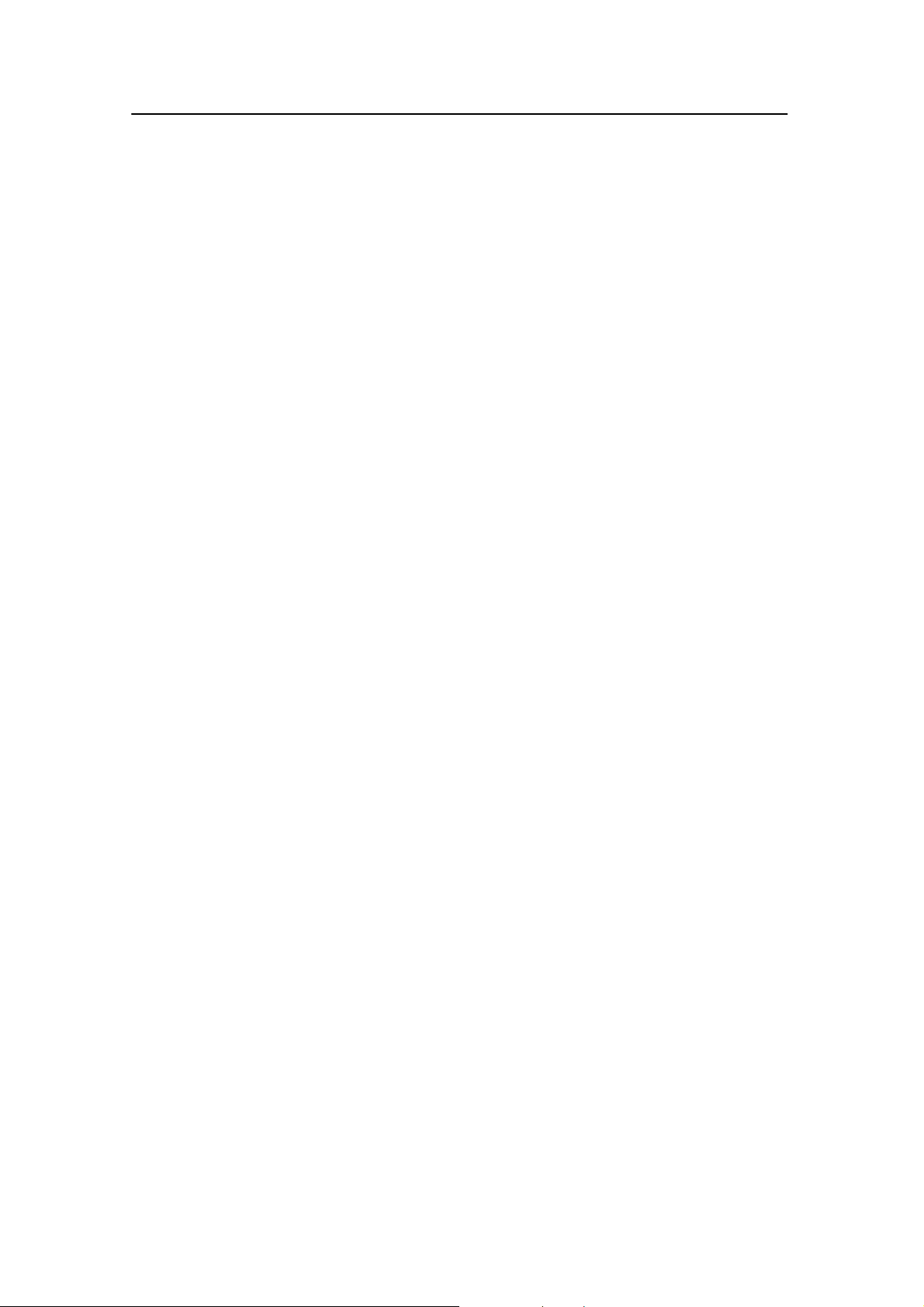
Komme i gang
Høydesensor
Med et innebygget ekkolodd er denne nye PI sensoren full av
avansert teknologi. Uansett hvor du plasserer den vil den alltid
fortelle deg nøyaktig avstand til bunnen.
Høydesensoren måler høyden over bunnen, dvs avstanden fra
bunnen og opp dit hvor sensoren er plassert. Dette gir verdifulle
bruksområder på bunn- og pelagisk trål.
• Bunntrål: Plasser sensoren bak overtelna, og den forteller
deg hvor høy trålåpningen din er. Da kan du umiddelbart
justere redskapen hvis åpningen minsker, og du unngår
fiskelekkasje.
• Pelagisk trål: Med en høydesensor bak bunntelna vet du
straks trålen nærmer seg bunnen. Bruker du en sensor til bak
overtelna vil differansen på de to målingene gi deg høyden på
trålåpningen.
Rift
Rift sensoren er identisk med fangstsensoren, og kan således
betraktes som et alternativt bruksområde for denne. Plassert på
undersiden av trålposen på en bunntrål vil denne sensoren
fortelle seg hvis nettet blir ødelagt som følge av stein eller andre
ujevnheter på bunnen. Oppdager du dette med en gang kan du
raskt justere trålen for å minimalisere skadene.
AvstandogEkstern
Disse to sensorene jobber alltid parvis, og du bruker dem til å
måle avstanden mellom tråldørene på en pelagisk eller bunntrål.
Plasser Avstandssensoren på babord dør og Ekstern sensoren på
styrbord dør. Disse monteres som oftest i spesielle adaptere,
men kan også monteres med vaier og karabinkroker.
Avstandssensoren kommuniserer med Ekstern sensoren ved
hjelp av en tverrgående kommunikasjonslink, og bruker denne
til å måle nøyaktig avstand (maks 350 meter) mellom dørene.
Informasjonen blir sendt opp til fartøyet fra Avstandssensoren.
Som du sikkert vet er avstanden mellom dørene viktig for å
holde trålen på plass med riktig åpning, da dette igjen er
avgjørende for effektiviteten. Dørenes oppførsel og stabilitet
kan også sjekkes ved hjelp av disse sensorene, og mange
betrakter disse som de viktigste sensorene for effektiv tråling.
300564 / Rev.A
21
Page 32

Simrad PI54
Temperatur
Temperatursensoren gir deg nøyaktig sjøtemperatur når du
fisker. Du vet sikkert at vanntemperaturen er viktig, både fisk og
for er følsomme for temperaturen, og vil gjerne oppholde seg i
spesifikke temperaturskikt. Dette gjelder faktisk de fleste
fiskearter, både når de spiser og når de formerer seg.
Imidlertidig vil jo temperaturskiktene stadig endre seg, og det er
derfor viktig at du har mulighet til å holde et øye med disse
endringene. Fiske i for kaldt eller for varmt vann er bortkastet
tid og brennstoff! For alle typer tråling kan du således bruke
denne sensoren til å måle og logge temperaturen. Etter hvert vil
du skaffe deg økt kunnskap og erfaring, og lære deg hvordan
temperaturen påvirker konsentrasjonen av fisk og effektiviteten
av fangsten. På en snurpenot vil du kunne bruke en
temperatursensor for å observere når du passerer
temperaturskiller i vannet..
22
300564 / Rev.A
Page 33

BRUKSOMRÅDER
Simrad PI54 er utviklet for å kunne betjene og tilfredsstille
krevende bruk innen en rekke viktige bruksområder. Dette
kapittelet gir deg noen eksempler på hvordan sensorene kan
plasseres på forskjellige typer trål og not. Kapittelet gir også en
kort beskrivelse av funksjonaliteten til det innebygde
ekkoloddet, samt mulighetene ved grafisk modus.
Bruksområder
300564 / Rev.A
23
Page 34

Simrad PI54
Snurpenot
Når PI54 systemet brukes på en snurpenot bør du ta en eller
flere av følgende sensorer i bruk: Dybdesensor, Bunnsensor og
Temperatursensor.
Systemet er beregnet brukt med maksimum seks sensorer. Vi
anbefaler to Dybdesensorer, en Temperatursensor og en
Bunnsensor. Da har du to ledige kanaler. Forøvrig kan
sensorkonfigurering tilpasses dine individuelle krav.
24
(A) = (B) = Dybde- og/eller Bunnsensor
(C) = Temperatur- eller Bunnsensor
(D) = Dybdesensor (plasert på overtelna for å varsle deg hvis
nota synker)
Ved å bruke de anbefalte sensorene vil PI54 systemet kunne
varsle deg om følgende:
• Når du skal begynne å snurpe, og hvilken hastighet som er
mest effektiv å bruke.
• Plasseringen av nota i forhold til fiskestimen.
• Når nota nærmer seg bunnen (for å unngå bunnkontakt).
• Hvor raskt nota synker, når den stupper å synke, og når den
stiger igjen.
• Vanntemperatur ved de forskjellige dybdene.
• Når nota passerer temperaturskikt i vannet.
300564 / Rev.A
Page 35

Bruksområder
Danish seine
Når du bruker PI54 systemet på en snurrevad er det hovedsaklig
følgende sensorer som benyttes: Dybde- og Bunnsensor.
PI54 er beregnet brukt med maksimalt seks sensorer. Vi
anbefaler bruk av to Dybdesensorer (en i toppen og en i
bunnen), en Bunnsens or og en Høydesensor. Da har du to ledige
kanaler, og en av dem kan du gjerne bruke til en Spredesensor
(sammen med en Slave) på dørene. Forøvrig kan
sensorkonfigurering tilpasses dine individuelle krav.
300564 / Rev.A
(A) = Bunnsensor
(B) = (C) = Dybdesens orer
Ved å bruke de anbefalte sensorene vil PI54 systemet kunne gi
deg følgende informasjon:
• Når du ska dra inn
• Hvor raskt nota synker
• Når nota nærmer seg bunnen (for å unngå bunnkontakt)
• Vertikal åpning (ved å bruke to Dybdesensorer)
25
Page 36

Simrad PI54
Bunntrål
Når du fisker med bunntrål vil PI54 systemet kunne gi deg all
nødvendig informasjon om trålens tilstand og bevegelse. Du må
ha minimum tre av følgende sensorer i bruk: Dybdesensor(er),
Bunnsensor, Riftsensor og Fangstsensor(er).
Systemet er beregnet brukt med maksimum seks sensorer. Vi
anbefaler at du bruker en Bunnsensor bak bunntelna, en
Høydesensor bak overtelna, to Fangstsensorer, en
Temperatursensor og en Avstandsensor på dørene. Forøvrig kan
sensorkonfigurering tilpasses dine individuelle krav.
(A) = Dybdesensor (bak bunntelna)
(B) = Dybdesensor og/eller Høydesensor(bak overtelna)
(C) = Bunnsensor
(D) = Riftsensor
(E) = (F) = Fangstsensorer
Ved bruk av de anbefalte sensorene vil PI54 systemet gi den
følgende informasjon:
• Mest hensiktsmessige hastighet med tanke på trålens
synkehastighet og avstand til bunnen.
• Nårtrålenerfull
• Når bunntelna hever seg fra bunnen
• Vertikal trålåpning
• Eventuell skade på trålen
• Avstand mellom tråldørene (ved bruk av Avstand sensor)
• Vanntemperatur
26
300564 / Rev.A
Page 37

Bruksområder
Pelagisk trål
Ved pelagisk tråling bør PI54 systemet ha en eller flere av
følgende sensorer i bruk: Dybde sensor(er), Bunnsensor,
Temperatursensor, Riftsensor og Fangstsensor. En Avstand
sensor kan også med fordel taes i bruk.
Systemet er beregnet brukt med maksimum seks sensorer. Vi
anbefaler at du bruker en Bunnsensor bak bunntelna, en
Dybdesensor bak overtelna, to Fangstsensorer, en
Temperatursensor og en Avstandsensor på dørene. Forøvrig kan
sensorkonfigurering tilpasses dine individuelle krav.
(A) = Dybdesensor bak overtelna
(B) = Dybdesensor bak undertelna
(C) = Bunnsensor
(D) = Riftsensor
(E) = Temperatursensor
(G) = (G) = Fangstsensorer
Ved bruk av de anbefalte sensorene vil PI54 systemet gi den
følgende informasjon:
• Mest hensiktsmessige hastighet med tanke på trålens
synkehastighet og avstand til bunnen.
• Nårtrålenerfull
• Når bunntelna nærmer seg fra bunnen
• Vertikal trålåpning
• Eventuell skade på trålen
• Avstand mellom tråldørene (ved bruk av Avstandsensor)
• Vanntemperatur
300564 / Rev.A
27
Page 38

Simrad PI54
Ekkolodd
Det innebygde ekkoloddet vil gi den informasjon om dybde,
bunnkontur og tilstedeværelsen av fisk under fartøyet.
Ekkoloddet kan bruke tre frekvenser, 38 kHz, 50 kHz and 200
kHz. To av disse frekvensene kan brukes samtidig.
Følgene operative modus er tilgjengelige:
• Standard modus: Startdybde er fast mens dybdeområdet kan
endres.
• Nedfasing: Startdybden kan endres, og verdien av denne
legges til dybdeområdet.
• Bunnlås: Ekkoloddet viser et forstørret bilde av ekkoene rett
over bunnen.
• Zoom: Ekkoloddet viser forstørret bilde av et valgt område i
vannkolonnen.
• A-Skop: Presentasjon av de enkelte ping
28
300564 / Rev.A
Page 39

Bruksområder
Grafisk modus
Ved hjelp av det innebygde ekkoloddet og den informasjonen
som systemet mottar fra de analoge sensorene kan du velge å se
et grafisk bilde. Dette gir deg en full oversikt over situasjonen
under vann.
Det grafiske bildet presenterer ekkogrammet i nedre del av
skjermen, mens de numeriske sensordataene presenteres på
toppen. Informasjonen fra de sensorene som gir fra seg analog
informasjon (Dybde, Høyde, Temperatur og Avstand) er lagt
oppå ekkogrammet, og vises som kurver.
300564 / Rev.A
29
Page 40

Simrad PI54
SKJERMPRESENTASJONER
PI54 gir deg en rekke forskjellige skjermpresentasjoner. Dette er
forskjellige displayvalg som gjør at du kan velge hva du vil se
på skjermen.
30
300564 / Rev.A
Page 41

Skjermpresentasjoner
Numerisk display
Det numeriske displayet presenterer deg de viktige dataene fra
sensorene med tydelige tall og symboler. På de følgende sidene
blir alle disse presentasjonene forklart i detalj.
Merk at dataene fra sensorene bli vist i forskjellig størrelse og
format avhengig av hvor store vinduer du bruker på hver av de
fire presentasjonssidene. I enkelte tilfelle vil du også se at noe
informasjon er fjernet på grunn av begrenset plass.
Denne illustrasjonen viser et typisk dobbelt skjermbilde med en numerisk presentasjon
fra seks sensorer på venstre side og en ekkolodd presentasjon på høyre side.
Bakgrunnsfargen for de numeriske presentasjonen kan velges
fritt fra fargepaletten. Hvis dataene som kommer fra sensoren(e)
er ustabile vil følgende koder bli brukt:
??? - Angjeldende sensor gir deg usikre data
±±± - Det er ikke kommunikasjon mellom Avstand- og
Slave-sensorene
***.* - Du har mistet kommunikasjonen med sensoren (f.eks. på
grunn av tomt batteri)
300564 / Rev.A
31
Page 42

Simrad PI54
Hvordan endre presentasjonsparametre
De numeriske presentasjonene er kontrollert av parametre som
du kan definere i oppsettet. For å endre disse innstillingene må
du først trykke WIN knappen for å gjøre vinduet aktivt (rød
stripe rundt), og dernest trykke enten ADJ eller ENT knappen
for å åpne Numerisk setup siden.
32
300564 / Rev.A
Page 43
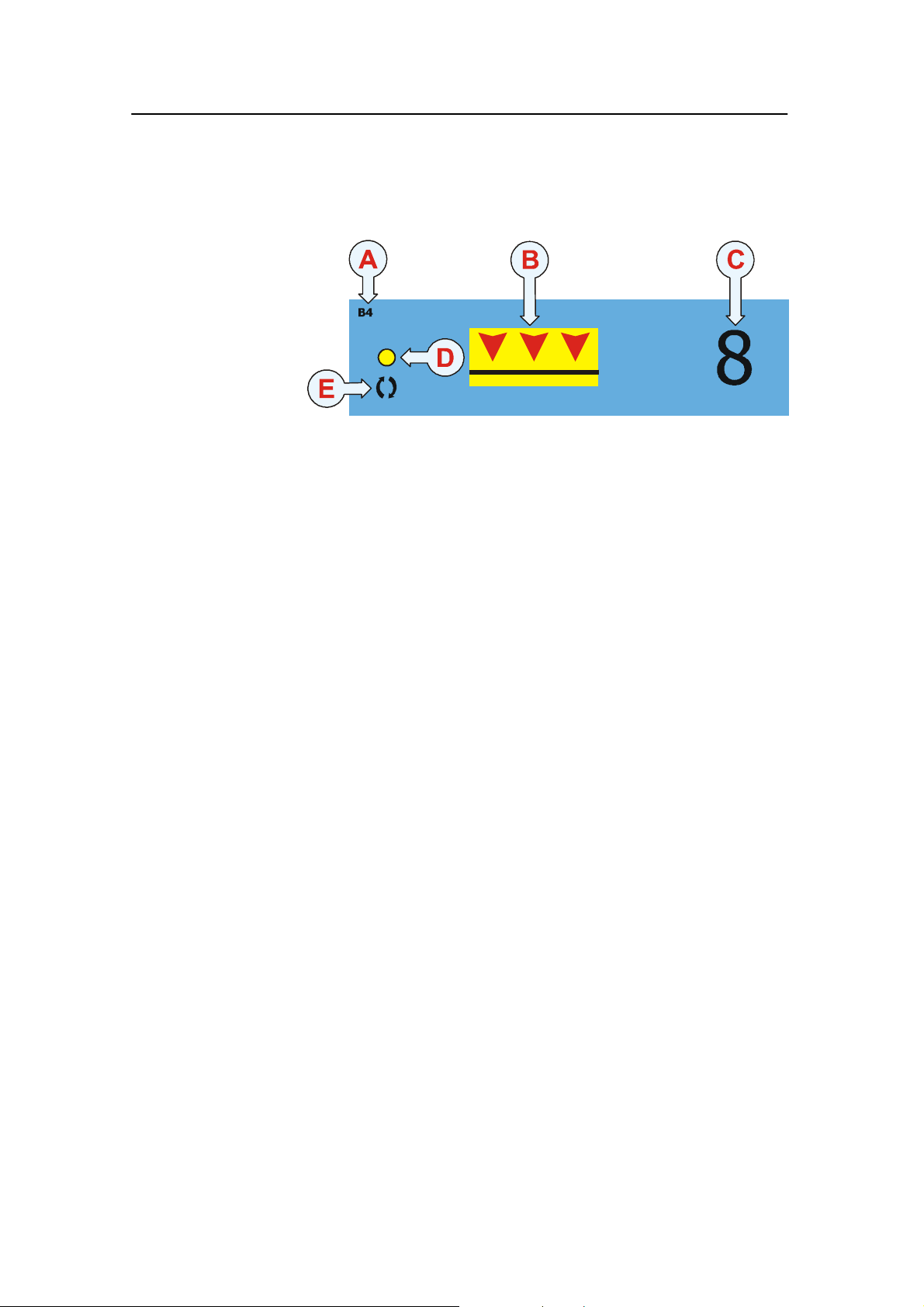
Skjermpresentasjoner
Bunnsensor presentasjon
Bunnsensor presentasjonen er vist under.
(A) Bokstaven og nummeret identifiserer type sensor og hvilket
identifikasjonsnummer denne sensoren har på PI54 systemet. I
dette eksempelet betyr B4 at dette er en Bunns ensor, og at det er
sensor nr.4.
(B) Statusfelt. De tre pilene symboliserer bunnkontakt, grafisk
presentert ved at de røde pilene kommer i kontakt med den
svarte linjen. Pilene blir da også sorte. Når redskapen mister
bunnkontakt igjen løfter pilene seg, og skifter farge til rødt.
Samtidig avgis en lydalarm, og timeren starter. Følsomheten på
sensoren kan justeres.
(C) Timer, teller opp hvor mange minutter som har gått siden
redskapen mistet bunnkontakt. Hvis ny bunnmkontakt oppnås
(pilene berører linjen) vil timeren stoppe, men den fortsetter
igjen hvis status nok en gang skifter. Timeren må resettes
manuelt i Numerisk setup dialogen.
(D) Denne gule indikatoren blinker hver gang et signal mottas
fra sensoren.
(E) Denne indikatoren varsler interferens hvis PI54 detekterer at
en eller flere båter i nærheten bruker samme utstyr på samme
kanal(er) som deg, eller bruker annet hydroakustisk utstyr med
de samme frekvensene som du gjør. Hvis dette er et stadig
tilbakevendende problem, kontakt din lokale Simrad forhandler
for råd og veiledning med å endre kommunikasjonsfrekvenser.
300564 / Rev.A
33
Page 44

Simrad PI54
Fangstsensor presentasjons
Fangstsensor presentasjonen er vist under.
Merknad: Hvis du bruker flere enn en fangstsensor i trålen må du passe på
at du setter dem opp med forskjellige kommunikasjonskanaler,
og at du fester og leser dem av i riktig rekkefølge!
(A) Bokstaven og nummeret identifiserer type sensor og hvilket
identifikasjonsnummer denne sensoren har på PI54 systemet. I
dette eksempelet betyr C3 at dette er en Fangstsensor, og at det
er sensor nr.3.
(B) Statusfelt. Et gult rektangel betyr at sensoren ikke er
aktivisert. Et rødt rektangel betyr at trålen er full av fisk, og at
sensoren således har blitt aktivisert. I det rektangelet skifter fra
gult til rødt vil du høre en lydalarm, og timeren starter.
(C) Timer, teller opp hvor mange minutter som har gått siden
sensoren ble aktivisert. Hvis statusfeltet skifter tilbake fra rødt
til gult vil timeren stoppe, men den fortsetter igjen hvis status
nok en gang skifter. Timeren må r esettes manuelt i Numerisk
setup dialogen.
(D) Denne gule indikatoren blinker hver gang et signal mottas
fra sensoren.
(E) Denne indikatoren varsler interferens hvis PI54 detekterer at
en eller flere båter i nærheten bruker samme utstyr på samme
kanal(er) som deg, eller bruker annet hydroakustisk utstyr med
de samme frekvensene som du gjør. Hvis dette er et stadig
tilbakevendende problem, kontakt din lokale Simrad forhandler
for råd og veiledning med å endre kommunikasjonsfrekvenser.
34
300564 / Rev.A
Page 45

Skjermpresentasjoner
Dybdesensor presentasjon
Dybdesensor presentasjonen er vist under.
(A) Bokstaven og nummeret identifiserer type sensor og hvilket
identifikasjonsnummer denne sensoren har på PI54 systemet. I
dette eksempelet betyr D1 at dette er en Dybdesensor, og at det
er sensor nr.1.
(B) Måleenhet. [m] betyr meter, [ft] betyr fot, [fm] betyr
“fathoms” og [pb] betyr “braccia”.
(C) Avlesning av dybde.
(D) Hvor raskt redskapen hever eller senker seg i vannet, vist i
valgt måleenhet per minutt. Retningen som redskapen beveger
seg i (opp eller ned) vises ved hjelp av pilen (E). Hvis
hastigheten er 0 vil pilen forsvinne.
(E) Retningen som redskapen beveger seg i (opp eller ned).
(F) Visuell alarm. Retningen på den lille trekanten (opp eller
ned) viser hvorvidt alarmen blir trigget ved øvre eller nedre
dybdegrense. Om du ønsker det kan den visuelle alarmen også
ledsages av en lydalarm.
(G) Denne gule indikatoren blinker hver gang et signal mottas
fra sensoren.
(H) Denne indikatoren varsler interferens hvis PI54 detekterer at
en eller flere båter i nærheten bruker samme utstyr på samme
kanal(er) som deg, eller bruker annet hydroakustisk utstyr med
de samme frekvensene som du gjør. Hvis dette er et stadig
tilbakevendende problem, kontakt din lokale Simrad forhandler
for råd og veiledning med å endre kommunikasjonsfrekvenser.
300564 / Rev.A
35
Page 46

Simrad PI54
Høydesensor presentasjon
Høydesensor presentasjonen er vist under.
(A) Bokstaven og nummeret identifiserer type sensor og hvilket
identifikasjonsnummer denne sensoren har på PI54 systemet. I
dette eksempelet betyr H1 at dette er en Høydesensor, og at det
er sensor nr.1.
(B) Måleenhet. [m] betyr meter, [ft] betyr fot, [fm] betyr
“fathoms” og [pb] betyr “braccia”.
(C) Avlesning av sensorens høyde over bunnen.
(D) Denne verdien angir hvor raskt dybden forandres. De to
pilene (E) angir hvorvidt dybden øker eller minker. Hvis dybden
er konstant vil pilene forsvinne.
(E) Pilene angir hvorvidt høyden øker eller minker. Hvis de to
pilene peker mot hverandre (slik som vist i eksempelet) er
høyden i ferd med å minkes.
(F) Visuell alarm. Retningen på den lille trekanten (opp eller
ned) viser hvorvidt alarmen blir trigget ved øvre eller nedre
høydegrense. Om du ønsker det kan den visuelle alarmen også
ledsages av en lydalarm.
(G) Denne gule indikatoren blinker hver gang et signal mottas
fra sensoren.
(H) Denne indikatoren varsler interferens hvis PI54 detekterer at
en eller flere båter i nærheten bruker samme utstyr på samme
kanal(er) som deg, eller bruker annet hydroakustisk utstyr med
de samme frekvensene som du gjør. Hvis dette er et stadig
tilbakevendende problem, kontakt din lokale Simrad forhandler
for råd og veiledning med å endre kommunikasjonsfrekvenser.
36
300564 / Rev.A
Page 47

Skjermpresentasjoner
Avstandssensor presentasjon
Avstandssensor presentasjonen er vist under.
(A) Bokstaven og nummeret identifiserer type sensor og hvilket
identifikasjonsnummer denne sensoren har på PI54 systemet. I
dette eksempelet betyr S3 at dette er en Avstandssensor, og at
detersensornr.3.
(B) Måleenhet. [m] betyr meter, [ft] betyr fot, [fm] betyr
“fathoms” og [pb] betyr “braccia”.
(C) Presentasjon av den faktiske avstanden mellom de to
tråldørene.
(D) Hvor raskt dørene nærmer seg eller fjerner seg fra
hverandre, vist i valgt måleenhet per minutt. Retningen som
dørene beveger seg i (økende eller minkende avstand) vises ved
hjelp av pilene (E). Hvis hastigheten er 0 vil pilene forsvinne.
(E) Indikatorer som viser om avstanden mellom dørene øker
eller minker. Hvis de to pilene peker fra hverandre (slik som vist
i eksempelet) betyr dette at avstanden øker.
(F) Visuell alarm. Retningen på den lille trekanten viser
hvorvidt alarmen blir trigget ved øvre eller nedre
avstandsgrense. Om du ønsker det kan den visuelle alarmen
også ledsages av en lydalarm.
(G) Denne gule indikatoren blinker hver gang et signal mottas
fra sensoren.
(H) Denne indikatoren varsler interferens hvis PI54 detekterer at
en eller flere båter i nærheten bruker samme utstyr på samme
kanal(er) som deg, eller bruker annet hydroakustisk utstyr med
de samme frekvensene som du gjør. Hvis dette er et stadig
tilbakevendende problem, kontakt din lokale Simrad forhandler
for råd og veiledning med å endre kommunikasjonsfrekvenser.
300564 / Rev.A
37
Page 48

Simrad PI54
Temperatursensor presentasjon
Temperatursensor presentasjonen er vist under.
(A) Bokstaven og nummeret identifiserer type sensor og hvilket
identifikasjonsnummer denne sensoren har på PI54 systemet. I
dette eksempelet betyr T2 at dette er en Temperatursensor, og at
detersensornr.2.
(B) Avlesning av temperatur.
(C) Måleenhet i Celcius eller Fahrenheit. Når plassen er
begrenset vil denne informasjonen vises øverst i venstre hjørne.
(D) Temperaturforandringer, indikerer om temperaturen øker
eller synker. Pil opp tilsier økende temperatur, mens pil ned
indikerer synkende
(E) Visuell alarm. Retningen på den lille trekanten (opp eller
ned) viser hvorvidt alarmen blir trigget ved øvre eller nedre
temperaturgrense.
(F) Denne gule indikatoren blinker hver gang et signal mottas
fra sensoren.
(G) Denne indikatoren varsler interferens hvis PI54 detekterer at
en eller flere båter i nærheten bruker samme utstyr på samme
kanal(er) som deg, eller bruker annet hydroakustisk utstyr med
de samme frekvensene som du gjør. Hvis dette er et stadig
tilbakevendende problem, kontakt din lokale Simrad forhandler
for råd og veiledning med å endre kommunikasjonsfrekvenser.
38
300564 / Rev.A
Page 49
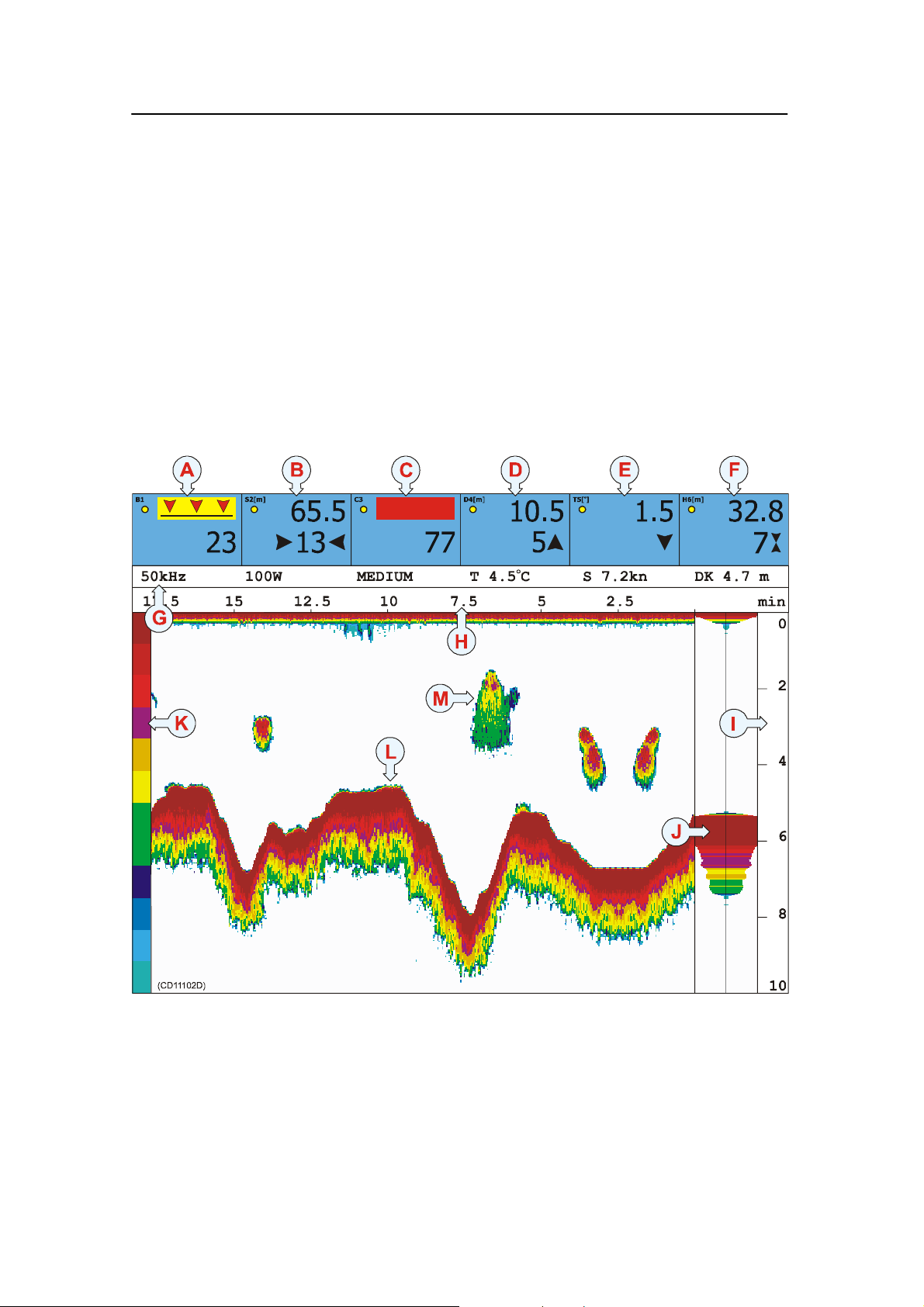
Skjermpresentasjoner
Grafisk display
Det grafiske displayet på PI54 gir deg et nøyaktig ekkoloddbilde
kombinert med numeriske data fra sensorene.
Det grafiske displayet kan settes opp til å vises i fullskjerm, men
du kan også velge å se det i et mindre vindu på skjermen.
Avhengig av den vindusstørrelsen som du velger vil det grafiske
displayet endre utseende, og du vil også se at noe informasjon
fjernes fordi plassen er begrenset.
Merk at deler av den informasjonen som presenteres i det
grafiske displayet forutsetter at du har de relevante sensorene
tilkoplet ditt PI54 system.
Denne illustrasjonen viser et grafisk display med numerisk informasjon på toppen, og
med en ekkolodd presentasjon under denne. Ytterligere informasjon fra sensorene kan
legges oppå ekkoloddbildet.
300564 / Rev.A
39
Page 50

Simrad PI54
Det grafiske displayet gir deg en mengde informasjon. I det
eksempelet du ser her finner du følgende informasjon.
(A) Numerisk informasjon
I dette eksempelet vises informasjon fra en Bunnsensor. De tre
røde pilene har løftet seg fra streken, og det betyr at trålen har
løftet seg opp fra bunnen.
(B) Numerisk informasjon
I dette eksempelet vises informasjon fra en Avstandssensor.
Tallene forteller deg at avstanden mellom tråldørene er 65,5
meter, og at denne avstanden minker med 13 meter i minuttet.
(C) Numerisk informasjon
I dette eksempelet vises informasjon fra en Fangstsensor. Det
røde rektangelet indikerer at sensoren har blitt trigget, hvilket
betyr at trålen er i ferd med å fylles.
(D) Numerisk informasjon
I dette eksempelet ser vi informasjon fra en Dybdesensor.
Nåværende dybde er 10,5 meter, og denne minker med 5 meter i
minuttet.
(E) Numerisk informasjon
I dette eksempelet ser du informasjon fra en Temperatursensor.
Nåværende vanntemperatur er 1,5 grader Celcius, og denne
temperaturen er i ferd med å minke.
(F) Numerisk informasjon
I dette eksempelet ser vi informasjon fra en Høydesensor.
Nåværende avstand fra overtelna til bunnen er 32,8 meter, og
denne avstanden minker med 3 meter i minuttet.
(G) Annen informasjon
For å hente fram eller fjerne denne informasjonen må du inn i
Grafisk setup. Fra venstre ser du informasjon om følgende:
• ekkoloddets operative frekvens
• ekkoloddets utgangseffekt
• ekkoloddets pulsebredde
• temperatur
• fartøyets hastighet
• dybde
40
Hvis du bruker den runde navigasjonsknappen for å regulere
dybden på den variable avstandsmarkøren (VRM) eller justere
ekkoloddets forsterkning vil du her kunne se de aktuelle dybdeog forsterkningsverdiene mens du utfører justeringen.
300564 / Rev.A
Page 51
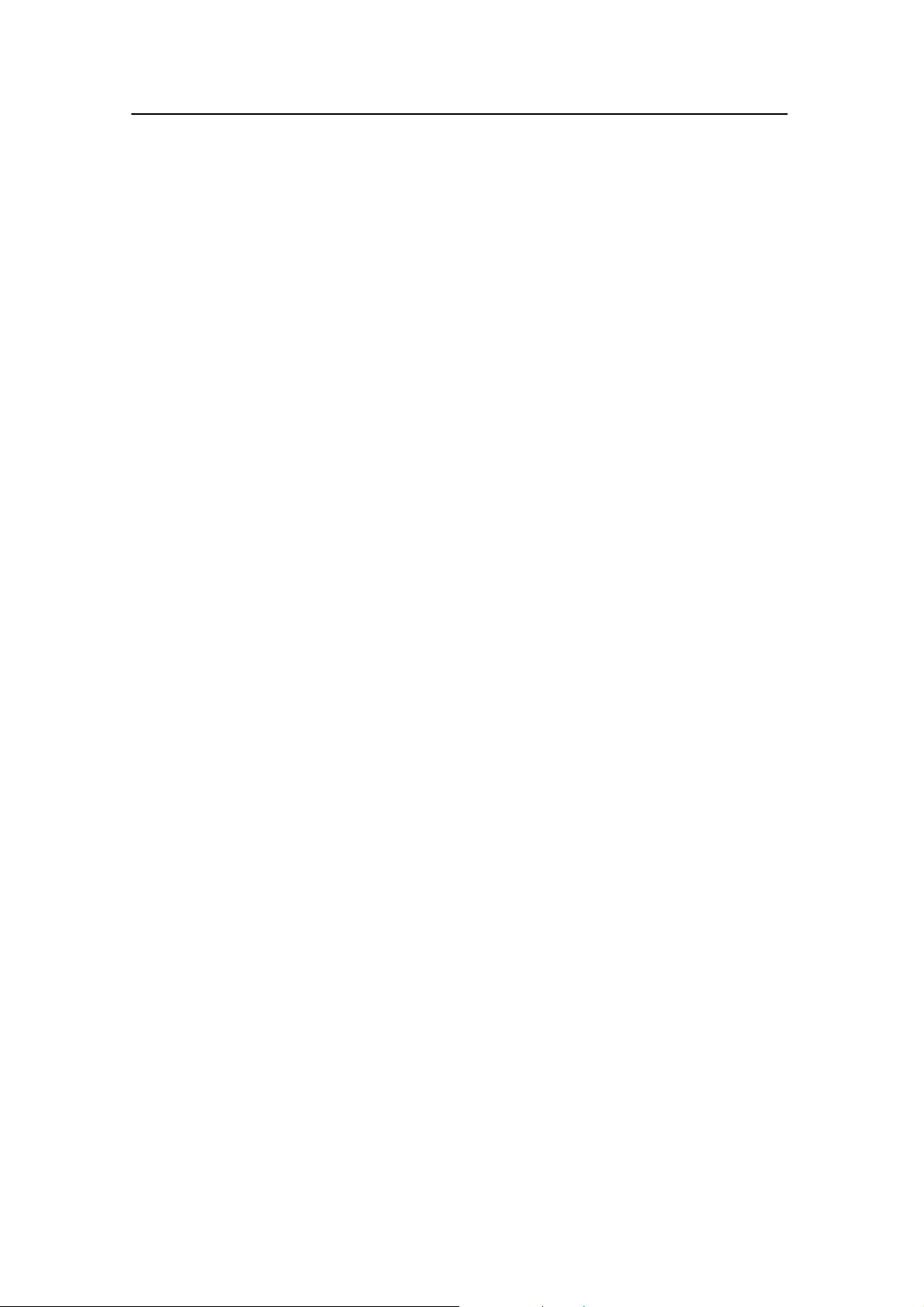
Skjermpresentasjoner
(H) Tidsskala
Skalaen viser tiden siden siste ekkolodd-ping. Legg merke til at
tidsskalaen vil endre seg avhengig av hvor raskt bildet ruller
over skjermen (skrivehastighet). For å skru tidsskalaen av og på,
og for å endre skrivehastighet, må du inn i Grafisk setup.
(I) Dybdeskala
I Ekkodisplay setup can du få denne skalaen til å automatisk
endre område avhengig av dybden som måles. For å finne disse
innstillingen må du trykke ENT knappen for å åpne Ekkolodd
hurtigmeny.
(J) A-scope presentasjon
For å skru denne presentasjonen av og på må trykke ENT
knappen for å åpne Ekkolodd hurtigmeny.
(K) Fargeskala
Fargeskalaen forteller deg hvordan ekkoene presenteres. De
kraftigste ekkoene vise s i fargene på toppen av skalaen, mens
svakere ekko bruker farger nærmere bunnen av skalaen. Merk at
hvis du skrur på temperaturskalaen vil fargeskalaen forsvinne.
(L) Bunnekko
Her vises bunnkonturen.
(M) Fiskeekko
I dette eksempelet kan du se små stimer med fisk.
Informasjon som ikke vises i eksempelet
Temperaturskala: Hvis du ønsker det kan du hente fram en
temperaturskala. Denne vil erstatte farges kalaen. For å skru
skalaen av og på må du trykke ADJ knappen for å åpne Grafisk
setup, og deretter velge Temperatur menyen.
Dybdesøyler: Dybdeinformasjon fra relevante sensorer kan
vises som vertikale søyler på høyre side av skjermen.
Dybdestolpene vil erstatte A-scope presentasjonen. Hver s øyle
vil vises i den samme farge som den relevante sensorens
bakgrunnsfarge i det numeriske displayet. Får å skru
dybdesøylene av og på må du trykke ENT knappen for å åpne
Ekkolodd hurtigmeny.
Sensor informasjon “oppå” ekkogrammet: Du kan velge å la
informasjon fra utvalgte sensorer legge seg “oppå”
ekkogrammet på det grafiske displayet. For å få til dette må du
trykke ADJ knappen for å åpne Grafisk setup, og der velge
Markører og Trålinfo menyene. Informasjonen fra sensorene
vil presenteres som linjer på skjermen, og hver linje vil ha
samme farge som bakgrunnsfargen i den respektive sensors
numeriske display.
300564 / Rev.A
41
Page 52

Simrad PI54
Hvordan endre presentasjonsparametre
Presentasjonen er kontrollert av en rekke parametre definert i
oppsettene for grafisk og ekkogram presentasjoner.
• For å forandre de grafiske instillingene skal du trykke ADJ
knappen.
• For å aksessere Ekkolodd hurtigmeny for å aktivisere
A-Scope og dybdestolper, trykk ENT knappen.
• For å forandre ekkogrampresentasjonen skal du trykke ENT
knappen for å åpne Ekkolodd hurtigmeny, og deretter velge
Ekkodisplay setup.
• For å velge andre måleenheter, må du trykke MENU knappen
for å åpne hovedmenyen, og deretter velge Fartsalarm,
enheter & språk på Setup menyen.
42
300564 / Rev.A
Page 53

Skjermpresentasjoner
Ekkolodd display
PI54 tilbyr deg et nøyaktig ekkolodd med fargeskjerm.
Ekkoloddet kan operere med 38, 50 eller 200 kHz, og med to av
disse frekvensene samtidig. For å nyte godt av denne
funksjonaliteten må du ha en eller to ekkoloddsvingere
installert.
Merk at noe av den informasjonen som presenteres på ekkolodd
displayet forutsetter at du har de relevante sensorene tilkoplet
ditt PI54 system.
Ekkolodd displayet kan settes opp til å vises i fullskjerm, men
du kan også velge å se det i et mindre vindu på skjermen.
Avhengig av den vindusstørrelsen som du velger vil det
ekkolodd displayet endre utseende, og du vil også se at noe
informasjon fjernes fordi plassen er begrenset.
300564 / Rev.A
Følgende informasjon presenteres av ekkolodd displayet.
(A) Gjeldende tekniske parametre
(B) Fartøyets kurs
(C) Sjøtemperatur
43
Page 54
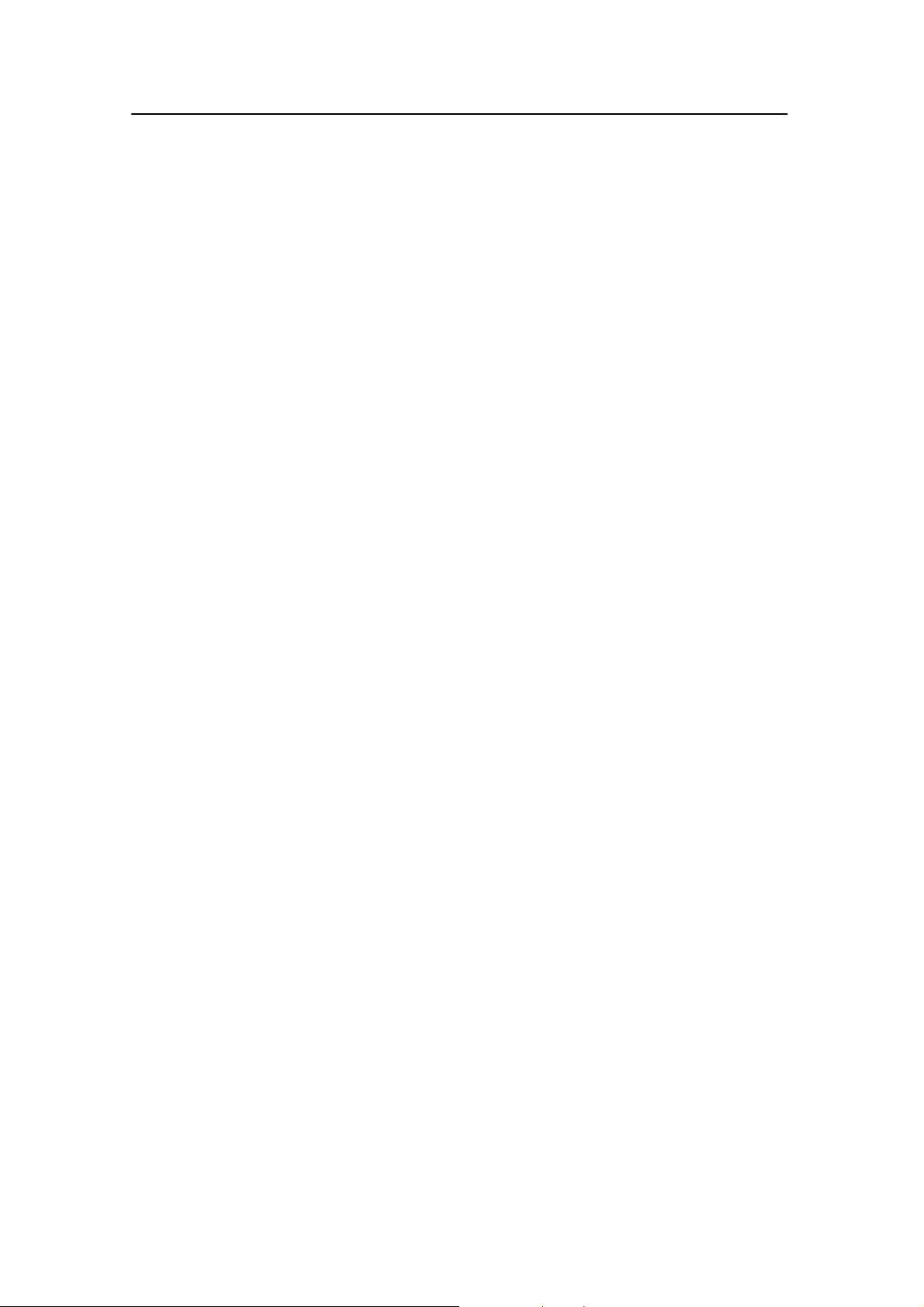
Simrad PI54
(D) Hastighet
(E) Vindhastighet
(F) Dybde under kjølen
(G) Tidsskala: viser tiden siden siste ekkolodd-ping. Legg
merke til at tidsskalaen vil endre seg avhengig av hvor raskt
bildet ruller over skjermen (skrivehastighet).
(H) Dybdeskala: Denne kan settes til å endre seg automatisk
avhengig av dybden.
(I) A-scope presentasjon
(J) Fargeskala. Fargeskalaen forteller deg hvordan ekkoene
presenteres. De kraftigste ekkoene vises i fargene på toppen av
skalaen, mens svakere ekko bruker farger nærmere bunnen av
skalaen.
(K) Bunnekko
(L) Ekko fra fisk
Ekkolodd presentasjonen kontrolleres av parameterne i setup
menyen. For å endre disse må du trykke ENT knappen, da åpnes
Ekkolodd hurtigmeny, hvor du da må velge Ekkodisplay
setup. For å endre måleenheter eller språk må du trykke MENU
knappen for å åpne hovedmenyen, og deretter velge
Fartsalarm, enheter & språk på Setup menyen.
I Ekkolodd setup can du velge hvordan dybden skal vises, og
du kan skru tidsskalaen av og på. Disse parameterne er
tilgjengelige ved å trykke på MENU knappen, og deretter åpne
Setup menyen.
Bunnekspansjon
PI54 tilbyr en funksjon for bunnekspansjon. Når denne er
aktivisert vil det vertikale området nærmest bunnen forstørres.
Ekspansjonsvinduet vil ikke vise dybdevariasjoner, bunnen vil
således se flat ut. Imidlertidig vil ekko nær bunnen fremstå
tydeligere. Legg merke til at dybdeskalaen i ekspansjonsområdet
presenteres “opp ned” siden bunnen defineres som “0”.
44
For å aktivisere denne funksjonen må du trykke B-LCK
knappen. For å skru funksjonen av igjen trykker du på STND
knappen. For å endre den vertikale størrelsen på det ekspanderte
vinduet må du endre Ekspansjonsvindu innstillingen i
Ekkodisplay setup. Denne setup siden finner du ved å trykke
på ADJ knappen.
300564 / Rev.A
Page 55

Skjermpresentasjoner
A-Scope
PI54 tilbyr også en A-Scope presentasjon, som kun viser data
fra siste ping. Signalstyrken fra forskjellige dybder vises som
horisontale utslag på y-aksen. Denne presentasjonen er nyttig
hvis du ønsker å lete etter enkeltfisk, da disse ekkoene kan være
vanskelige å se på ekkogrammet. I tillegg vil A-scope
presentasjonen gi deg en klar indikasjon på hvor sterke ekkoer
du mottar.
For å aktivisere denne funksjonen må du trykke ENT knappen
for å åpne Ekkolodd hurtigmeny. På denne velger du
Aktiviser A-Scope. For å skru funksjonen av, velg Fjern
A-Scope på den samme menyen.
Hvordan endre presentasjonsparametre
Ekkolodd presentasjonen er kontrollert av en rekke parametre
definert på setup siden. For å endre disse innstillingene må du
første sørge for at presentasjonsvinduet er aktivt (rød ramme),
og deretter trykke ADJ knappen for å åpne Ekkodisplay setup.
Du kan også trykke ENT knappen for å åpne Ekkolodd
hurtigmeny,ogvelgeEkkodisplay setup der.
De tekniske innstillingene for ekkoloddet finner du på
Ekkolodd setup siden. For å åpne denne må du trykke MENU
knappen, og deretter velge Ekkolodd setup på Setup menyen.
300564 / Rev.A
45
Page 56

Simrad PI54
Overflatetemperatur
Presentasjonen av Overflatetemperatur viser gjeldende
sjøtemperatur. Ved hjelp av en graf kan du også se den seneste
temperaturutviklingen. Presentasjonen aktiviseres fra Fiskeri
menyen. For å få tilgang til denne informasjonen må du ha en
temperaturføler tilkoplet ditt PI54 system. En slik føler er en
integrert del av flere Simrad ekkolodd svingere, eller den kan
koples til som en separat enhet.
Hvordan endre presentasjonsparametre
Presentasjonen er kontrollert av innstillingene i PI54 setup. For
å endre disse må du trykk ENT eller ADJ knappen for å åpne
Overflatetemp setup dialogen.
46
300564 / Rev.A
Page 57

Skjermpresentasjoner
Status display
Status display presentasjonen gir deg informasjon om sensor
data, signalnivå og bakgrunnsstøy. Ved å tolke denne
informasjonen får du en oversikt over de gjeldende
hydroakustiske forholdene, og du vil oppdage hvis du nærmer
deg systemts operative begrensninger. Annen informasjon
inkluderer kabelstatus, programvareversjoner, samt ekkolodd og
posisjonsparametre.
Merk at noe av den informasjonen som formidles i Status
display presentasjonen forutsetter at du har de relevante
sensorene tilkoplet og operative i ditt PI54 system.
Status display presentasjonen kan kun vises i full skjerm.
300564 / Rev.A
Informasjonsfelt
Den informasjonen som vises i St atus display kan deles inn i
fem felt:
(A) = Numerisk informasjon fra sensorene
(B) = Øvre statusfelt
47
Page 58
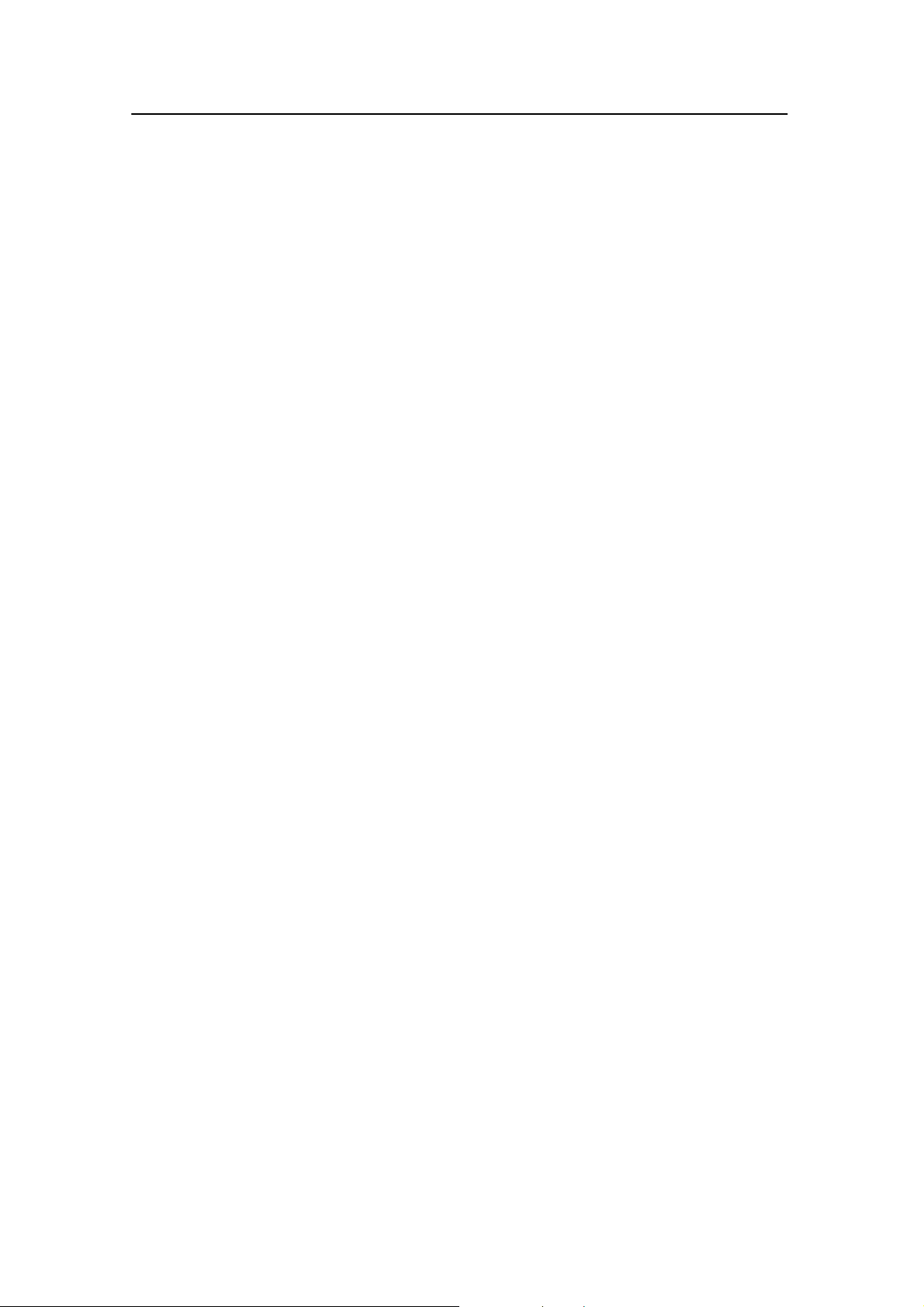
Simrad PI54
(C) = Frekvensspektrum for å måle støy
(D) = Signalnivå indikatorer for sensorene som er i bruk
(E) = Nedre statusfelt
(A) Numerisk informasjon
De numeriske presentasjonene på toppen av Status display gir
deg informasjon fra de aktive sensorene. Fordi plassen er
begrenset er noe av informasjonen fjernet. Hvis du ønsker å se
all informasjonen må du velge Numerisk display presentasjon.
(B) Øvre statusfelt
Øvre statusfelt gir deg en oversikt over nøkkelparametre.
Mottaker setup: Alle parametrene på venstre side er definert i
den respektive dialogen. For å endre disse må du trykke MENU
knappen for å åpne Setup menyen (4), og i denne velge
Mottaker setup (6).
SW: Denne setningen gir deg informasjon om de
programvareversjonene som er installert i ditt PI54 system.
MMI er programvaren som styrer skjermpresentasjoner og
menyer, µC er PI54 mikrokontroller, mens DSP er den
programvaren som kontrollerer den digitale signalprosessoren,
dvs mottakingen og tolkingen av informasjonen fra sensorene.
Max kastefart: Dette er fartøyets maksimumshastighet når
trålen eller nota skal settes ut. Verdien er definert i Mottaker
setup dialogen.
Demo: Her kan du se om systemets demonstrasjonsmodus er
aktivisert. For å skru denne funksjonen av og på må du inn i
Sensor setup dialogen. Trykk MENU knappen for å åpne
hovedmenyen, velg Setup (4) og deretter Sensor setup (5).
Siste kanal mot.: Her kan du se fra hvilken kanal (sensor) PI54
systemet sist mottok informasjon fra.
Feil: Dette er kun en feilkode, og den er kun til bruk for tester.
Så fremt det ikke er feil vil du kun se kode 0 (null).
Hydrofon: En gul indikator forteller deg at hydrofonen er
tilkoplet og operativ. Hvis indikatoren blir rød betyr dette at
kabelen eller hydrofonen har kortsluttet, og hvis indikatoren blir
sort har PI54 mistet kontakten med hydrofonen (f.eks.
kabelbrudd).
48
NMEA1/2: Så lenge PI54 systemet mottar data på en av de to
NMEA inngangene vil du her se grønne indikatorer. Hvis
indikatorene blir sorte mottar du ikke noen informasjon. Merk at
eksport av data kan virke likevel!
300564 / Rev.A
Page 59

Skjermpresentasjoner
(C) Frekvensspektrum
Denne grafen gir deg informasjon om bakgrunnsstøy og
signalstyrke for valgt frekvensbånd eller kanalnummer. Hver
vertikal søyle viser deg bakgrunnsstøyen for den gitte frekvens
eller kanal, og støynivået oppdateres kontinuerlig.
For å velge visning må du trykke ADJ knappen for å åpne
Status setup dialogen. Der må du sette Frekvensspektrum,
visning til Kanal eller Frekvens. Normalt vil valget Kanal være
nyttigst for deg.
Denne funksjonen er svært nyttig hvis du plages av så mye støy
at kommunikasjonen med sensorene blir upålitelig. Skru da av
så mye mekanisk, elektrisk og akustisk utstyr som mulig, og
skru disse systemene på igjen ett av gangen mens du holder et
øye med frekvensspektrum presentasjonen. Når det systemet
som genererer støy blir slått på er det sannsynligvis lett å se!
Legg merke til at frekvensspektrum presentasjonen er avhengig
av Interferens filter innstillingen.
(D) Signalnivå indikatorer
Det er seks signalnivå indikatorer, en for hver av sensorene i
bruk. På toppen av hver indikator kan du lese sensortype og
-nummer, på bunnen ser du sensorenes kommunikasjonskanal
og oppdateringshastighet. Grønn farge indikerer at du mottar
normalt nivå for summen av signal og støy. Rød farge betyr at
signalet overstiger minumumsnivået som er nødvendig for
mottaking, og indikerer således ikke feil.
For de teknisk interesserte: Når ingen sensorer er i vannet vil
søylene gjengi det gjennomsnittlige støyreferanse nivået. Dette
er den støyen som ligger i vannet rundt fartøyet, og s om er
forårsaket av mekaniske, elektriske, akustiske og naturlige
forstyrrelser. Dette støynivået bør være så lavt som mulig. Når
en sensor i vannet sender et signal til PI54 vil dette vises ved at
den grønne søylen hever seg over støynivået. For at mottakeren
skal akseptere dette signalet og gjenkjenne det må det være
kraftigere enn et definert minimumsnivå. Dette nivået kalles
gjerne deteksjonsterskelen. Er signalet kraftigere vil søylen
skifte farge til rødt.
(E) Nedre statusfelt
300564 / Rev.A
Nedre statusfelt gir deg en oversikt over en rekke
nøkkelparametre.
Geografisk lokasjon: På venstre side er fartøyets geografiske
posisjon angitt. Merk at denne informasjonen kun er tilgjengelig
hvis et posisjoneringssystem er tilkoplet PI54 systemet.
49
Page 60

Simrad PI54
COG (Course over ground): Fartøyets kurs relatert til bunnen.
Merk at denne informasjonen kun er tilgjengelig hvis en
relevant sensor (GPS) er tilkoplet PI54 systemet.
SOG (Speed over ground): Fartøyets hastighet relatert til
bunnen. Merk at denne informasjonen kun er tilgjengelig hvis
en relevant sensor (GPS) er tilkoplet PI54 systemet.
Vann hast: Fartøyets hastighet relatert til vannoverflaten. Merk
at denne informasjonen kun er tilgjengelig hvis en relevant
sensor (GPS) er tilkoplet PI54 systemet.
Ekko 38kHz: Her ser du status på det lavfrekvente ekkoloddet,
inkludert pulselengde og deteksjonsterkel.
Ekko 200kHz: Her ser du status på det høyfrekvente
ekkoloddet, inkludert pulselengde og deteksjonsterkel.
Vanntemp: Her ser du vannets overflatetemperatur. Me rk at
denne informasjonen kun er tilgjengelig hvis den relevante
temperaturføleren er tilkoplet PI54 systemet.
Tid og Dato: Her leser du klokkeslett og dato.
50
300564 / Rev.A
Page 61

Skjermpresentasjoner
Navigasjonsdisplay
Navigasjon display presentasjonen på PI54 gir deg informasjon
relatert til “waypoint” navigasjon. Merk at informasjonen i
denne presentasjonen forutsetter at du har en relevant sensor
(GPS) tilkoplet ditt PI54 system.
Denne presentasjonen kan settes opp i full eller 1/4 skjerm.
Den følgende informasjonen
finner du i Navigasjonsdisplay
presentasjonen:
(A) “C” er gjeldende kurs
relatert til bunnen (COG), mens
“B” er kurs til neste waypoint.
(B) “X” viser crosstrack feil,
mens “D” er distansen til neste
waypoint.
(C) ”S” er fartøyets hastighet
relatert til bunnen (COG), mens
“V” viser hastigheten frem mot
neste waypoint.
(D) Alarmlinjer for crosstrack
feil.
(E) Den ideelle kursen mellom
to waypoints.
Hvordan endre presentasjonsparametre
Presentasjonen er kontrollert av innstillingene i PI54 setup. For
å endre disse må du trykke ADJ knappen for å åpne Navigasjon
setup dialogen.
For å få adgang til øvrige navigasjonsparametre, trykk MENU
knappen for å åpne hovedmenyen. Deretter, velg
Navigasjon/Posisjon setup på Setup menyen.
300564 / Rev.A
51
Page 62
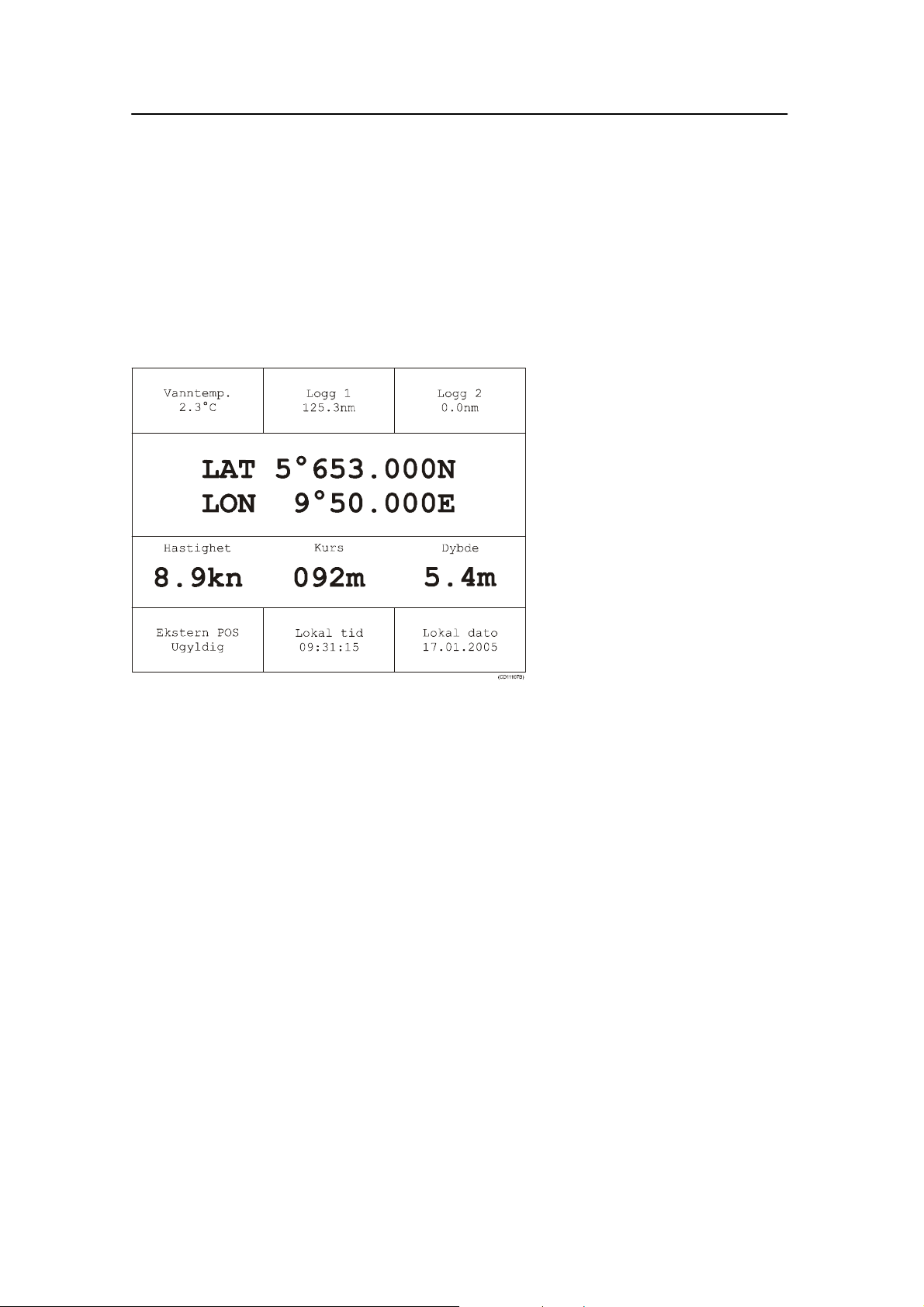
Simrad PI54
Posisjonsdisplay
Posisjonsdisplay presentasjonen på PI54 gir deg all
nøkkelinformasjon relatert til sikker navigering i ett
skjermbilde. Legg merke til at informasjonen i denne
presentasjonen forutsetter at du har koplet de relevante
sensorene (GPS og temperaturføler) til ditt PI54 system.
Denne presentasjonen kan settes opp i full eller 1/4 skjerm.
Den følgende informasjonen
finner du i Posisjonsdisplay
presentasjonen:
Vanntemperatur: Denne
informasjonen er kun
tilgjengelig hvis en
temperaturføler er tilkoplet
PI54.
To individuelle
avstandsloggere: Begge
loggene kan resettes i parameter
dialogen.
Geografisk posisjon: Hvis
posisjonen ikke blir oppdatert
vil visningen blinke.
Hastighet, kurs og dybde: Denne informasjonen er også
tilgjengelig kun hvis de respektive sensorene er tilkoplet PI54.
Lokal tid og dato
Ekstern POS: Status på satellitmottak. “A” betyr at
mottaksforholdene er gode, “B” betyr at de er akseptable, mens
“C” betyr at de er dårlige. Hvis intet signal mottas får du
meldingen Ugyldig.
Hvordan endre presentasjonsparametre
Presentasjonen er kontrollert av innstillingene i PI54 setup. For
å endre disse må du trykke ADJ knappen for å åpne Posisjon
setup dialogen. For å få adgang til øvrige navigasjonsparametre,
trykk MENU knappen for å åpne hovedmenyen. Deretter, velg
Navigasjon/Posisjon setup på Setup menyen.
52
300564 / Rev.A
Page 63
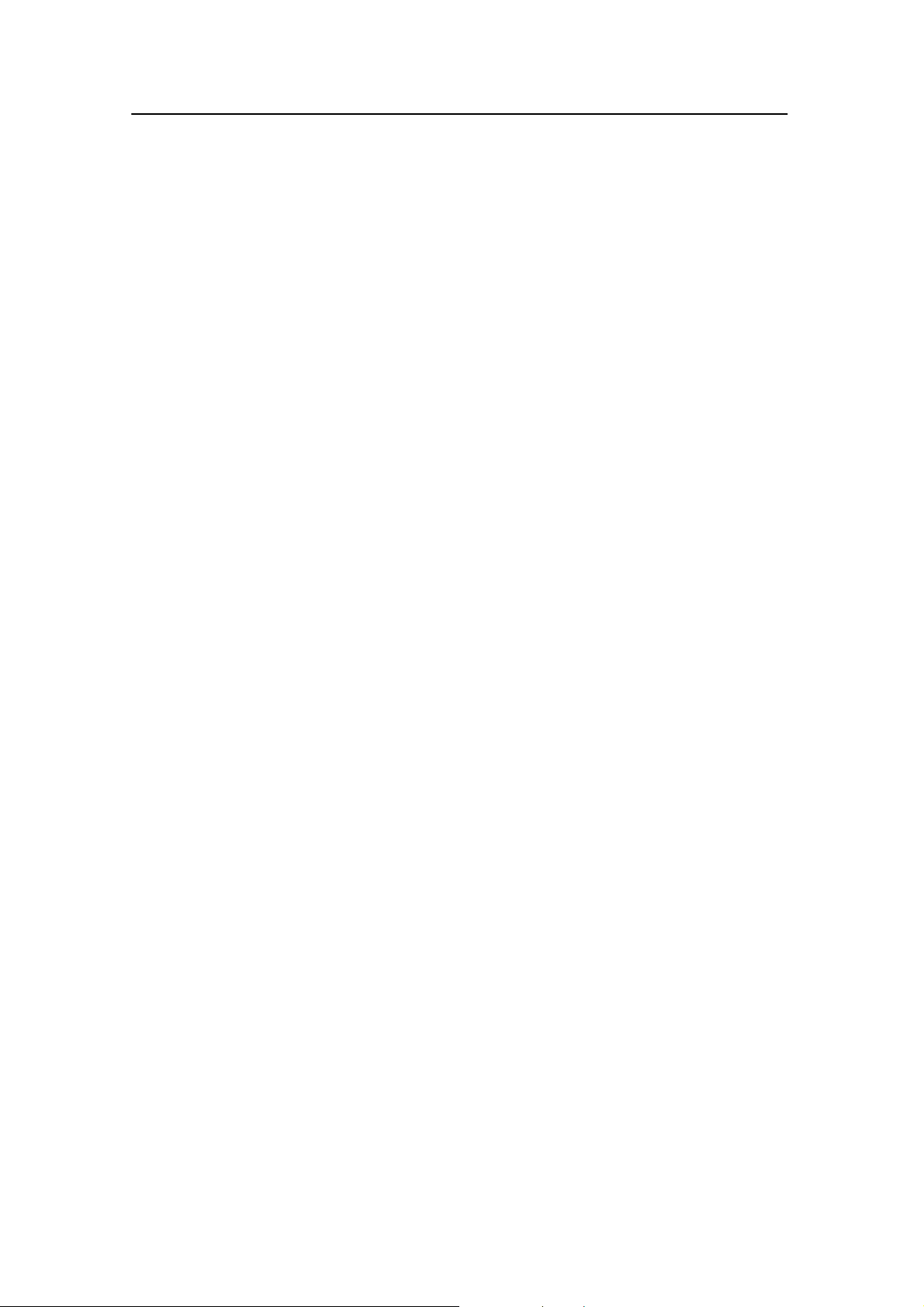
OPERATIVE PROSEDYRER
Oversikt
Dette kapittelet hjelper deg med en del grunnleggende
prosedyrer for å sette opp de mest brukte parametrene og
funksjonene på PI54.
Operative prosedyrer
300564 / Rev.A
53
Page 64

Simrad PI54
Hvordan sette opp numerisk presentasjon
Informasjonen fra de forskjellige sensorene blir vist i
Numeriske display presentasjonen, hvor hver sensor er
representert med sitt eget rektangulære datavindu.
Hvordan vise eller skjule den grafiske alarmen
1 Sørg for at du har Numeriske display presentasjonen i det
aktive vinduet.
2 Trykk ADJ knappen for å åpne Numerisk setup dialogen.
3 Velg Vis grafisk alarm til på, av eller alltid.
4 Trykk ENT knappen for å lagre valget og avslutte.
Hvordan vise eller skjule sensor timere
Sensor timere er kun brukt i datavinduene for Fangst og Bunn
sensorene.
1 Sørg for at du har Numeriske display presentasjonen i det
aktive vinduet.
2 Trykk ADJ knappen for å åpne Numerisk setup dialogen.
3 Sett Sensor timer til av eller på.
4 Trykk ENT knappen for å lagre valget og avslutte.
Hvordan nullstille sensor timere
Sensor timere er kun brukt i datavinduene for Fangst og Bunn
sensorene.
1 Sørg for at du har Numeriske display presentasjonen i det
aktive vinduet.
2 Trykk ADJ knappen for å åpne Numerisk setup dialogen.
3 Sett Nullstill sensor timere til JA.
4 Trykk ENT knappen for å lagre valget og avslutte.
5 Trykk ENT knappen en gang til for å bekrefte valget.
Merk at neste gang du åpner Numerisk setup er Nullstill
sensor timere igjen satt til NEI.
Hvordan endre bakgrunnsfarge
Du kan endre bakgrunnsfarge på de rektangulære datavinduene
slik at du lettere kan skille dem fra hverandre.
54
1 Trykk MENU knappen for å åpne hovedmenyen.
2 På Setup menyen, velg Display farger.
3 Legg merke til at den første siden dukker opp. Den
inneholder faste fargevalg, og disse kan ikke endres.
Trykk gjentatt ganger på + knappen til du kommer til en
side som kan endres.
300564 / Rev.A
Page 65

Operative prosedyrer
4 Ved hjelp av den runde Navigasjonsknappen og +/ -
knappene kan du nå velge ønskede farger.
5 Trykk ENT knappen for å lagre valgene du har gjort og
avslutte.
300564 / Rev.A
55
Page 66

Simrad PI54
Hvordan konfigurere sensorene
Den første gangen du skrur på PI54 må du konfigurere
sensorinnstillingene. Du må også gjøre dette hvis du velger å
nullstille PI54 og laste inn fabrikkinnstillingene.
Denne prosedyren breskriver hvordan du kan konfigurere de
vanligste innstillingene. For mer detaljert informasjon om
innstillingene må du se i Referansemanualen.
Merknad: For å konfigurere systemet må du vite hva slags sensorer du har,
hvilke kanaler de bruker for å kommunisere, og hvor ofte de
kommuniserer. Denne informasjonen må du ha før du starter
sensorkonfigureringen på PI54.
Merknad: Ikke prøv å konfigurere sensorer uten at dette er absolutt
nødvendig!
Vi anbefaler at du bruker skjemaet først i denne boken til å
skrive opp de sensorene du har, samt deres respektive
kommunikasjonskanaler og oppdateringshastighet.
1 Trykk MENU knappen for å åpne hovedmenyen.
2 På Setup menyen, velg Sensor setup.
3 Trykk ENT knappen en gang til for å akseptere
advarselen.
4 For hver av sensorene du skal bruke skal du så gjøre
følgende innstillinger:
a Set Sensor til Single for å aktivisere sensoren.
b Sett Oppdater til korrekt oppdateringshastighet for den
valgte sensoren (Langsom, Normal eller Hurtig).
c Sett Måling til valgt sensor type.
d Set Kanal til korrekt kommunikasjonskanal for den
valgte sensoren.
5 For operativt bruk må du nå sjekke at Demo modus er satt
til AV.
6 Når du har definert innstillingene til alle sensorene må du
trykke ENT knappen for å lagre disse og avslutte.
Hvis du konfigurerer færre enn seks sensorer vil du se at du kan
sette Sensor parameteren til Dobbel. Denne settingen kan du
ikke bruke. Doble sensorer er ikke tilgjengelige ennå, og
programvaren for den digitale signalprosessoren er ikke
klargjort for dette. Muligheten til å velge Dobbel er lagt inn for
fremtidige utvidelser, og hvis du prøver å velge denne
innstillingen vil det rett og slett ikke virke.
56
300564 / Rev.A
Page 67

Operative prosedyrer
Forhåndsdefinerte innstillinger
Hver sensor blir levert med forhåndsdefinerte innstillinger.
Disse er:
• kommunikasjonskanal som brukes av den akustiske linken
mellom sensoren og fartøyets hydrofon.
• oppdateringshastighet; hvor ofte sensoren sender sine data
tilbake til PI54 systemet.
For å endre innstillingene på sensorene kan du kontakte din
nærmeste Simrad forhandler, eller du kan gjøre det selv. For å
gjøre denne jobben selv må du har nødvendig teknisk utstyr,
opplæring og PI Configurator programvaren.
Endre en kommunikasjonskanal
Det kan være nødvendig for deg å endre en eller flere
kommunikasjonskanaler, og grunnene kan være flere.
• Du har flere enn ett eksemplar av samme sensortype. Hvis du
f.eks. har tre temperatursensorer MÅ disse bruke tre
forskjellige kommunikasjonskanaler.
• Andre fartøy i nærheten av ditt har samme PI54 (eller
tilsvarende) fangstsystem, og de har sine sensorer satt opp til
samme kommunikasjonskanaler som du. Dette gir
interferens, og dere risikerer å “lese” hverandres sensorer.
• Hvis de sensorene du bruker er satt opp med
kommunikasjonskanaler svært nær hverandre ( f.eks. 4, 5 og
6) vil dette begrense fartøyets hastighet. Årsaken til dette er
“doppler effekten”. Hvis hastigheten er for høy vil
dopplereffekten endre frekvensene så mye at de går over i
hverandre, og dette vil forårsake interferens. Hvis dette er i
ferd med å skje vil PI54 gi deg en advarsel. Du må da enten
velge kommunikasjonskanaler som ligger lengere fra
hverandre, eller endre maksimum kastefart.
• Hvis du jobber helt ute i maksimal rekkevidde for en sensor
vil du kunne øke rekkevidden på denne hvis du velger en
lavere kommunikasjonskanal. Dette er fordi lavere
kommunikasjonskanaler bruker lavere frekvenser.
300564 / Rev.A
Endre oppdateringshastighet
Det kan tenkes at du har behov for å endre en sensors
oppdateringshastighet, dvs hvor ofte den sender informasjon
tilbake til PI54 systemet. En høy oppdateringshastighet gir deg
informasjon ofte, men sensoren bruker mere strøm fra batteriet.
Hvis det er ønskelig at batteriene skal vare lengst mulig må du
derfor vurdere å sette ned oppdateringshastigheten.
57
Page 68

Simrad PI54
• En lav oppdateringshastighet vil gi deg informasjon
sjeldnere, men batteriet varer lengst.
• En høy oppdateringshastighet gir deg informasjon ofte, men
batteriet blir raskere oppbrukt.
Alle sensorer blir levert fra Simrad med en forhåndsinnstilt
oppdateringshastighet. I noen tilfelle vil du sikkert finne ut at
denne hastigheten ikke passer til ditt bruk. Det er en avgjørelse
du må ta basert på de lokale forholdene.
58
300564 / Rev.A
Page 69

Operative prosedyrer
Hvordan plassere sensorene på redskapen
Når du har konfigurert sensorer og system kan du montere
sensoren(e) på redskapen. Monteringsansvisninger for dette er
gitt i de plastbelagte instruksjonene som følger med hver sensor.
300564 / Rev.A
59
Page 70

Simrad PI54
Hvordan bruke sensorene
Straks sensorer og system er instillt korrekt, og sensorene er
montert på redskapen, vil de automatisk skru seg på med en
gang de kommer under vann. PI54 systemet vil da motta data
fra sensorene, og forutsatt at du har valgt riktig display
presentasjon vil denne informasjonen bli formidlet til deg.
Bruksområder
De forskjellige bruksområdene for de ulike sensorene er forklart
i kapitlene Kom i gang! og Bruksområder.
Skjermpresentasjoner
Hvordan du skal sette opp skjermen for å se informasjonen fra
de ulike sensorene er forklart i Kom i gang! kapittelet. De
forskjellige presentasjonene er forøvrig forklart i detalj i
kapittelet Skjermpresentasjoner.
Praktisk informasjon
Den praktisk informasjonen for hver sensor er gitt i
Referansemanualen samt i de plastbelagte instruksjonene som
følger med hver sensor.
60
300564 / Rev.A
Page 71

Operative prosedyrer
Hvordan bytte ut vanndetektorskruen
Alle PI and PS sensorer er utstyrt med en vanndetektor, og to
forskjellige utgaver finnes. Hvis sensoren din er utstyr med en
messingskrue må denne byttes med ujevne mellomrom.
1 Snu sensoren opp-ned, og lokaliser skruen.
2 Sjekk i hvor stor grad skruen er slitt. Hvis den er veldig
slitt må du bytte den ut.
En standard messingskrue er brukt. Du kan gjerne kjøpe denne
lokalt, men pass da må at følgende spesifikasjoner blir fulgt:
Messing, Dimensjon M5x10, DIN85A, Avrundet hode
Før du skrur den nye skruen inn må du påføre Aqua Shield
(eller en tilsvarende smøring for undervannsbruk). Fordi tuben
er så stor er det lurt å overføre litt smøring til en plastsprøyte.
1 Påfør Aqua Shield på gjengene.
2 Skru inn skruen. Vær fast, men ikke for fast slik at
gjengene ødelegges.
3 Skru til med maksimum 1.5 NM!
En pakke med ti messingskruer og en tube med Aqua Shield
kan bestilles fra Simrad som en reservedel.
Aqua Shield produseres forøvrig av D.A.Stuart, Warrenville,
Illinois, USA ( www.d-a-stuart.com).
300564 / Rev.A
61
Page 72

Simrad PI54
Hvordan teste sensorene
Ved hjelp av PI Configurator programvaren kan du teste
operativ status på hver sensor.
Testprosedyrer for hver sensor er tatt med som et eget kapittel i
Referansemanualen. Merk at PI and PS sensorer blir testet med
de samme prosedyrene.
62
300564 / Rev.A
Page 73

Operative prosedyrer
Hvordan kalibrere Dybdesensoren
Det er kun Dybdesensoren som kan kalibreres. Formålet er å
sikre at den dybden som meldes inn fra sensoren er så korrekt
som mulig.
Denne prosedyren utføres ombord i fartøyet.
1 Fest et tau til festeringene på sensoren.
2 Stram tauet, og merk av 1 meter fra bunnen av sensoren til
et gitt sted på tauet. Plasser en visuell markør på dette
stedet på tauet.
3 Senk sensoren i vannet, og ned til den dybden hvor den
visuelle markøren på tauet er i høyde med vannoverflaten.
4 På PI54, sjekk den numeriske dybdepresentasjonen, og la
sensoren få litt tid til å stabilisere seg.
5 På PI54, trykk MENU knappen for å åpne hovedmenyen.
6 Trykk 4 for å åpne Setup menyen, og velg 4 igjen for å
åpne Sensor alarm/kalibrering dialogen.
7 Trykk GAIN+ knappen noen ganger for å åpne
Dybdekalibrering dialogen.
8 Sett Dybdesensor kalibrering til JA.
9 Trykk ENT knappen for å akseptere valget, og den samme
knappen en gang til for å bekrefte.
10 Legg merke til at en informasjonsside dukker opp. Trykk
ENT knappen enda en gang for å fortsette.
11 La sensoren henge i tauet i minimum minimum to
minutter. I mellomtiden , legg merke til at
dybdepresentasjonen kun vises med grå tegn.
12 På PI54, legg merke til at dybdeavlesningen etter en liten
stund blir stabil, og viser 1 meter.
13 Dra sensoren opp av vannet.
Merknad: Denne kalibreringen må gjøres i saltvann.
Om du ønsker det kan du bruke en annen dybdereferanse enn
vannoverflaten. Hvis dette er ønskelig, flytt den visuelle
markøren på tauet slik at 1 meter måles i forhold til f.eks. kjølen
eller ekkoloddsvingeren.
300564 / Rev.A
63
Page 74
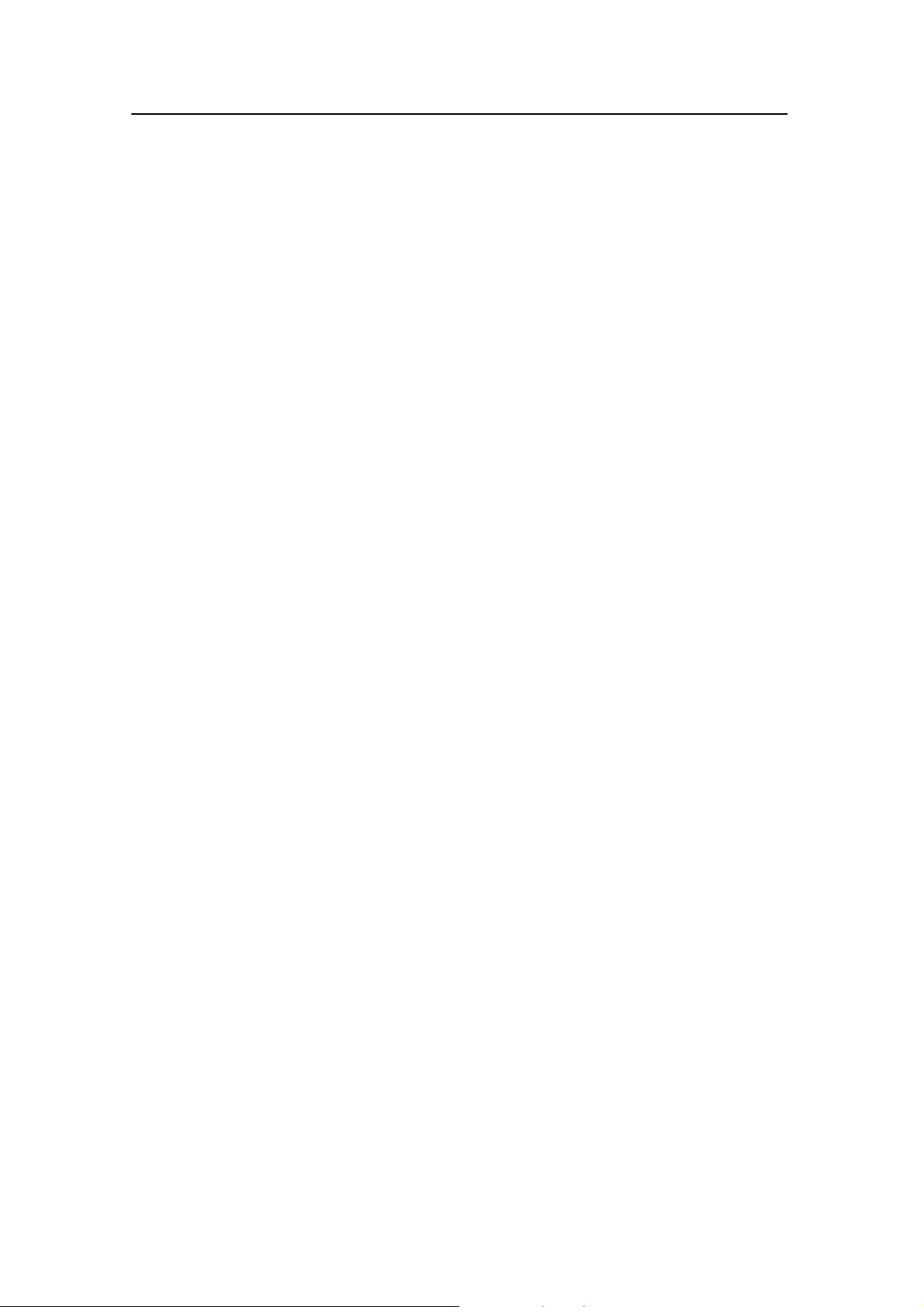
Simrad PI54
Hvordan d efinere offset verdier
Det er kun på Dybde og Avstandssensorene du kan definere
offsetverdier. Formålet med dette er å kunne kompensere for
kjente feil eller avvik.
Det kan være nyttig å legge en offset verdi til målingene fra
Dybdesensoren, da vil f.eks. sensoren kunne bruke samme
referansedybde som ekkoloddet. Hvis ekkoloddets svinger er
plassert X meter under havflaten vil Dybdesensoren få den
samme offsetverdien.
Merknad: Hvis du har utført en dybdekalibrering vil du se at
Dybdesensoren muligens har en offsetverdi allerede. Denne
offsetverdien er regnet ut og lagt til av kalibreringsprogrammet.
1 På PI54, trykk MENU knappen for å åpne hovedmenyen
2 Trykk 4 for å åpne Setup menyen, og deretter 4 en gang
til for å åpne Sensor alarm/kalibrering dialogen.
3 Trykk GAIN+ knappen fire -4- ganger for å hente fram
Offsetjustering dialoguen.
4 Legg inn ønskede verdier.
5 Trykk ENT knappen for å lagre innstillingene og avslutte.
64
300564 / Rev.A
Page 75

Operative prosedyrer
Hvordan konfigurere Avstandssensor for
dobbel trål
Ved hjelp av en Dobbel Avstand sensor kan du konfigurere PI54
til å monitorere åpningene på en dobbel trål. I tillegg til
Avstandssensoren vil du også ha behov for to Ekstern sensorer.
Sensor konfigurering
Dobbel Avstandssensor og Ekstern sensorer blir levert i ferdige
konfigurerte sett, og de MÅ jobbe sammen i disse settene. Sette
er:
• Dobbel Avstand 1 bruker to Ekstern sensorer; Ekstern 1 og
Ekstern 3.
• Dobbel Avstand 2 bruker to Ekstern sensorer; Ekstern 2 og
Ekstern 4.
Når Dobbel Avstand sensorer blir levert fra fabrikanten er de
alltid satt opp som Dobbel Avstand 1. Hvis du ønsker å bruke
settet som Dobbel Avstand 2 må du (eller din leverandør)
rekonfigurere sensorene ved hjelp av PI Configurator
programvaren.
Kommunikasjonskanaler og oppdatering
Hver Dobbel Avstand sensor vil kommunisere med PI54 på to
kanaler; en for hver av de to avstandene som måles. Standard
innstillinger for de to kanalene er 02 og 07.
• Kanal 02 brukes for å måle avstanden til Ekstern 1.
• Kanal 07 brukes for å måle avstanden til Ekstern 3.
Standard innstillinge er også Rask oppdatering. For å øke
sensorens levetid mellom hver ladingavbatterietkanduvurdere
å endre oppdateringen til Normal.
Hvis du ønsker å endre sensorenes innstillinger må du (eller din
leverandør) bruke PI Configurator programvaren.
Plassering av sensorene på trålen
Dobbel Avstand sensoren må plasseres på babord tråldør. Den
må monteres slik at den uhindret kan kommunisere med de tre
svingerne den har. Du må forsikre deg om at du har fri sikt
mellom tuppen av Avstandssensoren og fartøyet, samt mellom
Avstandssensoren og de to eksterne sensorene.
Ekstern 1 må plasseres på vekten i midten av trålen.
Ekstern 3 må plasseres på styrbord stråldør.
300564 / Rev.A
Denne konfigureringen vil tillate Avstandssensoren å måle
avstanden fra babord tråldør til den midtre vekten. Den vil også
måle avstanden mellom de to tråldørene. For å regne ut og vise
frem avstanden mellom den midtre vekten og styrbord tråldør
må du utføre de nødvendige innstillingene på PI54.
65
Page 76

Simrad PI54
(P) = Babord trål
(S) = Styrbord trål
(C) = Babord tråldør med Dobbel Avstand 1 montert.
(D) = Midtplassert vekt med Ekstern 1 montert.
(E) = Styrbord tråldør med Ekstern 3 montert.
(F) = Forover
(1) = Avstanden mellom babord tråldør og den midtre vekten
måles direkte
(2) = Avstanden mellom den midtre vekten og styrbord tråldør
må regnes ut av PI54 systemet.
Oppsett av sensorer
Her følger en prosedyre som forklarer hvordan du konfigurerer
en Dobbel Avstand sensor med standard innstillinger.
I denne prosedyren brukes sensorene 1 og 2, og ingen andre
sensorer er vist. Siden Dobbel Avstand sensoren bruker to
kommunikasjonskanaler må systemet settes opp som om to
separate sensorer er i bruk, men dette trenger ikke nødvendigvis
være 1 og 2. De gjenværende fire kanalene kan selvfølgelig
brukes til andre sensorer.
66
300564 / Rev.A
Page 77
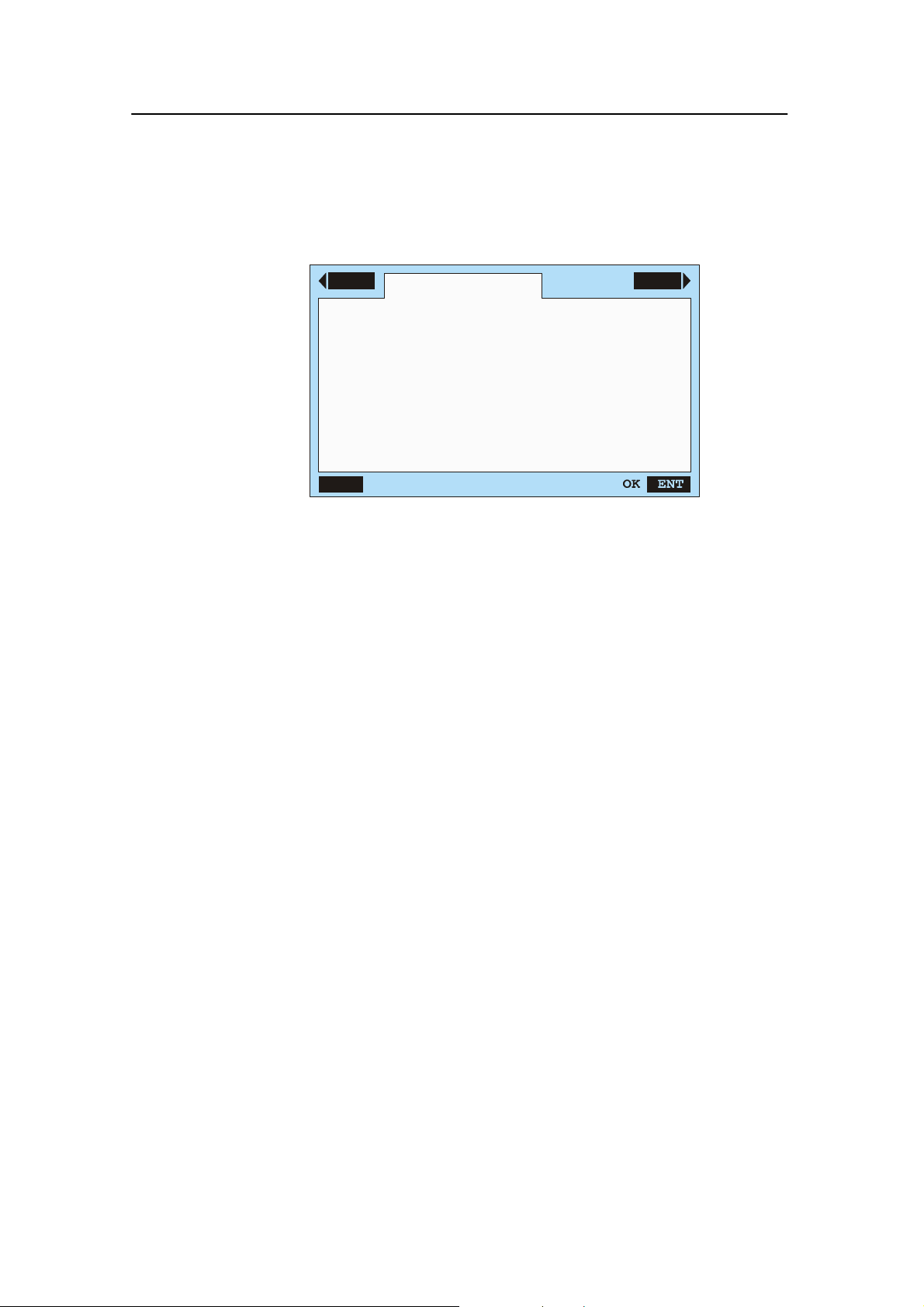
Operative prosedyrer
Vi anbefaler at du bruker skjemaet foran i boka til å skrive ned
hvilke sensorer du har, og hvordan de er konfigurert med hensyn
til kommunikasjonskanaler og oppdaterings hastigheter.
GAIN- GAIN+
Sensor 1:
Måling 1:
Sensor 2:
Måling 2:
Sensor 3:
Sensor 4:
Sensor 5:
Sensor 6:
Demo modus:
MENU Avslutt
Sensor setup
ENKEL
ENKEL
INGEN
INGEN
INGEN
INGEN
- Oppdater:
AVSTAND
- Oppdater:
AVSTAND
- Kanal:
- Kanal:
RASK
02
RASK
07
AV
(CD 11109 D)
1 Trykk MENU knappen for å åpne hovedmenyen.
2 Velg Setup menyen (4), og velg Sensor setup (5).
3 Trykk ENT knappen for å hoppe over advarselen.
4 For å konfigurere Dobbel Avstand sensoren skal du nå
gjøre følgende innstillinger:
a Sett Sensor 1 type til ENKEL for å aktivisere sensoren
b Sett Oppdater 1 hastighet til RASK.
c Sett Måling 1 til AVSTAND
d Sett Kanal til 02.
e Sett Sensor 2 type til ENKEL for å aktivisere sensoren
f Sett Oppdater 2 hastighet til RASK.
g Sett Måling 2 til AVSTAND.
h Sett Kanal til 07.
5 For operativt bruk må du sjekke at Demo modus er satt til
AV.
6 Når du har definert alle innstillingene trykker du på ENT
knappen for å lagre og avslutte.
I følge den plasseringen av sensorene på trålen som tidligere er
forklart vil nå AVSTAND 1 måle avstanden fra babord tråldør
til vekten i midten av trålen, og AVSTAND 2 måle avstanden
fra babord til styrbord tråldør.
300564 / Rev.A
67
Page 78
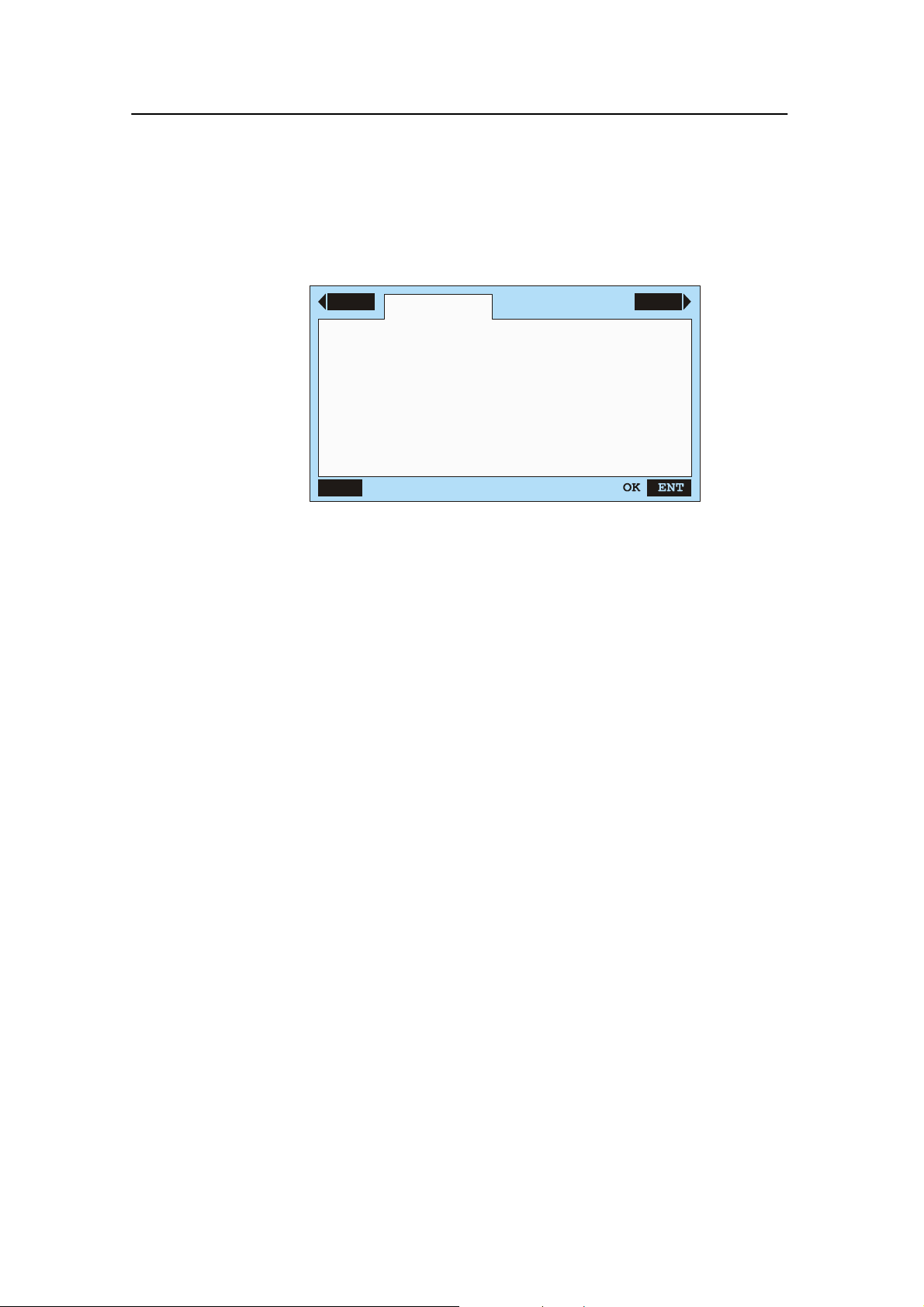
Simrad PI54
Utregning av faktisk avstand
Det er nødvendig å justere enkelte innstillinger slik at PI54 vil
regne ut og vise fram avstanden fra midtvekten til styrbord
tråldør.
GAIN- GAIN+
Sensor på overtelna:
Sensor på bunntelna:
Trålåpning modus:
Manuell trålmarkør:
Sensor på midtvekt:
Sensor på tråldør:
Tråldata som ekstra info:
Tråldata type:
MENU Avslutt
Trålinfo
AVSTAND 1
AVSTAND 2
PÅ
AVSTAND
(CD11110E)
1 Trykk MENU knappen for å åpne hovedmenyen.
2 Trykk WIN knappen for å velge fullskjerm presentasjon.
3 Velg Fiskeri menyen, og velg deretter Grafisk display.
4 Trykk ADJ knappen for å åpne Grafisk setup.
5 Trykk PAGE+ knappen tre -3- ganger for å åpne Trålinfo
dialogen.
6 Finn Sensor på midtvekt innstillingen, og velg
AVSTAND 1.
- Som tidligere forklart er det Avstandssensor 1 som
måler avstanden mellom babord tråldør og vekten i
midten av trålen.
68
7 Finn Sensor på tråldør innstillingen, og velg AVSTAND
2.
- Som tidligere forklart er det Avstandssensor 2 som
måler avstanden mellom de to tråldørene. Denne
innstillingen vil nå gjøre at P I54 automatisk vil regne
ut avstanden mellom midtvekten og styrbord tråldør.
8 Finn Tråldata som ekstra info,ogvelgPÅ.
9 Finn Tråldata type, og velg AVSTAND.
10 Trykk ENT knappen for å lagre og avslutte.
300564 / Rev.A
Page 79
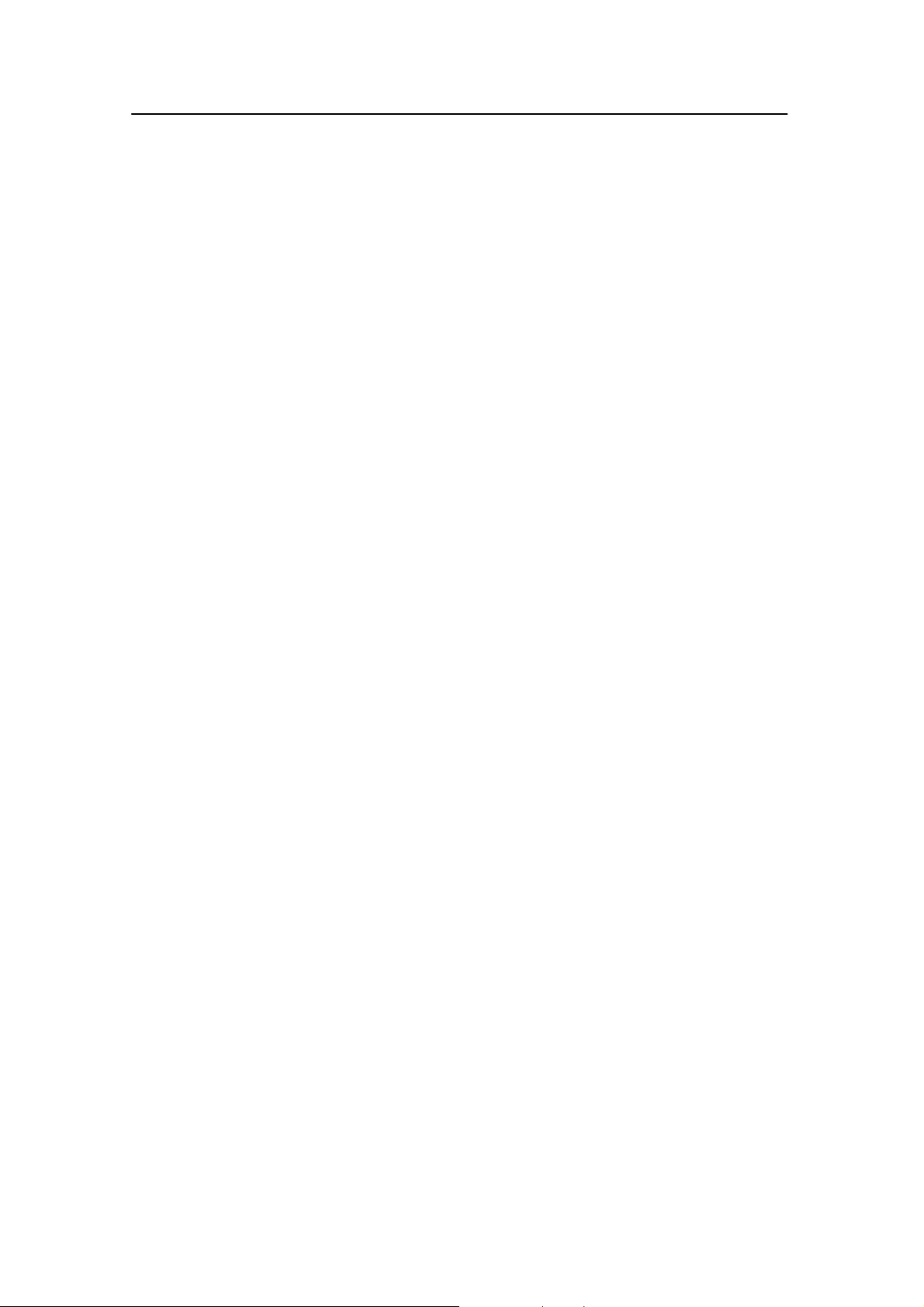
Operative prosedyrer
Presentasjon
Hvis du har gjort de innstillingene som er forklart her vil du nå
ha følgende dybdepresentasjoner i Grafisk display.
• Numerisk informasjon: Rektangel S1 viser avstanden
mellom babord tråldør og midtvekten. Rektangel S2 viser
avstanden mellom de to tråldørene.
• Ekstra informasjon: I tekstlinjen rett under de numeriske
rektanglene vil du se forkortelsen TS og en verdi. Denne
verdien gir deg den utregnede avstanden mellom midtvekten
og styrbord tråldør.
300564 / Rev.A
69
Page 80

Simrad PI54
Hvordan finne grafisk display innstillinger
De forskjellige innstillingene som kontrollerer det Grafiske
displayet er samlet i følgende dialoger:
• Grafisk setup
• Temperatur
• Markørlinje
• Trål informasjon
• Trål kalkulator
Hvordan de forskjellige innstillingene skal brukes er forklart i
egne prosedyrer.
Adgang
1 Forsikre deg om at du har en Grafisk presentasjon i det
aktive vinduet ditt.
2 Trykk på ADJ knappen for å åpne Graphic setup
3 Trykk GAIN+ knappen gjentatte ganger for å bla deg
gjennom setup dialogene.
70
300564 / Rev.A
Page 81

Operative prosedyrer
Hvordan vise ekkolodd data
Når du har valgt en Grafisk display presentasjon kan du velge å
vise informasjonen fra ekkoloddet også. Denne funksjonen gjør
at du kan legge ekkogrammet oppå det grafiske displayet, slik at
plasseringen av sensorene dine blir vist relatert til bunn- og
fiskeekko. Merk at denne funksjonen krever at du har montert
ekkoloddsvingere på din PI54.
1 Sjekk at den Grafiske presentasjonen er aktiv.
2 Trykk ADJ knappen for å åpne Grafisk setup dialogen.
3 Finn innstillingen Vis ekkoloddbilde, og sett denne til JA.
4 Trykk ENT knappen for å lagre innstillingen og gå tilbake
til den Grafiske presentasjonen.
300564 / Rev.A
71
Page 82
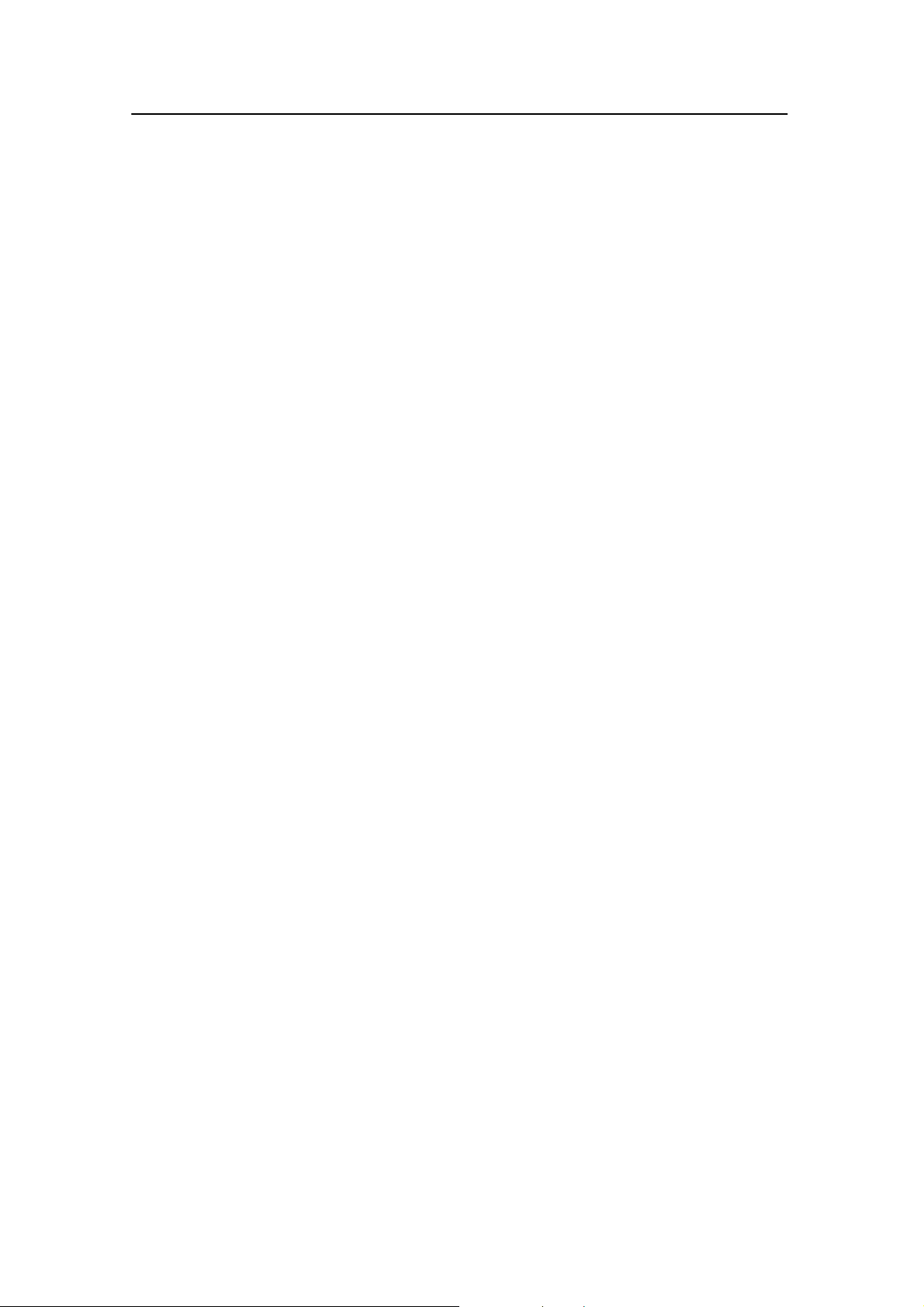
Simrad PI54
Hvordan sette opp markørlinjene
Når du har valgt en grafisk presentasjon kan du legge
informasjonen fra ekkoloddet opp på skjermen, og deretter vise
sensorenes pos isjon i forhold til bunn- og fiskeekko ved hjelp av
markørlinjer. Merk forøvrig at ekkogram data kun vil vises hvis
du har montert en ekkolodd svinger og koplet denne til PI54.
De følgende innstillingene vil ha betydning for hvordan
markørlinjene vises på skjermen.
• Bredde - du kan velge hvor tykke (i pixler) hver markørlinje
skal være.
• Forsinkelse - Ekkoloddinformasjonen blir fanget opp av
ekkolodd svingeren, og denne sitter rett under fartøyet.
Sensorene er derimot plassert på bruket, og det kan gjerne
være plassert flere hundre meter bak fartøyet. For å
kompensere for denne avstanden kan vi legge inne en
forsinkelse; Markørlinje forsinkelse. Du må regne ut denne
forsinkelsen basert på fartøyets hastighet, avstanden fra
akterenden til bruket, og hvor dypt bruket går.
Alternativt kan du bruke den innebygde Trålkalkulatoren
for å finne korrekt forsinkelse.
• Farger - Fargen på hver markørlinje blir automatisk satt til
samme farge som bakgrunnen på sensorens numeriske
visning. Hvis du ønsker å endre denne fargen må du åpne
Display farger dialogen på Setup menyen.
• Forstørret visning: Hvis du aktiviserer innstillingen
Markører i forstørret visning vil Dybde og Høyde
markørene bli vist i forstørret visning (dvs bunnekspansjon,
zoom og fasestyrt avstandmodus), og de blir da enklere å se.
Dette er en nyttig innstilling hvis sensorene befinner seg nær
bunnen, og den er spesielt viktig ved bruk av Høyde sensor.
• Markør hvitlinje: Når denne funksjonen er påslått vil hvite
pixler bli lagt til på oversiden og undersiden av hver
markørlinje. Dette gjør at linjene er lettere å lese ved at de
skiller seg bedre ut fra bakgrunnen.
• Høydemarkør i hoved ekkogram: Denne innstillingen er
spesiell for Høydesensorer. Hvis du har en Høydesensor
plassert på toppen av en bunntrål, og trålåpningen er liten, vil
det være vanskelig å skille høydemarkøren fra bunnekkoet.
Hvis dette er tilfelle, skru på denne funksjonen, og se
høydemarkøren kun i forstørret visning.
72
300564 / Rev.A
Page 83

Operative prosedyrer
• Høydereferanse: Høydesensoren måler ofte avstanden fra
overtelna til bunnen. Hvis du bruker ekkoloddet i PI54, sett
Høydereferanse til Bunn, og høydemarkøren vil følge
bunnkonturen. Hvis du da har korrekt forsinkelse vil du se
trålen i “sann bevegelse”. Hvis du ikke kan bruke ekkoloddet,
sett Høydereferanse til Overflate. Høyden vises da med 0 m
dybde som referanse, og markørlinjen vil være nesten flat et
strykke under 0 meter dybde. Distansen fra 0 meter linjen og
ned til markørlinjen er da trålens nåværende høyde.
300564 / Rev.A
(A) = Numerisk dybdevisning fra sensor “4D” (dybde).
(B) = Markørlinje fra dybdesensor “4D”.
(C) = Numerisk dybdevisning fra sensor “6D” (dybde). En
annen bakgrunnsfarge er valgt for å skille de to dybdene fra
hverandre.
(D) = Markørlinje fra dybdesensor “6D”.
73
Page 84
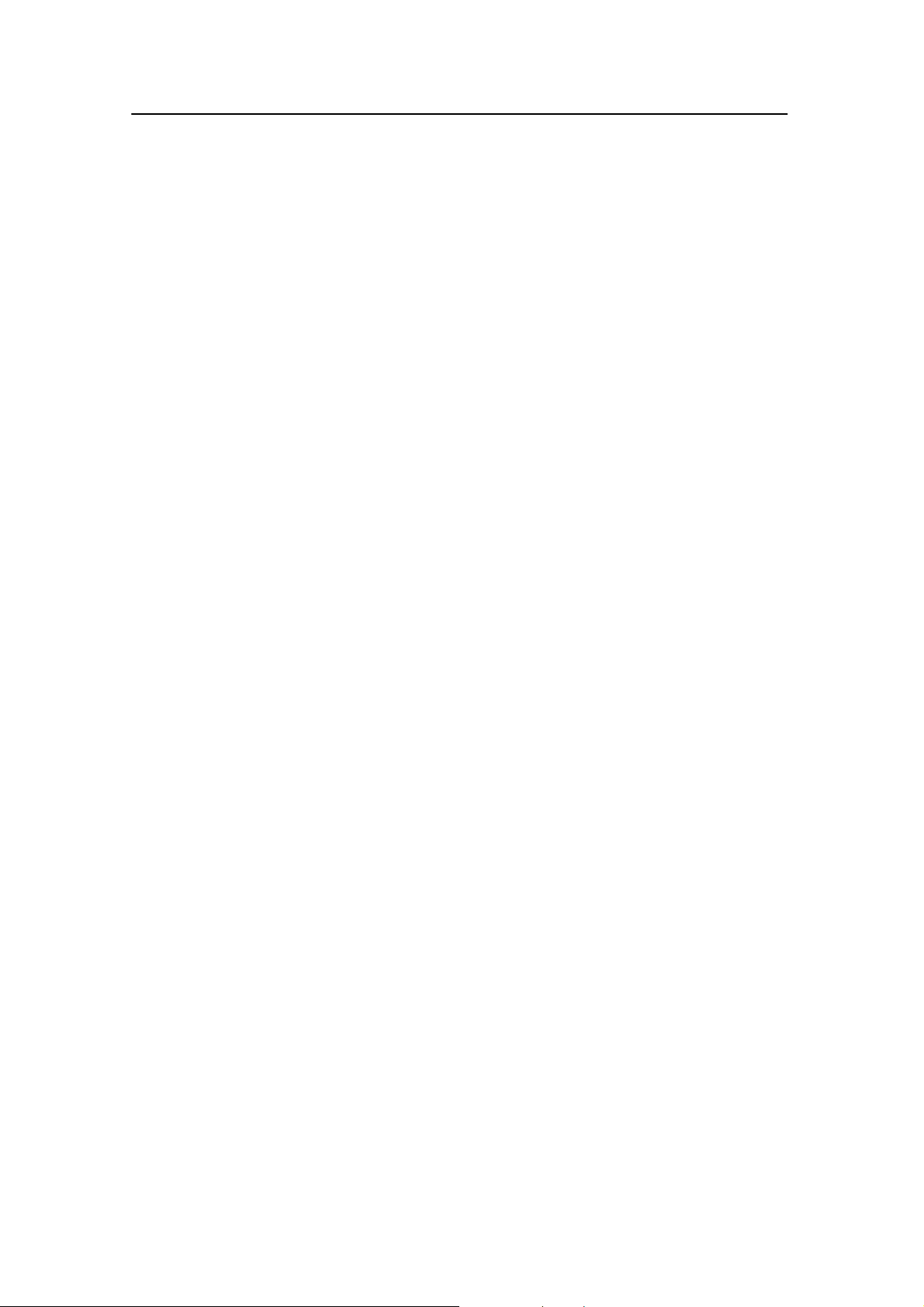
Simrad PI54
Hvordan finne markørlinje innstillingene
1 Sjekk at du har en grafisk presentasjon på skjermen.
2 Trykk ADJ knappen for å åpne Grafisk setup dialogen.
3 Trykk GAIN+ knappen til Markørlinje dialogen vises.
4 Se sensorlisten som automatisk dukker opp. Kun sensorer
som kan bidre med informasjon for markørlinjer vises.
Trålkalkulator
For å sikre at forsinkelsen blir regnet ut korrekt anbefaler vi at
den innebygde Trålkalulatoren benyttes. Følgende prosedyre
kan følges.
1 Trykk GAIN+ knappen til Trålkalkulator dialogen vises.
2 Set Trålkalkulator modus til Auto.
3 Set Tauehastighet to Auto.
- For å hente inn korrekt hastighetsinformasjon må
nødvendig utstyr (GPS) være tilkoplet din PI54.
- Når du mottar hastighetsinformasjon fra GPS er denne
svært nøyaktig. Fordi trålkalkuleringen skjer
kontinuerlig vil selv den minste endring i hastighet bli
reflektert i presentasjonen, og du kan da oppleve at
markørlinjene hopper litt. Hvis dette blir et problem
foreslår vi at du legger inn gjennomsnittlig hastighet
manuelt.
4 Hvis du jobber med pelagisk trål, sett Tråldybde til
Manuelt, og legg inn gjennomsnittlig dybde.
5 Hvis du bruker en bunntrål kan du sette Tråldybde til
Bunn, og la kalkulatoren lese dybden direkte fra
ekkoloddet.
- Hvis en svinger er tilkoplet PI54 vil kalkulatoren
oppdatere dybden basert på data fra ekkoloddet.
6 Legg inn Kabel lengde. Dette er som oftest avstanden fra
fartøyets akterende til tråldørene.
7 Legg inn Kabel lengde offset. Dette er avstanden fra
tråldørene til overtelna, og det som oftest en fast verdi.
Kalkulatoren legger sammen de to kabellengdene, og
bruker summen i utregningene.
74
300564 / Rev.A
Page 85

Operative prosedyrer
Dybde og Høyde markørlinjer
Formålet med disse markørlinjene er å lettvint holde et øye med
hvor dypt bruker går. Høydesensoren måler da avstanden fra
bunnen og opp til overtelna, mend Dybdesensoren måler dybden
fra havoverflaten og ned til der sensoren er plassert (på
overtelna eller bunntelna).
1 Identifiser hvilke Høyde- og Dybdesensorer du har.
2 For hver sensor, sett Auto til På.
- Dette gjør at PI54 kan bruke den forsinkelsen som er
regnetutavTrålkalkulatoren.
- Eventuelt kan du sette Auto til Av. Da må du regne ut
forsinkelsen selv, og legge den inn manuelt i kolonnen
Fors. (Forsinkelse).
3 Legg inn ønsket verdi for Bredde.
4 For hver markørlinje, sett Vis til På.
5 Hvis du ønsker å se markørlinjene i forstørret visning,
(bunnekspansjon, zoom og fasestyrt avstandmodus), sett
Markører i forstørret visning til På.
6 Hvis du ønsker at PI54 skal tegne en tynn hvit linje over
og under markørlinjene, sett Markør hvitlinje til På.
7 Hvuis du ønsker at Høydemarkøren kun skal vises i
forstørret visning, sett Høydemarkør i hoved ekkogram
til Av.
8 Velg ønsket innstilling for Høydereferanse.
9 Trykk ENT knappen for å lagre innstillingene og gå
tilbake til den grafiske presentasjonen.
Dybde- og Høyde markørlinjene blir vist i den grafiske
presentasjonen med heltrukne linjer i den samme fargen s om
bakgrunnen i de respektive numeriske presentasjonene. For å
lese av nøyaktig dybde kan du se på dybdeskalaen på høyre side,
eller lese av ferdiene i den numeriske presentasjonen.
300564 / Rev.A
75
Page 86

Simrad PI54
Markørlinje fra Avstandssensor
Formålet med denne markørlinjen er å enkelt kunne holde et øye
med avstanden mellom tråldørene.
1 Identifiser hvilken av sensorene som er Avstandssensoren.
2 Sett markørlinjen på.
3 Legg inn ønskede verdier for Bredde og Forsinkelse.
4 Trykk ENT knappen for å lagre innstillingene og gå
tilbake til den grafiske presentasjonen.
Markørlinjen fra Avstands sensoren blir vist med en heltrukken
linje. Linjens farge er den samme som bakgrunnsfargen på den
numeriske visningen. For å lese av avstanden mellom tråldørene
kan du nå enten se skalaen på høyre side av skjermen, eller lese
av nøyaktig verdi i den numeriske presentasjonen. Hvis
avstanden øker eller minker er dette uansett lett å se, fordi
markørlinjen vil heve eller senke seg i presentasjonen. Merk
imidlertidig at du ikke måler dybden på tråldørene. Skalaen på
høyre side av skjermen reflekterer nå avstand, og ikke dybde.
Overflatetemperatur markørlinje
Formålet med denne markøren er å holde et øye med
overflatetemperaturen. Merk at dette IKKE er en utlesning fra
Temperatur sensoren, men fra en føler. Slike temperaturfølere er
ofte innebygget i ekkolodd svingere.
1 Sjekk at en egnet temperaturføler er tilkoplet PI54.
2 Sett markørlinjken til På.
3 Legg inn ønskede verdier for Bredde og Forsinkelse.
4 Bruk ADJ knappen for å åpne Temperatur setup
dialogen.
5 Trykk ENT knappen for å lagre innstillingene og gå
tilbake til den grafiske presentasjonen.
Temperaturmarkøren blir vist på den grafiske presentasjonen
som en heltrukken linje.
76
300564 / Rev.A
Page 87

Operative prosedyrer
Spesielle funksjoner for trålmarkører
Når du har valgt en grafisk presentasjon kan du legge
informasjonen fra ekkoloddet opp på skjermen, og deretter vise
sensorenes pos isjon i forhold til bunn- og fiskeekko ved hjelp av
markørlinjer. Bruker du pelagisk eller bunntrål kan PI54 tilby
noen ekstra funksjoner for å gi deg ytterligere informasjon.
(A) = Numerisk dybdedisplay fra sensor “6D” plassert på
overtelna.
(B) = Markørlinje fra bunntelna, lagt til ved å bruke en manuell
trålmarkør.
(C) = Markørlinje fra overtelna ved å bruke informasjon fra
Dybde sensor“6D”.
For å måle trålåpningen nøyaktig anbefaler vi at du bruker en
Høyde- eller Dybdesensor på overtelna, og en Dybde sensor på
bunntelna. Hvis du bare kan bruke en av disse sensorene må du
plassere den på overtelna. PI54 kan da likevel vise deg
trålåpningen på skjermen, forutsatt at du manuellt legger inn den
typiske åpningshøyden.
De følgende innstillingene gir deg mulighet til å hente ut ekstra
informasjon relatert til trålmarkører.
• Sensorer på overtelna og bunntelna: Du må fortelle PI54
hva slags sensorer (Dybde og/eller Høyde) du har plassert
hvor.
300564 / Rev.A
77
Page 88

Simrad PI54
• Trålåpning modus: Denne innstillingen bestemmer hvordan
trålåpningen skal beregnes for den grafiske presentasjonen.
Hvis du har nok sensorer på trålen kan du velge Auto. Da vil
PI54 automatisk hente inn nødvendig informasjon, regne ut
åpningen, og presentere resultatet. Hvis du bare har en sensor
(Dybde eller Høyde sensor på overtelna) må du velge
Manuell. Da vil en “kunstig” markørline tegnes opp.
Avstanden mellom overtelna og bunntelna må du da legge
inn manuellt under innstillingen Manuell trålmarkør.
Hvordan finne riktig dialog
1 Sjekk at du har en grafisk presentasjon aktiv på skjermen.
2 Trykk ADJ knappen for å hente frem Grafisk setup
dialogen.
3 Trykk på GAIN+ knappen for å bla deg frem til Trålinfo
dialogen.
Innstillinger
1 Finn innstillingen Sensor på overtelna,ogvelgden
sensoren som du har plassert på overtelna.
- Hvis du har hverken Dybde eller Høyde sensor der,
velg Ingen.
2 Finn innstillingen Sensor på bunntelna,ogvelgden
sensoren som du har plassert på bunntelna.
- Hvis du har hverken Dybde eller Høyde sensor der,
velg Ingen.
3 Sjekk at innstillingen for Trålåpning modus automatisk
settes til Auto eller Manuell.
- Hvis du har sensorer både på overtelna og bunntelna vil
PI54 være i stand til å regne ut trålåpningen
automatisk, og modus blir da satt til Auto.
- Hvis du kun har en sensor i bruk må du manuelt legge
inn trålmarkør.
4 Hvis du kun har en sensor i bruk, legg inn en verdi under
innstillingen Manuell trålmarkør.
- Den valgte verdien må gjenspeile den faktiske høyden
på trålåpningen, og må være basert på ditt kjennskap til
eget utstyr. Informasjonen brukes av PI54 til å tegne
den andre markørlinjen.
78
300564 / Rev.A
Page 89

Operative prosedyrer
Hvordan lokalisere ekkolodd parametre
Det innebygde ekkoloddet er lett å kontrollere fra to separate
dialoger.
• Ekkodisplay setup dialogen kontrollerer visuelle
innstillinger, f.eks. Avstand, Forsterkning, Hvitlinje og
Ekspansjonsvindu.
• Ekkolodd setup dialogen kontrollerer operative og tekniske
parametre, f.eks. alarmer, lydhastighet og valg av svinger.
Hvordan du skal finne de ulike dialogene er forklart under. De
forskjellige parametrene er beskrevet i detalj i Referanser
kapittelet.
Ekkodisplay setup
1 Sørg for at du har en ekkoloddpresentasjon i det aktive
vinduet (rødt rektangel).
2 Trykk ADJ knappen for å åpne Ekkodisplay setup.
Alternativt kan du trykke ENT knappen for å åpne Ekkolodd
hurtigmeny, og der velge Ekkodisplay setup (9).
Ekkolodd setup
1 Trykk MENU knappen for å åpne hovedmenyen.
2 Velg Setup (4)
3 Velg Ekkolodd setup (STND knappen).
300564 / Rev.A
79
Page 90
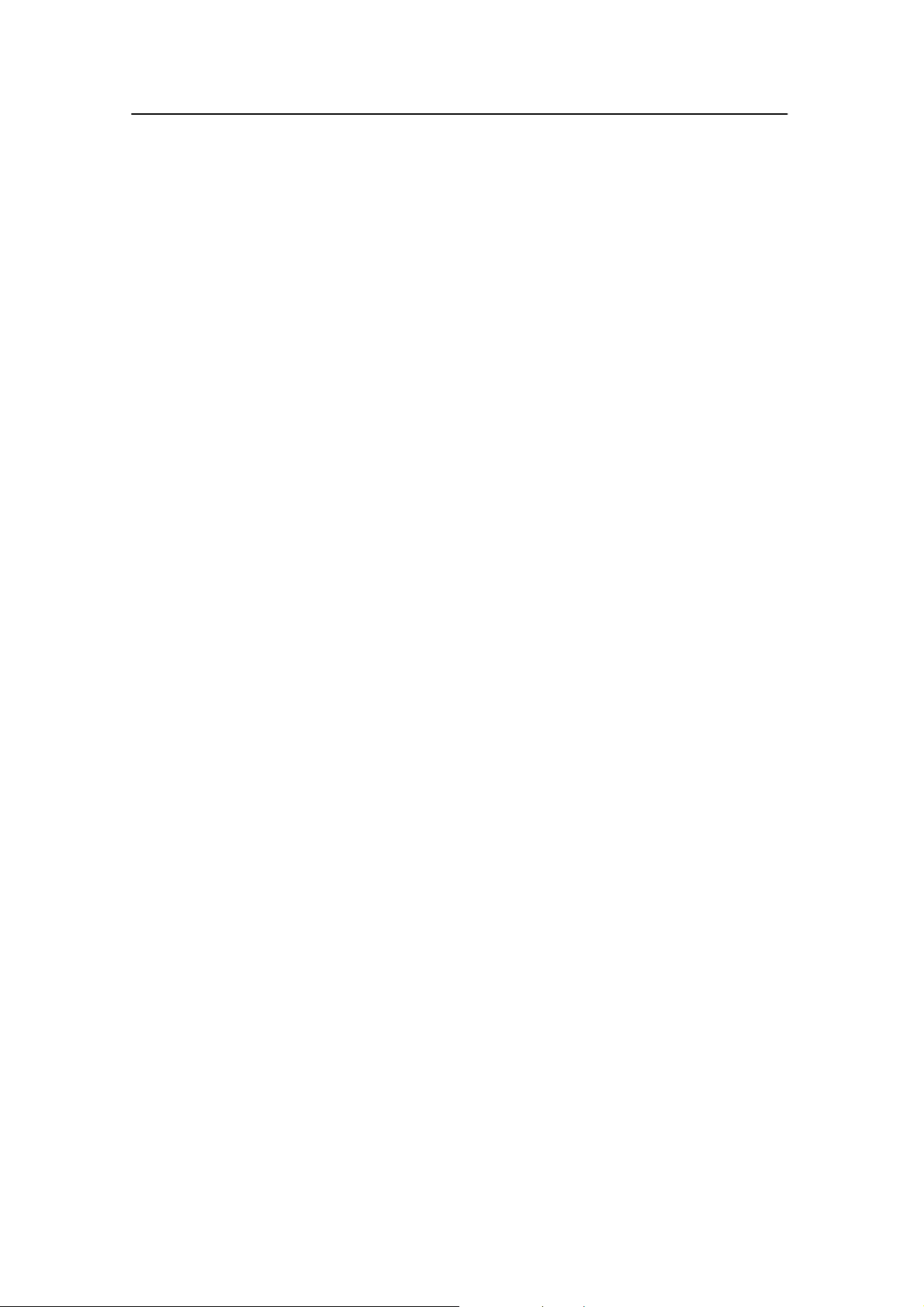
Simrad PI54
Hvordan bruke visuelle hjelpemidler og
filtre
Når du bruker ekkoloddet har du en rekke visuelle hjelpemidler
og filtre tilgjengelig for å gjøre ekkoene letter å lese og tolke.
Ping-ping filter
Denne funksjonen gir deg et filter som sammenlikner
ekkoinformasjonen fra ett ping med den tilsvarende
informasjonen fra forrige ping. Dette vil “rydde opp” i
ekkogrammet ved å fjerne tilfeldige feilsignaler og interferens.
Filteret vil også gjøre ekkosignalene mer stabile. Filteret kan du
skru av eller på.
1 Sjekk at du har en aktiv ekkoloddpresentasjon på
skjermen.
2 Trykk ADJ knappen for å åpne setup dialogen.
3 Finn Ping-ping filter parametert, og sett det PÅ.
Fargeterskel
Denne funksjonen lar deg velge hvor mange farger du ønsker å
bruke til ekkogram presentasjonen. Ved å skru dette filteret på,
og deretter velge en farge, vil alle ekkoene “under” den valgte
fargen forsvinne fra ekkogrammet. Du kan betrakte dette filteret
som en slags ekkoterskel for å filtrere bort de svakeste ekkoene.
1 Sjekk at du har en aktiv ekkoloddpresentasjon på
skjermen.
2 Trykk ADJ knappen for å åpne setup dialogen.
3 Finn Fargeterskel parameteret, og skru det PÅ.
4 Velg ønsket grensefarge i rektangelet.
Signalfilter
Dette er en av/på funksjon. Når funksjonen er aktivisert vil den
fjerne de svakeste ekkoene fra skjermpresentasjonen. Filterets
nivå er automatisk. Det bør brukes med forsiktighet, da det også
kan fjerne små fisk og andre uidentifiserbare svake ekko fra
skjermen.
80
1 Sjekk at du har en aktiv ekkoloddpresentasjon på
skjermen.
2 Trykk ADJ knappen for å åpne setup dialogen.
3 Lokaliser Signalfilter parameteret, og skru det PÅ.
300564 / Rev.A
Page 91

Operative prosedyrer
Dybde skalalinjer
Når denne funksjonen er aktivisert vil det tegnes opp tynne
horisontale dybdelinjer over ekkogrammet for lettere å kunne
identifisere dybdeintervallene.
1 Sjekk at du har en aktiv ekkoloddpresentasjon på
skjermen.
2 Trykk ADJ knappen for å åpne setup dialogen.
3 Lokaliser Dybde skalalinjer parameteret, og skru det PÅ.
Skrivehastighet
Denne funksjonen bestemmer hvor raskt ekkogram
presentasjonen skal bevege seg fra høyre mot venstre over
skjermen. Ved å definere denne hastigheten vil du også definere
tidsskalaen. Hvis du velger en lavere skrivehastighet vil du også
øke tiden mellom hvert ekkolodd ping, og ekkoloddet vil gå
saktere. Hvis du velger FRYS vil ekkoloddet stoppe helt.
1 Sjekk at du har en aktiv ekkoloddpresentasjon på
skjermen.
2 Trykk ADJ knappen for å åpne setup dialogen.
3 Lokaliser Skrivehastighet innstillingen, og velg ønsket
verdi.
Hvitlinje
Når denne funksjonen er aktivisert vil ekkoloddet legge inn en
hvit linje rett under den bunnekkoet. Dette gjør at bunnen er
lettere å se.
1 Sjekk at du har en aktiv ekkoloddpresentasjon på
skjermen.
2 Trykk ADJ knappen for å åpne setup dialogen.
3 Lokaliser Hvitlinje innstillingen, og skru den PÅ.
Bakgrunnsfarge
Du kan velge bakgrunnsfarge på ekkoloddpresentasjonen.
1 Trykk MENU knappen for å åpne hovedmenyen.
300564 / Rev.A
2 Velg Setup menyen.
3 Velg Display farger.
4 Legg merke til at den første siden dukker opp. Den
inneholder faste fargevalg, og disse kan ikke endres.
Trykk gjentatt ganger på + knappen til du kommer til en
side som kan endres.
81
Page 92

Simrad PI54
5 Finn Ekkogram bakgrunnsfarge, og gjør de ønskede
endringene.
6 Trykk ENT knappen for å lagre valgene du har gjort og
avslutte.
82
300564 / Rev.A
Page 93
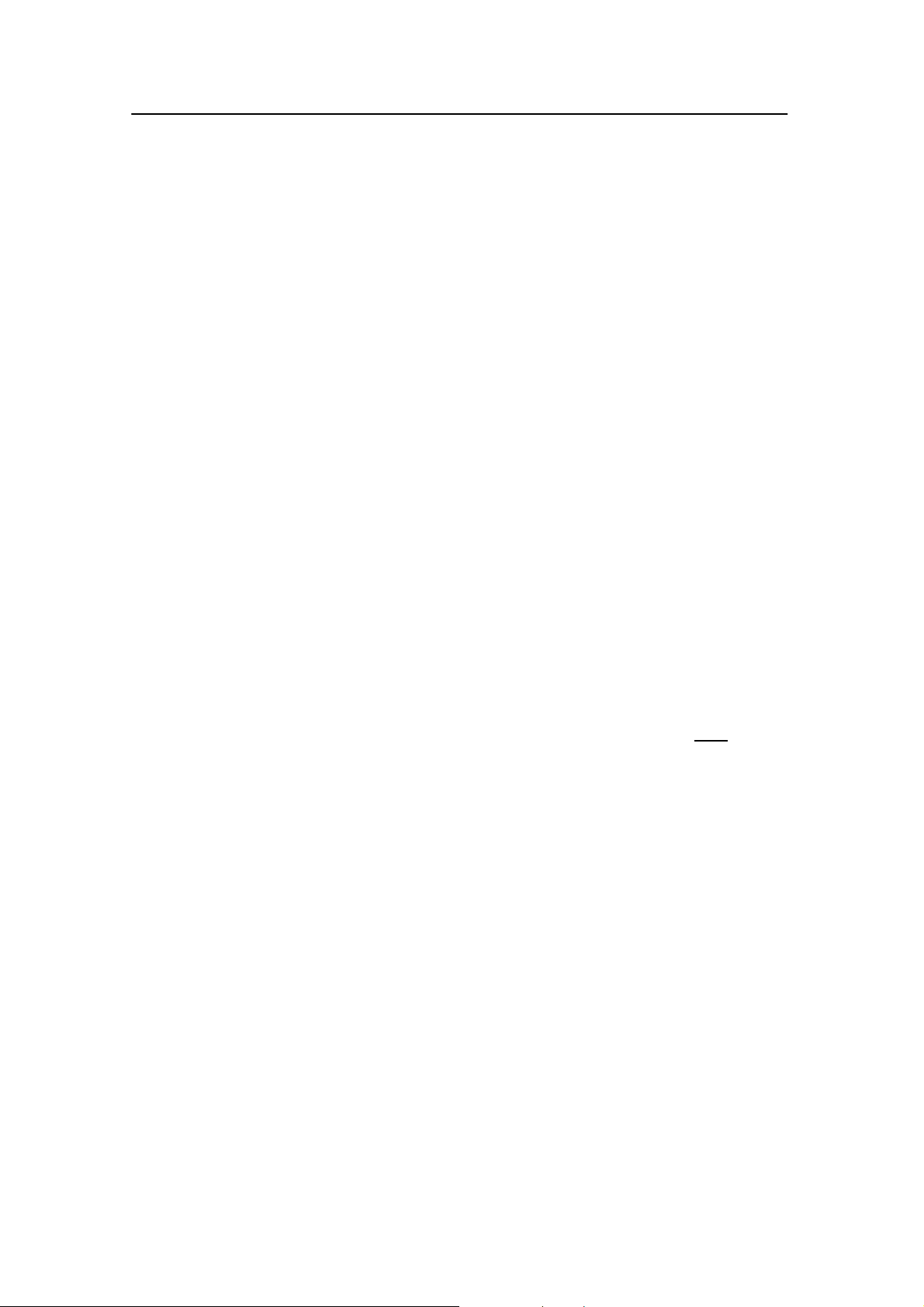
Operative prosedyrer
Hvordan definere ekkoloddets område
Ekkoloddets områdevalg dekkes av to parametre:
• Område start: Dette er den øvre dybden som ekkoloddet
bruker til å måle dybden fra.
• Område: Dette er det vertikale dybdeområdet som
ekkoloddet dekker.
PI54 tilbyr også en Faset område funksjon, hvor Område
verdien er fast, men hvor Område start endres.
Både Område and Område start settingene kan endres manuelt
fra Ekkodisplay setup dialogen. I de fleste tilfelle vil du
imidlertidig kun bruke knappene på tast aturet.
Hvordan åpne setup dialogen
1 Sjekk at du har en ekkoloddpresentasjon i det aktive
vinduet (rødt rektangel eller full skjerm).
2 Trykk ADJ knappen for å åpne Ekkodisplay setup
dialogen.
De to settingene det er snakk om er plassert helt øverst på siden.
Standard modus
I standard modus er Område start verdien fast. Den er normalt
satt til 0 meter, og hvis du ønsker å bruke en annen verdi må du
definere denne manuelt i Ekkodisplay setup dialogen.
1 Trykk STND knappen.
2 Trykk + eller - knappene for å endre område, eller
3 Trykk nummertastene (1 til 9) for å endre område.
4 Trykk 0 knappen for å aktivisere automatisk områdevalg.
Når du når øvre eller nedre områdegrense vil ekkoloddet
automatisk aktivisere automatisk områdevalg.
Faset område modus
I denne modus er Område start variabelt, mens Område er satt
til en fast verdi.
1 Trykk SHIFT knappen.
2 Trykk + og - knappene for å endre Område start verdien.
3 Trykk nummertastene (1 til 9) for å endre område.
4 Trykk 0 knappen for å aktivisere automatisk områdevalg.
300564 / Rev.A
Du vil her se at når forskjellige områdeverdier er valgt vil alltid
verdien for Område start legges til. For eksempel, hvis du har
satt Område start til 30 meter, og deretter setter Område til
250 meter, så får du et totalt område på 280 meter. De øverste
30 meterne blir imidlertidig ikke vist i ekkogrammet.
Relaterte emner
83
Page 94
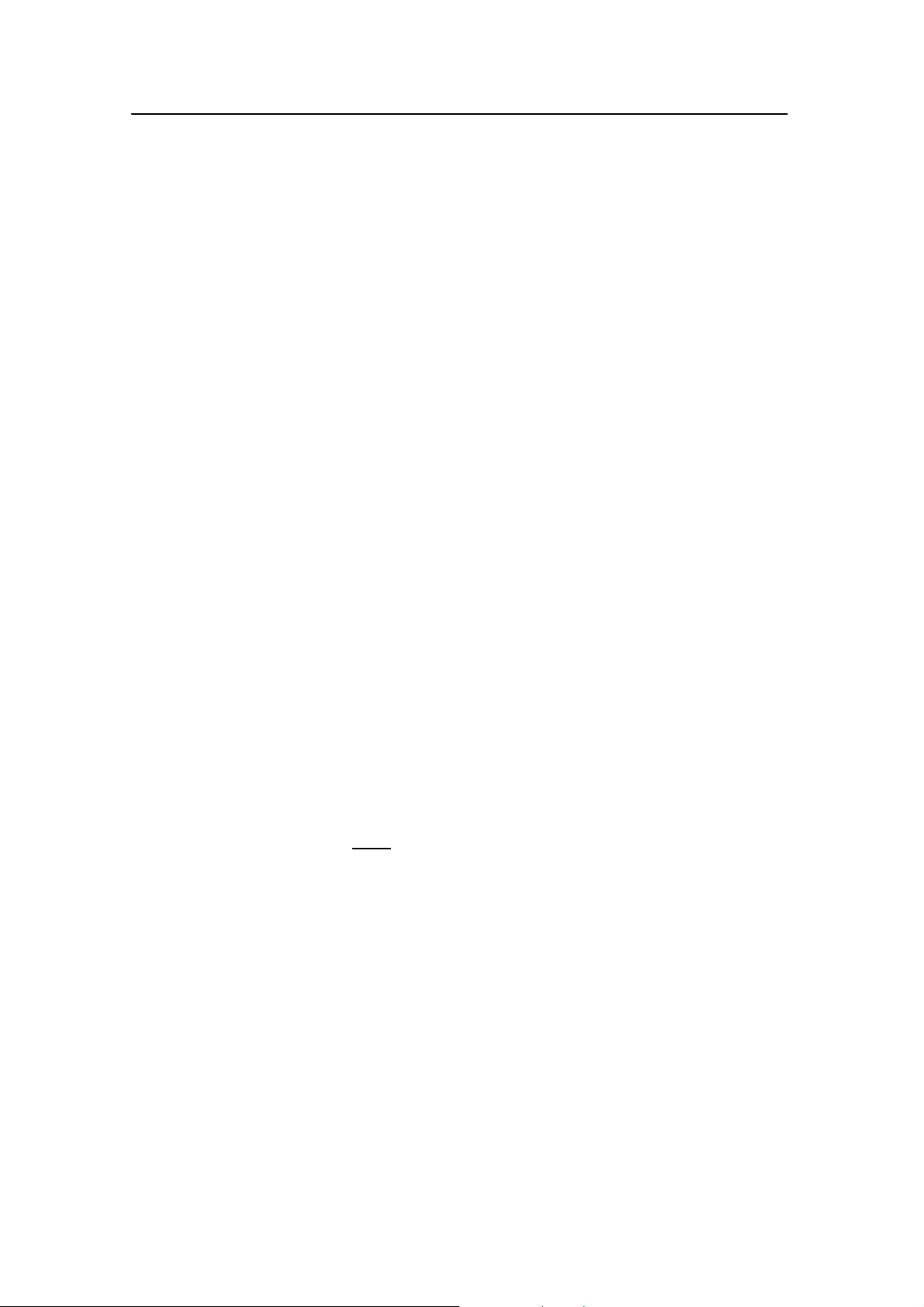
Simrad PI54
Hvordan forstørre bunnekko
Bunnekspansjon (Bottom Lock) funksjonen gjøre at du kan
forstørre (zoome inn) ekko som befinner seg nær bunnen.
Når denne funksjonen er aktiv blir ekkoloddskjermen delt i to.
Den øvre delen inneholder den vanlige presentasjonen, mens
den nedre delen forstørrer opp området nærmest bunnen, og
viser ekkoene der. Det kan synes som om bunnen er flat, men
det trenger ikke nødvendigvis være tilfelle. Bunnen vises flat
fordi presentasjonen er relatert til bunnen, og ikke til
havoverflaten.
Aktivisere bunnekspansjon
1 Sørg for at du har en ekkoloddpresentasjon i det aktive
vinduet.
2 Trykk B-LCK knappen.
Hvis du opererte ekkoloddet med Faset område da du trykket
B-LCK knappen, vil det automatisk lukke dette, og skifte til
standard modus med bunnekspansjon aktivisert.
Hvordan endre ekspandert område
1 Trykk ADJ knappen for å åpne Ekkodisplay setup.
2 Finn Ekspansjonsvindu innstillingen, og legg inn ønsket
verdi.
3 Trykk ENT knappen for å lagre innstillingen og avslutte.
Avslutte bunnekspansjon
1 Trykk STND knappen for å gå tilbake til standard visning,
eller:
2 Trykk SHIFT knappen for å gå tilbake til Faset område.
84
300564 / Rev.A
Page 95
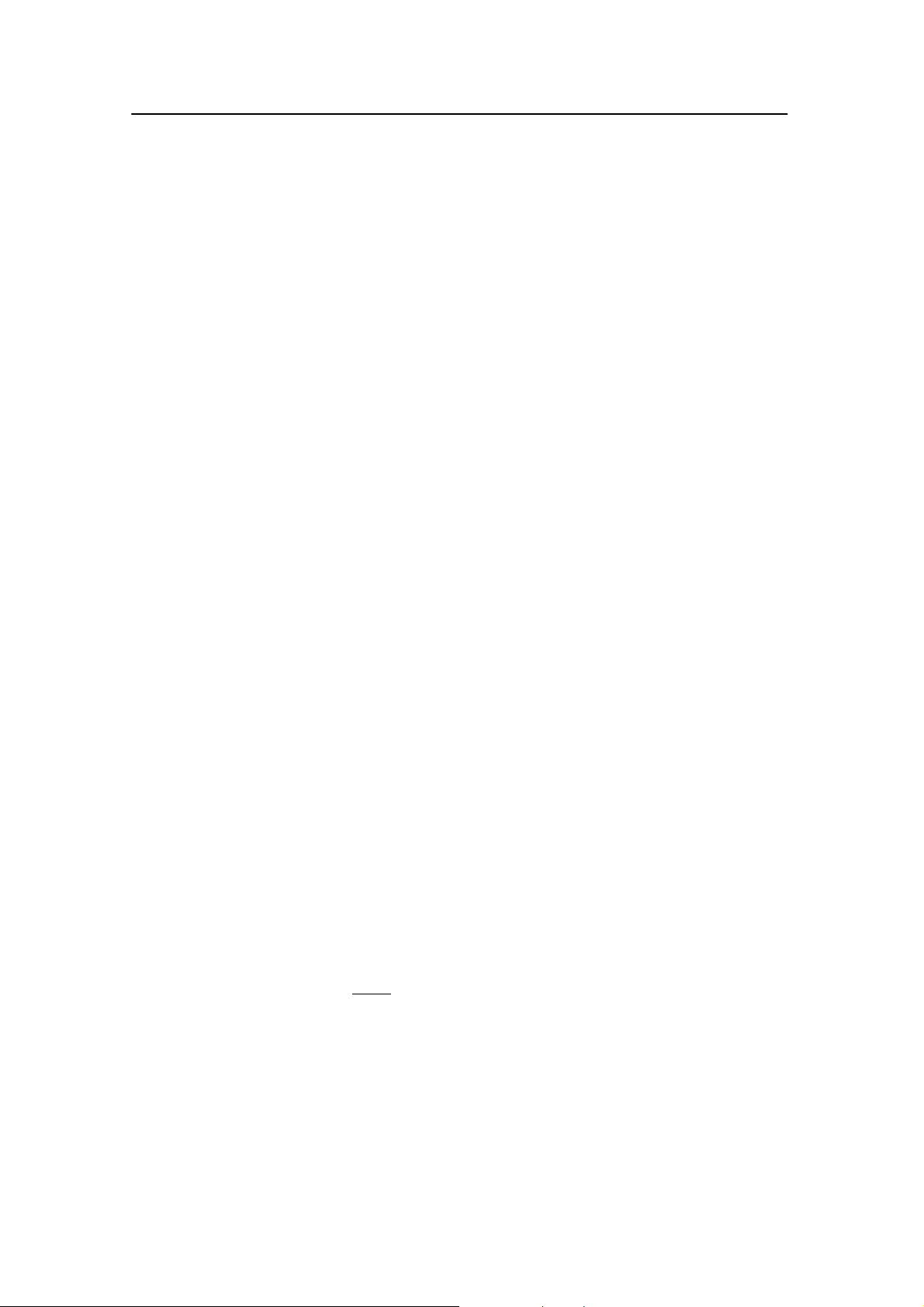
Operative prosedyrer
Hvordan forstørre pelagiske ekko
Zoom funksjonen gir deg mulighet til å forstørre (zoome inn) på
ekko i vannsøylen.
Når denne funksjonen er aktiv blir ekkoloddskjermen delt i to.
Den øvre delen inneholder den vanlige presentasjonen, mens
den nedre delen forstørrer opp ett område i vannsøylen.
Områdets størrelse er gitt i antall meter over og under en
referansedybde.
Aktivere forstørrelse (zoom)
1 Sørg for at du har en ekkoloddpresentasjon i det aktive
vinduet.
2 Trykk ZOOM knappen.
Hvis du opererte ekkoloddet med Faset område da du trykket
ZOOM knappen, vil det automatisk lukke dette, og skifte til
standard modus med zoomfunksjonen aktivisert.
Hvordan endre referansedybde
1 Trykk “opp” og “ned” på den runde Navigasjonsknappen
for å endre referansedybden.
Den dybden du velger blir lagret i ekkoloddet. Nes te gang du
aktiviserer Zoom funksjonen vil den samme dybden automatisk
bli brukt.
Hvordan endre ekspandert område
1 Trykk ADJ knappen for å åpne Ekkodisplay setup.
2 Finn Ekspansjonsvindu innstillingen, og legg inn ønsket
verdi.
3 Trykk ENT knappen for å lagre innstillingen og gå tilbake
til ekkogram presentasjonen.
Avslutte forstørrelse (zoom)
1 Trykk STND knappen for å gå tilbake til standard visning,
eller:
2 Trykk SHIFT knappen for å gå tilbake til Faset område.
300564 / Rev.A
85
Page 96
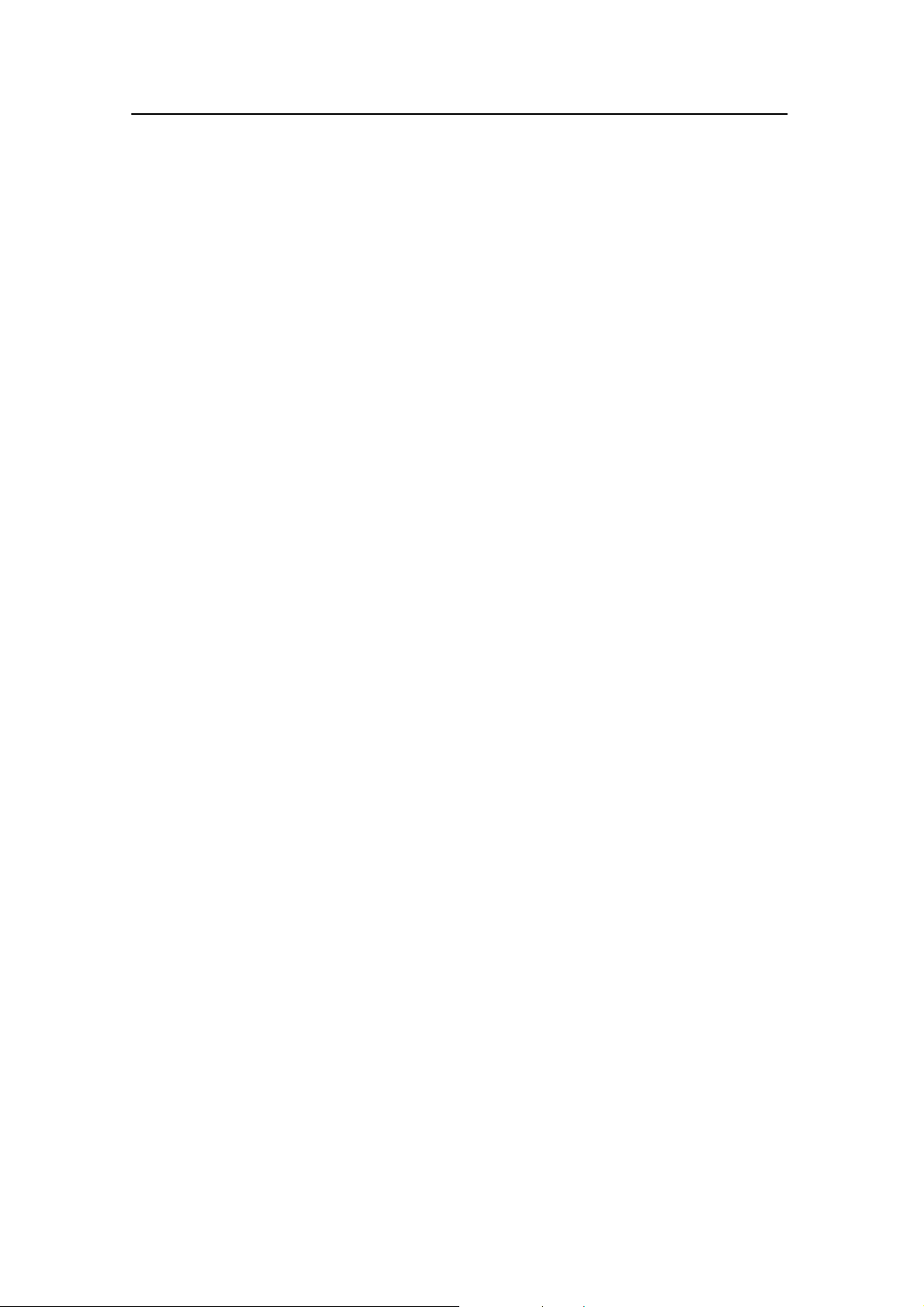
Simrad PI54
Hvordan aktivisere A-scope presentasjon
A-Scope presentasjonen viser deg kun ekkoet fra siste ping.
Ekkostyrken fra de forskjellige dybdene blir indikert med
horisontale utslag på Y-aksen. Denne presentasjonen er nyttig
hvis du ønsker å søke etter enkeltfisk, da slike ekko ofte er
vanskelige å se på det ordinære ekkogrammet. I tillegg vil
A-scope presentasjonen klart indikere hvor kraftige ekko du
mottar.
Aktivisere A-Scope
1 Sørg for at du har en ekkoloddpresentasjon i det aktive
vinduet.
2 Trykk ENT knappen for å åpne Ekkolodd hurtigmeny.
3 Velg Aktiviser A-Scope (2).
Fjern A-Scope presentasjon
1 Sørg for at du har en ekkoloddpresentasjon i det aktive
vinduet.
2 Trykk ENT knappen for å åpne Ekkolodd hurtigmeny.
3 Velg Fjern A-Scope (2).
86
300564 / Rev.A
Page 97

Operative prosedyrer
Hvordan d efinere alarmer
PI54 gir deg mulighten til å definere en rekke lyd- og visuelle
alarmer for å varsle deg ved spesielle hendelser.
Her følger korte prosedyrer for å sette opp de vanligste
alarmene. For mer detaljert informasjon om de forskjellige
innstillingene henvises det til Referanser kapittelet.
Fartssalarm
Fartsalarmen varsler deg med et lydsignal hvis fartøyets
hastighet overstiger en forhåndsdefinert øvre grenseverdi, eller
blir lavere enn en minimumsverdi.
1 Trykk MENU knappen for å åpne hovedmenyen.
2 På Setup menyen, velg Fartsalarm, enheter & språk.
3 Flytt markøren ned til Fartsalarm innstillingen.
4 Gjør de ønskede innstillingene, og sett alarmen til PÅ.
5 Trykk ENT knappen for å lagre og avslutte.
Alarm for fisk
Alarmen for fisk gir deg et lydsignal hvis ekko fra fisk dukker
opp på ekkoloddet. Du kan definere hvor følsom denne alarmen
skal være (dvs hvor sterke ekkoene trenger å være for å starte
alarmen), og du kan velge et vertikalt dybdeområde hvor du
ønsker at alarmen skal virker.
1 Trykk MENU knappen for å åpne hovedmenyen.
2 På Setup menyen, velg Ekkolodd setup (STND).
3 Flytt markøren ned til Alarm for fisk innstillingen.
4 Velg følsomhet og sett alarmen PÅ.
5 Flytt markøren til neste linje, og legg inn en øvre og nedre
dybdeverdi for å velge et verikalt område hvor alarmen
skal virke.
6 Trykk på ENT knappen for å lagre og avslutte.
Dybdealarm
300564 / Rev.A
Dybdealarmen gir deg et lydsignal hvis vanndybden er grunnere
eller dypere enn to forhåndsdefinerte grenseverdier.
1 Trykk på MENU knappen for å åpne hovedmenyen.
2 På Setup menyen, velg Ekkolodd setup (STND).
3 Velg ønskede minimums- og maksimumsgrenser, og sett
alarmen til PÅ.
87
Page 98

Simrad PI54
4 Trykk på ENT knappen for å lagre og avslutte.
Sensoralarmer
Sensoralarmene gir deg lydsignal og visuelle alarmer hvis data
fra sensorene overstiger forhåndsdefinerte grenseverdier.
1 Trykk MENU knappen for å åpne hovedmenyen.
2 På Setup menyen, velg Sensor alarm/kalibrering.
- Sensor alarm dialogen åpnes. I denne dialogen blir
kun de i øyeblikket aktiviserte sensorene vist. Hver
sensor gir ulike alarmgrenser.
3 Velg ønskede minimums- og maksimumsverdier for hver
sensoralarm, og aktiviser alarmene separat.
4 Trykk på ENT knappen for å lagre og avslutte.
Merk at Fangst-, Rift- og Bunnsensorene kun kan gi alarmer
når de er aktivisert, dvs at detektorvaierne er dradd ut.
Overflatetemperatur alarm
Overflatetemperatur alarmen vil gi deg et lydsignal og et visuelt
varsel hvis temperaturen overskrider en viss verdi, eller hvis den
endrer seg for raskt.
1 Trykk MENU knappen for å åpne hovedmenyen.
2 På Setup menyen, velg Sensor alarm/kalibrering.
- Sensor alarm dialogen åpnes.
3 Trykk gjentatte ganger på GAIN+ knappen til
Overflatetemperatur dialogen åpnes.
4 Velg ønskede minimums- og maksimumsverdier for
alarmene, og aktiver hver alarm separat.
5 Velg hensiktsmessig verdi for Temperaturendring
alarm, og aktiver denne.
6 Trykk ENT knappen for å lagre og avslutte.
Temperaturendring alarmen vil aktiviseres hvis temperaturen
forandrer seg raskere (pr minutt) enn den grenseverdien som du
har lagt inn.
Merknad: For å muliggjøre disse alarmene må ditt PI54 system være
utstyrt med en temperaturføler.
88
Klarering alarm
Klarering alarmen gir deg et lydsignal og et visuelt signal hvis
trålen eller et annet tauet objekt enten kommer for nær bunnen,
eller løfter seg for langt opp over bunnen.
300564 / Rev.A
Page 99

Operative prosedyrer
1 Verifiser at ekkoloddet er operativt.
2 Trykk MENU knappen for å åpne hovedmenyen.
3 På Setup menyen, velg Sensor alarm/kalibrering.
- Sensor alarm dialogen åpnes.
4 Trykk gjentatte ganger på GAIN+ knappen til Klarering
dialogen åpnes.
5 Velg ønskede minimums- og maksimumsverdier for
alarmene, og aktiver hver alarm separat.
6 Trykk ENT knappen for å lagre og avslutte.
Klarering alarmen tar dybdemålingen fra ekkoloddet og trekker
fra dybden rapportert inn fra Dybdesensoren. Resultatet
sammenliknes med alarmverdiene. På grunn av avstanden fra
fartøyet til bruket akterut har du nok tid til å foreta eventuelle
justeringer.
Hvis du har Dybdesensoren montert på overtelna må du lage en
manuell dybdemarkør. Dette kan du gjøre i Trålinfo dialogen.
300564 / Rev.A
89
Page 100

Simrad PI54
Hvordan velge menyspråk
Menyene på PI54 kan vises på forskjellige språk.
Følg denne prosedyren for å velge språk. For mer detaljert
informasjonom innstillingene henvises det til Referanser
kapittelet.
1 Trykk MENU knappen for å åpne hovedmenyen.
2 På Setup menyen, velg Fartsalarm, enheter & språk.
3 Flytt markøren ned til Språk innstillingen.
4 Trykk + og - knappene for å velge menyspråk.
5 Trykk ENT knappen for å lagre og avslutte.
90
300564 / Rev.A
